Page 1

DLP™ ПРОЕКТОР
МОДЕЛЬ
EX200U/ES200U
Руководство пользователя
РУССКИЙ
Данное руководство пользователя содержит важную информацию.
Внимательноь прочтите его перед началом эксплуатации.
Page 2
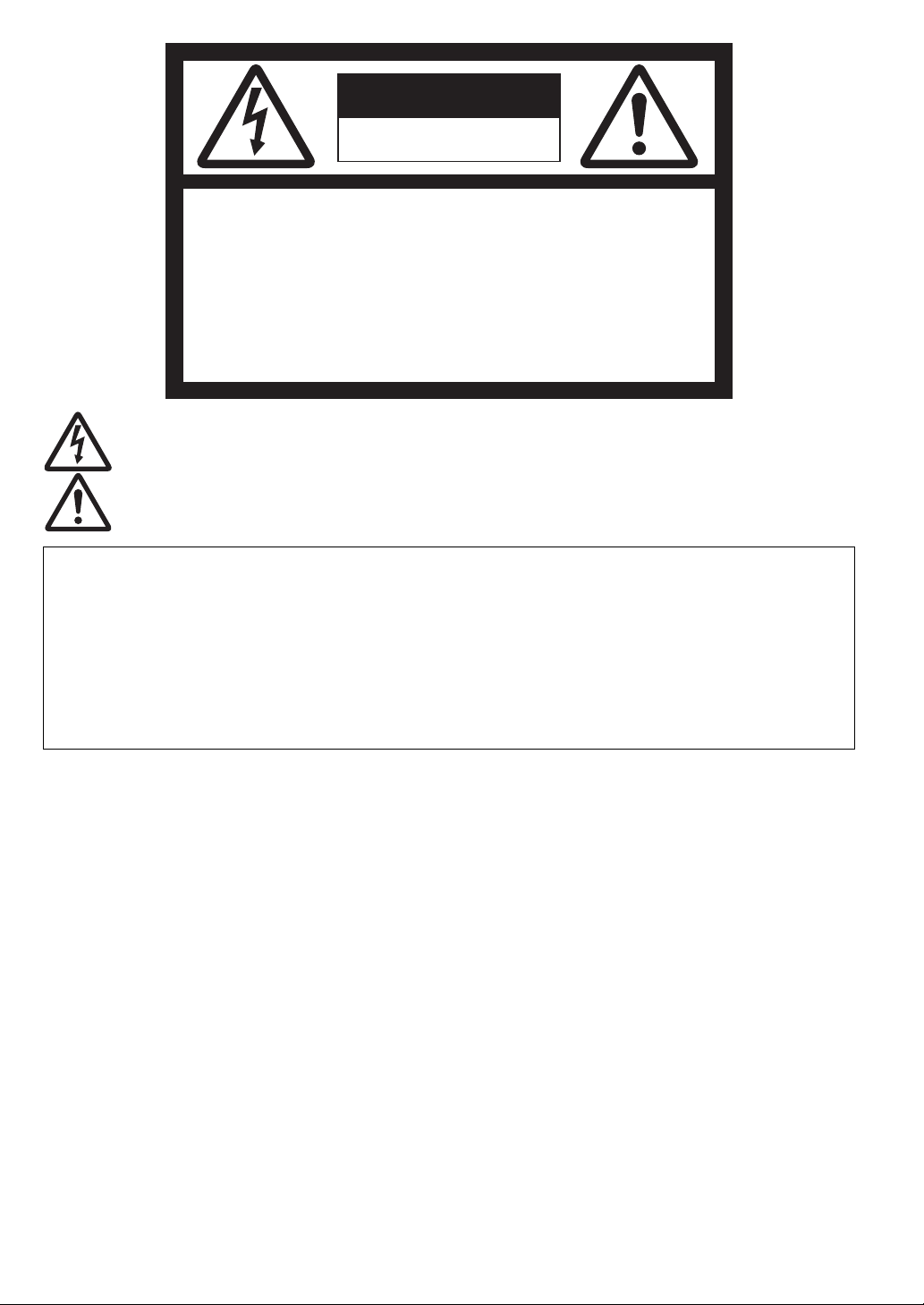
Символ молнии в треугольнике предупреждает пользователя о наличии внутри корпуса опасного напряжения,
ОСТОРОЖНО: ВО ИЗБЕЖАНИЕ ПОРАЖЕНИЯ
ЭЛЕКТРИЧЕСКИМ ТОКОМ,
НЕ СНИМАЙТЕ КРЫШКУ (ИЛИ ЗАДНЮЮ ПАНЕЛЬ).
ВНУТРИ КОРПУСА НЕТ ЧАСТЕЙ, ОБСЛУЖИВАЕМЫХ
ПОЛЬЗОВАТЕЛЕМ. ПРЕДОСТАВЬТЕ ВЫПОЛНЕНИЕ ТЕХНИЧЕСКОГО
ОБСЛУЖИВАНИЯ КВАЛИФИЦИРОВАННЫМ СПЕЦИАЛИСТАМ
ОСТОРОЖНО
РИСК ПОРАЖЕНИЯ ЭЛЕКТРИ-
ЧЕСКИМ ТОКОМ - НЕ ОТКРЫВАТЬ
представляющего риск поражения электрическим током.
Символ восклицательного знака в треугольнике предупреждает пользователя о наличии важных инструкций по
эксплуатации и техническому обслуживанию в прилагаемой документации.
ПРЕДУПРЕЖДЕНИЕ:
ВО ИЗБЕЖАНИЕ ПОЖАРА ИЛИ ПОРАЖЕНИЯ ЭЛЕКТРИЧЕСКИМ ТОКОМ, НЕ ПОДВЕРГАЙТЕ ДАННОЕ УСТРОЙСТВО
ВОЗДЕЙСТВИЮ ДОЖДЯ ИЛИ ВЛАГИ.
ОСТОРОЖНО:
ВО ИЗБЕЖАНИЕ ПОРАЖЕНИЯ ЭЛЕКТРИЧЕСКИМ ТОКОМ, НЕ ИСПОЛЬЗУЙТЕ ДАННУЮ ПОЛЯРИЗОВАННУЮ ШТЕПСЕЛЬНУЮ
ВИЛКУ С УДЛИНИТЕЛЬНЫМ ШНУРОМ ИЛИ РОЗЕТКОЙ, РАЗЪЕМЫ КОТОРЫХ НЕ ПОЗВОЛЯЮТ ПОЛНОСТЬЮ СОВМЕСТИТЬ
КОНТАКТЫ, НЕ ОСТАВЛЯЯ ИХ ЧАСТИЧНО ОТКРЫТЫМИ.
ПРИМЕЧАНИЕ:
В СВЯЗИ С ТЕМ, ЧТО ДАННЫЙ ПРОЕКТОР РАБОТА ЕТ ОТ СЕТИ, НАСТЕННАЯ РОЗЕТКА ДОЛЖНА БЫТЬ РАСПОЛОЖЕНА
ПОБЛИЗОСТИ И ДОЛЖНА БЫТЬ ЛЕГКО ДОСТУПНОЙ.
ПРЕДУПРЕЖДЕНИЕ
Используйте прилагаемый шнур питания. Использование какоголибо другого шнура питания может привести к возникновению
помех при приеме теле- и радиосигналов.
Используйте прилагаемый кабель RGB, чтобы ограничить уровень
помех в соответствии с требованиями FCC для устройств
Класса В.
Данное устройство нуждается в заземлении.
НЕ СМОТРИТЕ В ОБЪЕКТИВ РАБО ТАЮЩЕ ГО
ПРОЕКТОРА.
ОСТОРОЖНО
Данное устройство не пригодно для использования
в компьютерном зале, в соответствии со стандартом защиты
компьютерного оборудования и электронного оборудования для
обработки данных, ANSI/NFPA 75.
Прилагаемый шнур питания предназначен только для
использования с данным продуктом. Никогда не используйте его
для других изделий.
RU-2
При использовании проектора на территории Европы:
ЗАЯВЛЕНИЕ О СООТВЕТСТВИИ
Данный проектор соответствует требованиям Директивы ЕС 2004/
108/EC "Директива по электромагнитной совместимости" и 2006/
95/EC "Директива по низковольтным устройствам".
Электромагнитная чувствительность соответствует уровню,
обеспечивающему исправную работу в жилых помещениях,
атакже в офисах, на предприятиях легкой промышленности
и среднего/малого бизнеса - как в помещении, так и за его
пределами. Все возможные места подключения определяются
наличием подключения к низковольтной электрической сети
общего пользования.
ПРЕДУПРЕЖДЕНИЕ
Используйте прилагаемый кабель RGB, чтобы ограничить уровень
помех в соответствии с требованиями EN55022 для устройств
Класса В.
При использовании видеопроектора в Корее:
ПРЕДУПРЕЖДЕНИЕ
Используйте прилагаемый кабель RGB, чтобы ограничить уровень
помех в соответствии с требованиями K00022 для устройств
Класса В.
Выполняйте все ПРЕДУПРЕЖДЕНИЯ.
Page 3
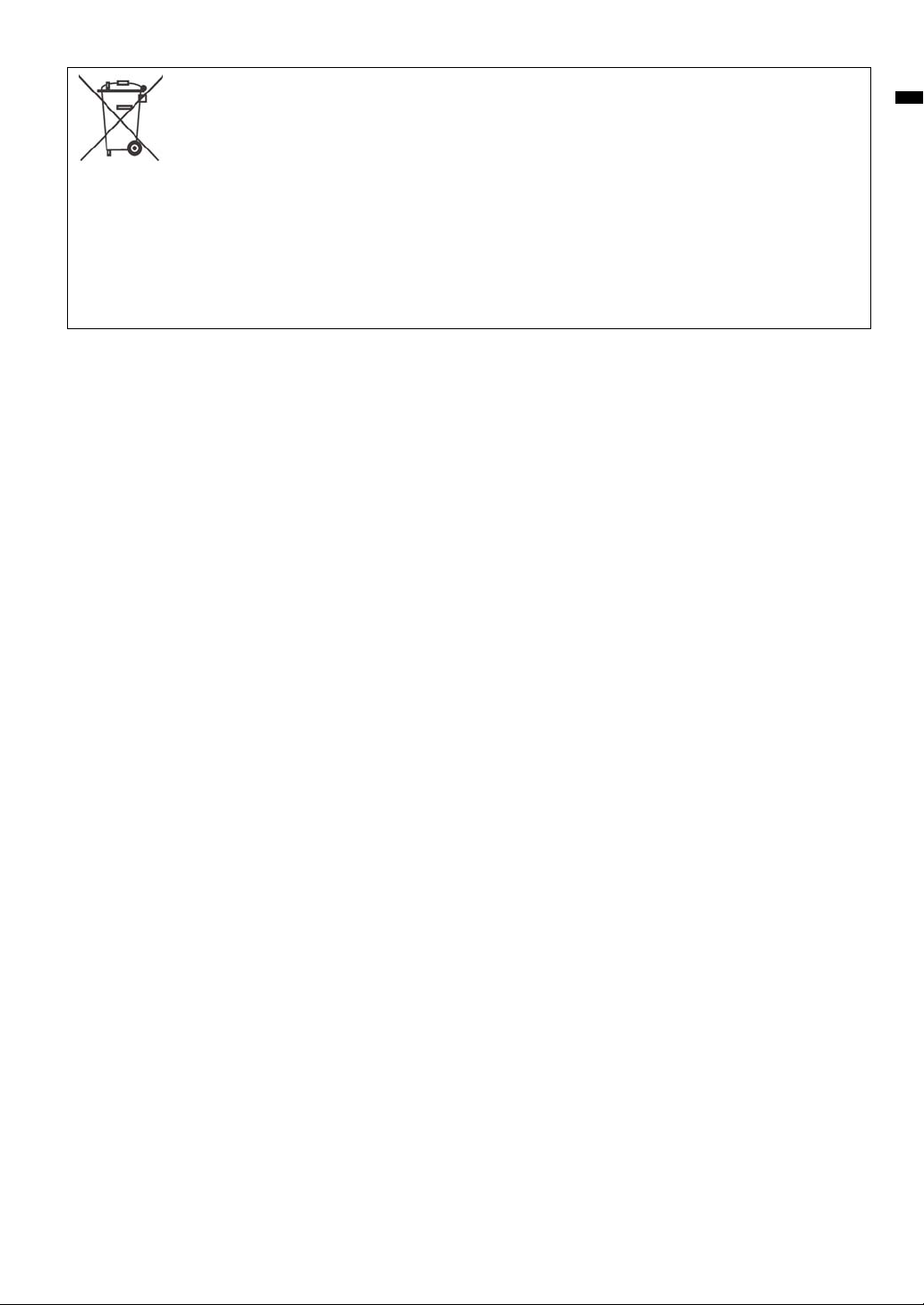
Примечание: Данный символ
используется только для стран
ЕС.
Данный символ соответстует
требованиям Директивы 2002/
96/EC (Статья 10,
"Информация для
пользователей")
иПриложения IV и/или
Директивы 2006/66/EC (Статья
20, "Информация для
конечных пользователей")
иПриложения II.
Данный продукт MITSUBISHI ELECTRIC изготовлен из высококачественных
материалов и компонентов, подлежащих повторной переработке и/или
повторному использованию.
Данный символ означает, что электрическое и электронное оборудование,
одноразовые и аккумуляторные батарейки по окончания срока службы должны
утилизироваться отдельно от бытовых отходов.
Наличие химического знака рядом с показанным здесь символом указывает на
то, что батарейка или аккумулятор содержат тяжелые металлы в определенной
концентрациии. Например, это может выглядеть следующим образом:
Hg: ртуть (0,0005%), Cd: кадмий (0,002%), Pb: свинец (0,004%)
На территории ЕС используется система раздельного сбора отработавшего
электрического и электронного оборудования, батарей и аккумуляторов.
Необходимо правильно утилизировать такое оборудование, батареи
иаккумуляторы, передав их в центр сбора и повторной переработки отходов.
Помогите нам сохранить окружающую среду!
ПРЕДУПРЕЖДЕНИЕ
• Крышка объектива обеспечивает его защиту от повреждений.
Крышка, оставленная на объективе во время работы проектора,
может деформироваться в результате воздействия высокой
температуры. При включении проектора не забудьте снять ее.
• В комплект поставки входит соответствующий шнур питания для США, Европы, Великобритании/Сингапура, Австралии,
Кореи и Китая.
• Данный проектор использует штепсельную вилку с тремя
контактами для заземления. Не удаляйте заземляющий контакт
со штепсельной вилки. Если штепсельная вилка не подходит
квашей розетке, обратитесь к специалисту для замены розетки.
• Если в комплект поставки входит шнур питания для США,
никогда не подключайте его к сети питания, имеющей другое
напряжение или параметры тока. При необходимости
использовать сеть питания с другим типом напряжения следует
использовать другой шнур питания.
• Во избежание поражения электрическим током, используйте
питание переменного тока 100-240 В, 50/60 Гц.
• Не ставьте никакие предметы на шнур питания и не
располагайте его поблизости от источников тепла. В случае
повреждения шнура питания, обратитесь к поставщику для его
замены. В противном случае, его дальнейшее использование
может привести к поражению электрическим током.
• Не изменяйте конструкцию шнура питания. Это может привести
к возникновению пожара или поражению электрическим током.
РУССКИЙ
RU-3
Page 4
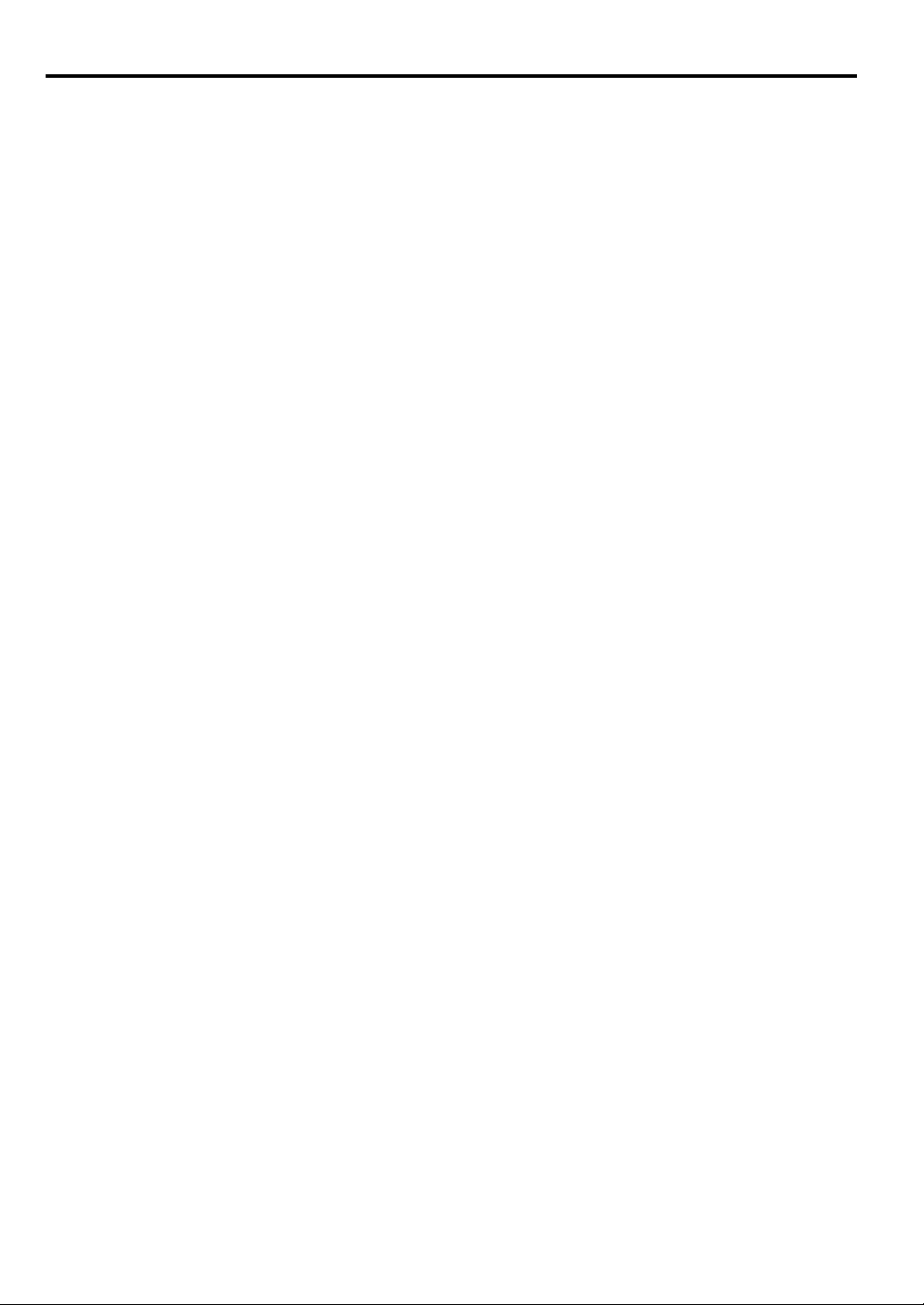
Содержание
Важные меры предосторожности ...................................................................................................... 5
Внешний вид проектора...................................................................................................................... 7
Элементы управления и функции ...................................................................................................... 8
Расположение проектора .................................................................................................................. 11
Подключение...................................................................................................................................... 14
Порядок работы ................................................................................................................................. 19
Настройка проецируемого изображения......................................................................................... 23
Оптимизация изображения ............................................................................................................... 26
Работа с меню..................................................................................................................................... 32
Обслуживание .................................................................................................................................... 38
Сведения о лампе............................................................................................................................... 39
Индикаторы........................................................................................................................................ 44
Поиск и устранение неисправностей...............................................................................................45
Технические характеристики ........................................................................................................... 46
Товарный знак, зарегистрированный товарный знак
Macintosh является зарегистрированным товарным знаком Apple Computer Inc.
TM
, Digital Micromirror Device, DMD и BrilliantColorTM являются товарными знаками Texas Instruments.
DLP
Microsoft, Windows, Windows XP, Windows Vista и Internet Explorer являются товарными знаками или зарегистрированными товарными
знаками или торговыми иназваниями корпорации Майкрософт в США и/или других странах.
Другие товарные знаки или названия продуктов являются товарными знаками или зарегистрированными товарными знаками
соответствующих владельцев.
RU-4
Page 5
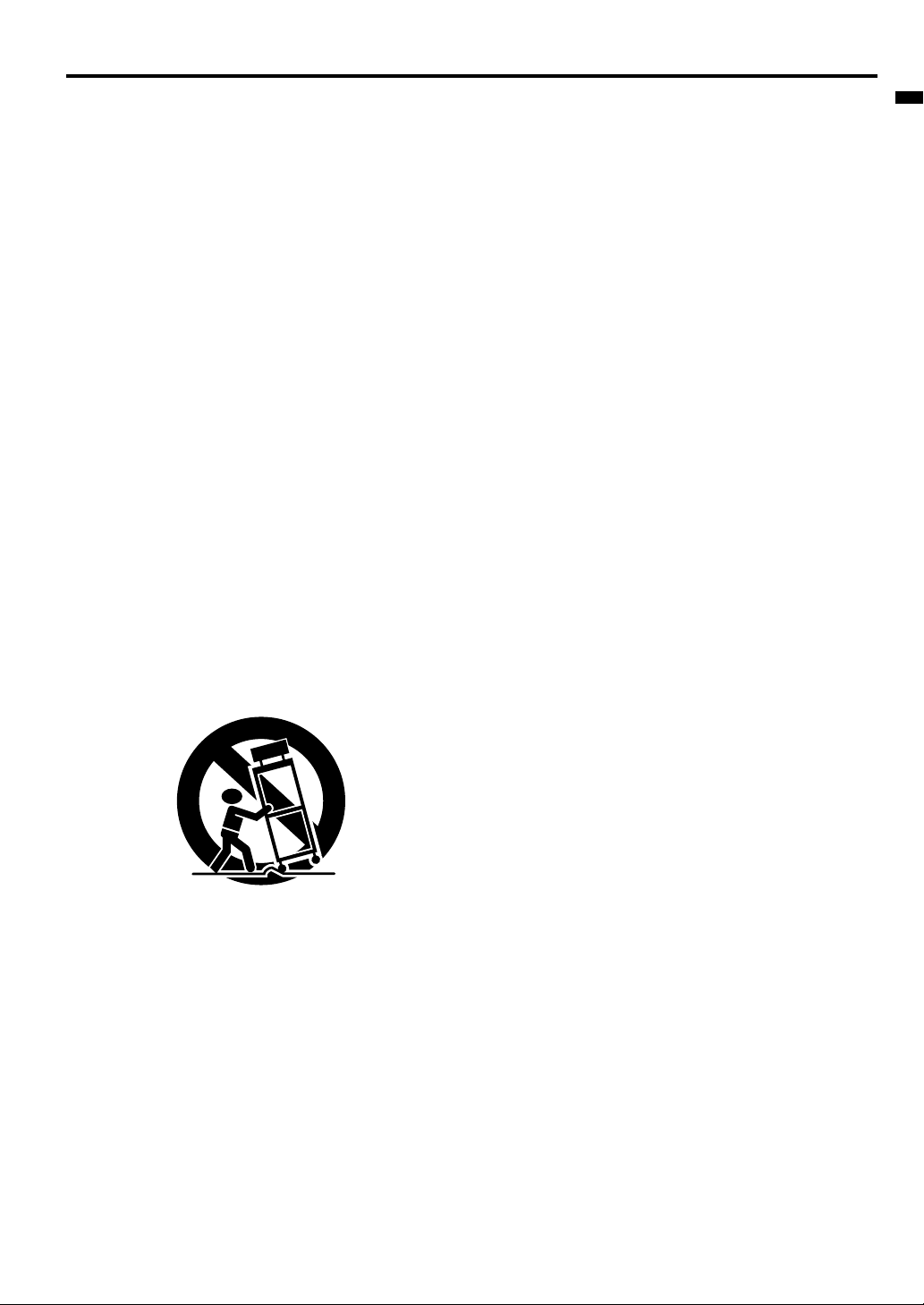
Важные меры предосторожности
Внимательно прочтите все инструкции, касающиеся вашего
проектора, и сохраните их для справки в будущем. Выполняйте
все инструкции и меры предосторожности, указанные на
проекторе.
1. Прочтите инструкции
Перед началом эксплуатации необходимо прочесть все
инструкции и правила техники безопасности.
2. Сохраните инструкции
Сохраните инструкции и правила техники безопасности для
справки в будущем.
3. Предупреждения
Необходимо соблюдать все предупреждения, приведенные
на маркировке устройства, и все инструкции по эксплуатации.
4. Инструкции
Необходимо соблюдать все инструкции по эксплуатации.
5. Очистка
Перед очисткой отключите проектор от сети питания. Не
используйте жидкие аэрозольные очистители. Для очистки
воспользуйтесь мягкой влажной тряпкой.
6. Дополнительные принадлежности и оборудование
Никогда не используйте какие-либо дополнительные
принадлежности и/или оборудование, не утвержденные
производителем, так как это может привести к пожару,
поражению электрическим током и другим телесным
повреждениям.
7. Вода и влага
Не используйте данный проектор поблизости от воды или
в непосредственном контакте с водой.
8. Дополнительные принадлежности
Не устанавливайте проектор на неустойчивой тележке,
стойке, треноге или столе. Используйте для него только
тележку, стойку, треногу или стол, рекомендованные
производителем или продаваемые в комплекте
с проектором. Монтаж и установка устройства должны
выполняться в соответствии с инструкциями производителя
и с помощью вспомогательных устройств, рекомендованных
производителем.
При перемещении устройства на тележке следует проявлять
осторожность. Резкие остановки, чрезмерные усилия
и неровная поверхность могут привести к переворачиванию
тележки с проектором.
9. Вентиляция
Разъемы и отверстия в корпусе предназначены для
вентиляции и обеспечивают надежную работу проектора,
защищая его от перегрева. Не закрывайте эти отверстия
и следите за тем, чтобы они оставались открытыми при
установке проектора на кровати, на диване, на ковре или на
полке. Необходимо обеспечить необходимую вентиляцию
и неукоснительно соблюдать инструкции производителя.
10. Источники питания
Данный проектор должен работать только от источника
питания, соответствующего типу, указанному на маркирвке.
Если вы не уверены в параметрах питания, обратитесь по
месту приобретения устройства или в местную компанию по
производству электроэнергии.
11. Защита шнура питания
Шнуры питания необходимо располагать таким образом,
чтобы исключить возможность повреждения или наступания
на них. Необходимо обратить особое внимание на участок
шнура поблизости от розетки и на выходе из устройства. Не
протягивайте шнур питание под ковром.
12. Перегрузка
Не перегружайте розетки и удлинительные шнуры, так как это
может привести к возникновению пожара или поражению
электрическим током.
13. Посторонние предметы и жидкости
Никогда не просовывайте какие-либо предметы в отверстия
на корпусе проектора, так как они могут войти в контакт
с частями, находящимися под высоким напряжением, что
приводит к пожару или поражению электрическим током.
Никогда не проливайте какую-либо жидкость на проектор.
14. Обслуживание
Запрещается самостоятельно выполнять техническое
обслуживание данного проектора. Для проведения
технического обслуживания необходимо обращаться только
к квалифицированным специалистам.
15. Повреждения, требующие ремонта
Отключите проектор от розетки и обратитесь
к квалифицированным специалистам в следующих случаях:
(a) В случае повреждения штепсельной вилки или шнура
питания.
(b) В случае проливания жидкости или попадания
посторонних предметов внутрь проектора.
(c) В случае неисправной работы проектора при
выполнении инструкций по эксплуатации. Пользуйтесь
только теми элементами управления, которые описаны
в инструкциях по эксплуатации. Использование какихлибо иных элементов управления может привести
к повреждению и потребовать дополнительной работы
специалистов для восстановления работы проектора
в нормальном режиме.
(d) В случае воздействия дождя или влаги на проектор.
(e) В случае падения проектора или повреждения его
корпуса.
(f) Явно неисправная работа проектора указывает на
необходимость технического обслуживания.
16. Запасные части
При необходимости использования запасных частей,
проследите, чтобы специалисты использовали запчасти,
рекомендованные производителем, или аналогичные.
Использование каких-либо других запасных частей может
привести к пожару, поражению электрическим током и другим
несчастным случаям.
17. Проверка безопасности
По завершении обслуживания или ремонта данного
проектора попросите специалиста выполнить проверку
безопасности.
ПРЕДУПРЕЖДЕНИЕ:
Немедленно отключите проектор от сети в случае
неисправности.
Не используйте проектор в том случае, если из него исходит
странный дым, запах или звуки. Это может привести к пожару или
поражению электрическим током. В этом случае, немедленно
отключите его от сети и обратитесь к поставщику.
Никогда не открывайте корпус проектора.
Внутри корпуса находится опасное напряжение. Случайный
контакт может привести к поражению электрическим током.
За исключением случаев, отдельно описанных в Руководстве
пользователя, не пытайтесь самостоятельно выполнять
техническое обслуживание данного изделия. Обратитесь
к поставщику в том случае, если вам необходимо починить,
отрегулировать или выполнить проверку проектора.
РУССКИЙ
RU-5
Page 6
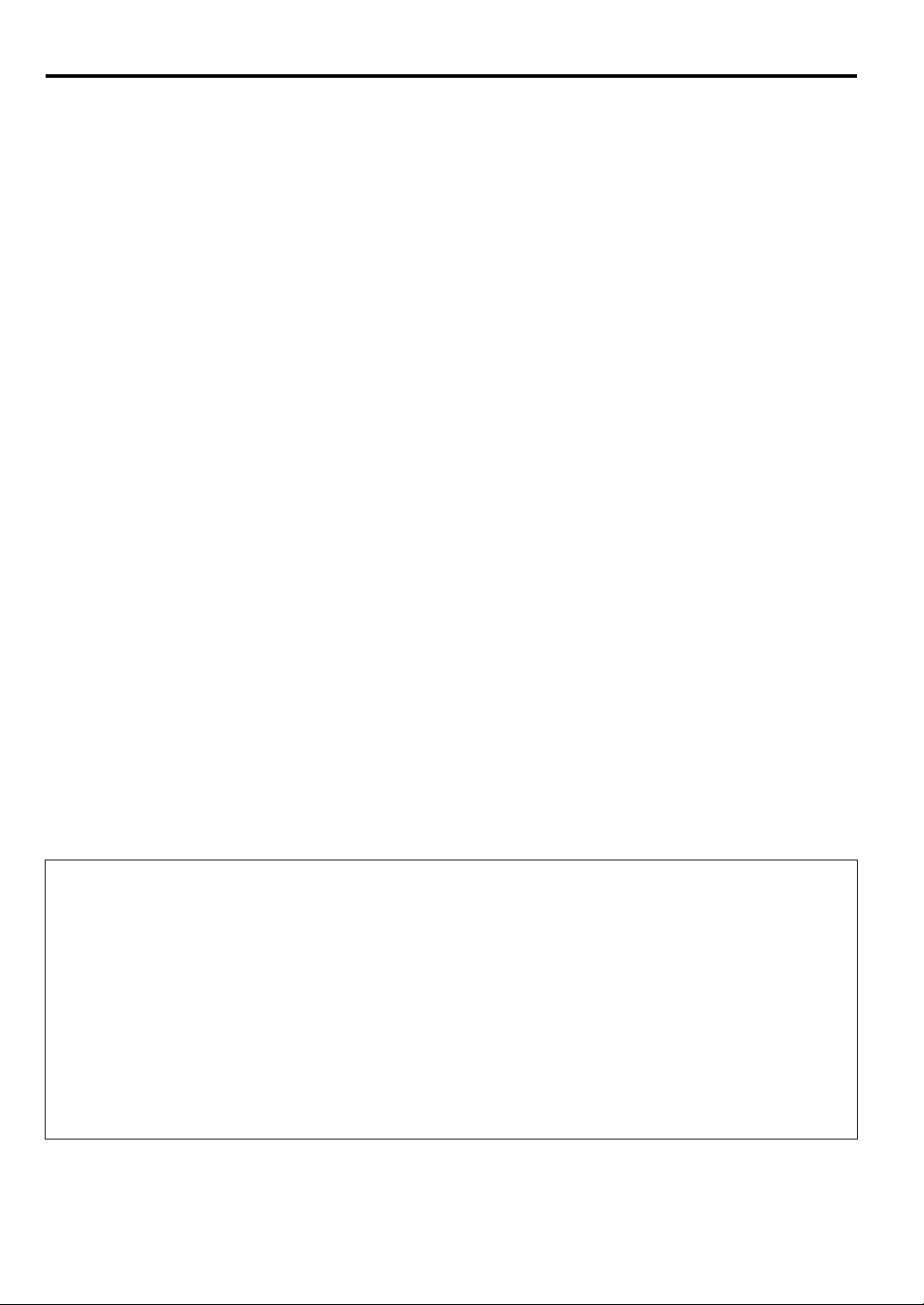
Не изменяйте конструкцию проектора.
Это может привести к пожару или поражению электрическим
током.
Не пользуйтесь неисправным проектором.
В случае падения проектора и повреждения корпуса, отключите
проектор от сети и обратитесь к поставщику для выполнения
диагностики. Использование проектора при наличии повреждений
может привести к пожару.
Не направляйте объектив проектора в сторону
солнца.
Это может привести к пожару.
Используйте источник питания с соответствующим
напряжением.
Использование каких-либо других параметров напряжения может
привести к пожару.
Не устанавливайте проектор на неровной
поверхности.
Проектор следует устанавливать только на ровной и устойчивой
поверхности.
Запрещается смотреть в объектив во время работы
проектора.
Это может повредить зрение. Не позволяйте детям смотреть
прямо в объектив включенного проектора.
Не отсоединяйте шнур питания во время работы
проектора.
Это может привести к поломке лампы, пожару, поражению
электрическим током и другим несчастным случаям. Для
отключения шнура питания дождитесь полной остановки
вентилятора.
Не касайтесь решеток выпускных отверстий для
воздуха и опорной пластины.
Не касайтесь их и не устанавливайте никакие другие устройства
поблизости от решеток выпускных отверстий для воздуха, так как
во время работы они могут сильно нагреваться. Нагревшиеся
решетки выпускных отверстий и опорная пластина могут привести
к травме или повреждению другого оборудования. Кроме того, не
рекомендуется устанавливать проектор на стол, поверхность
которого чувствительна к нагреванию.
Запрещается смотреть в выпускные отверстия для
воздуха во время работы проектора.
Горячий воздух и пыль могут повредить глаза.
Не закрывайте впускное и выпускное отверстия для
воздуха.
Закрывание этих отверстий может привести к перегреву
проектора, ухудшению качества и возникновению пожара.
Не используйте легковоспламеняющиеся
растворители (бензин, расбавитель и т.д.)
и аэрозоли поблизости от проектора.
Легковоспламеняющиеся вещества могут воспламениться
и вызвать пожар или поломку устройства в результате
воздействия высокой температуры внутри проектора при
включенной лампе.
Не используйте проектор при наличии конденсата
внутри корпуса.
Это может привести к его выходу из строя и другим
неисправностям.
Место установки
В целях безопасности, не используйте проектор в условиях
высокой температуры или влажности. Необходимо поддерживать
приведенные ниже рабочие параметры температуры, влажности
и высоты.
• Рабочая температура: от +41°F (+5°C) до +95°F (+35°C)
• Рабочая влажность: от 30% до 90%
• Во избежание перегревания проектора, никогда не
устанавливайте его на какое-либо устройство, выделяющее
тепло.
• Не устанавливайте проектор в местах с недостаточной
устойчивостью или подверженных вибрации.
• Не устанавливайте проектор поблизости от какого-либо
оборудования, имеющего мощное магнитное поле. Также не
устанавливайте проектор поблизости от высокоточных
проводов.
• Устанавливайте проектор на прочной поверхности, не
подверженной вибрации. В противном случае, он может упасть
и стать причиной травмы или повреждений.
• Запрещается устанавливать проектор на торец. Он может
упасть и стать причиной травмы или повреждений.
• Наклон проектора более, чем на ±10° (вправо и влево) или
±15° (вперед и назад) может привести к неисправности
и взрыву лампы.
• Не устанавливайте проектор возле кондиционера,
обогревателя или увлажнителя воздуха, чтобы горячий или
влажный воздух не попадал в его вентиляционное отверстие.
• Не используйте проектор на высоте более 1500 метров.
ЗАЯВЛЕНИЕ О СООТВЕТСТВИИ ПРАВИЛАМ FCC
Данное оборудование прошло проверку на соответствие ограничениям для цифровых устройств Класса В, в соответствии с Частью 15
Правил FCC. Эти ограничения призваны обеспечить защиту от вредных воздействий при установке в жилых помещениях. Настоящее
оборудование генерирует, использует и может излучать радиоволны, и в случае нарушения правил установки и инструкции по
эксплуатации может создавать помехи радиосвязи. Однако это не гарантирует отсутствие помех при определенных условиях
установки. В случае появления помех для радио- или телевещания, которое выявляется путем включения и выключения
оборудования, пользователь может попытаться устранить помехи одним из следующих способов или их комбинацией:
• Переориентировать или переместить приемную антенну.
• Увеличить расстояние между оборудованием и приемником.
• Подключить оборудование к розетке или сети, не используемой для питания приемника.
• Обратиться за помощью к поставщику или к мастеру по обслуживанию радио- и телеаппаратуры.
Какие-либо изменения или модификации, не утвержденные в явной форме Mitsubishi, могут привести к лишению права на
использование данного оборудования.
ЗАЯВЛЕНИЕ О СООТВЕТСТВИИ ПРОМЫШЛЕННЫМ СТАНДАРТАМ (КАНАДА)
Данное цифровое устройство Класса В соответствует канадскому стандарту ICES-003.
RU-6
Page 7
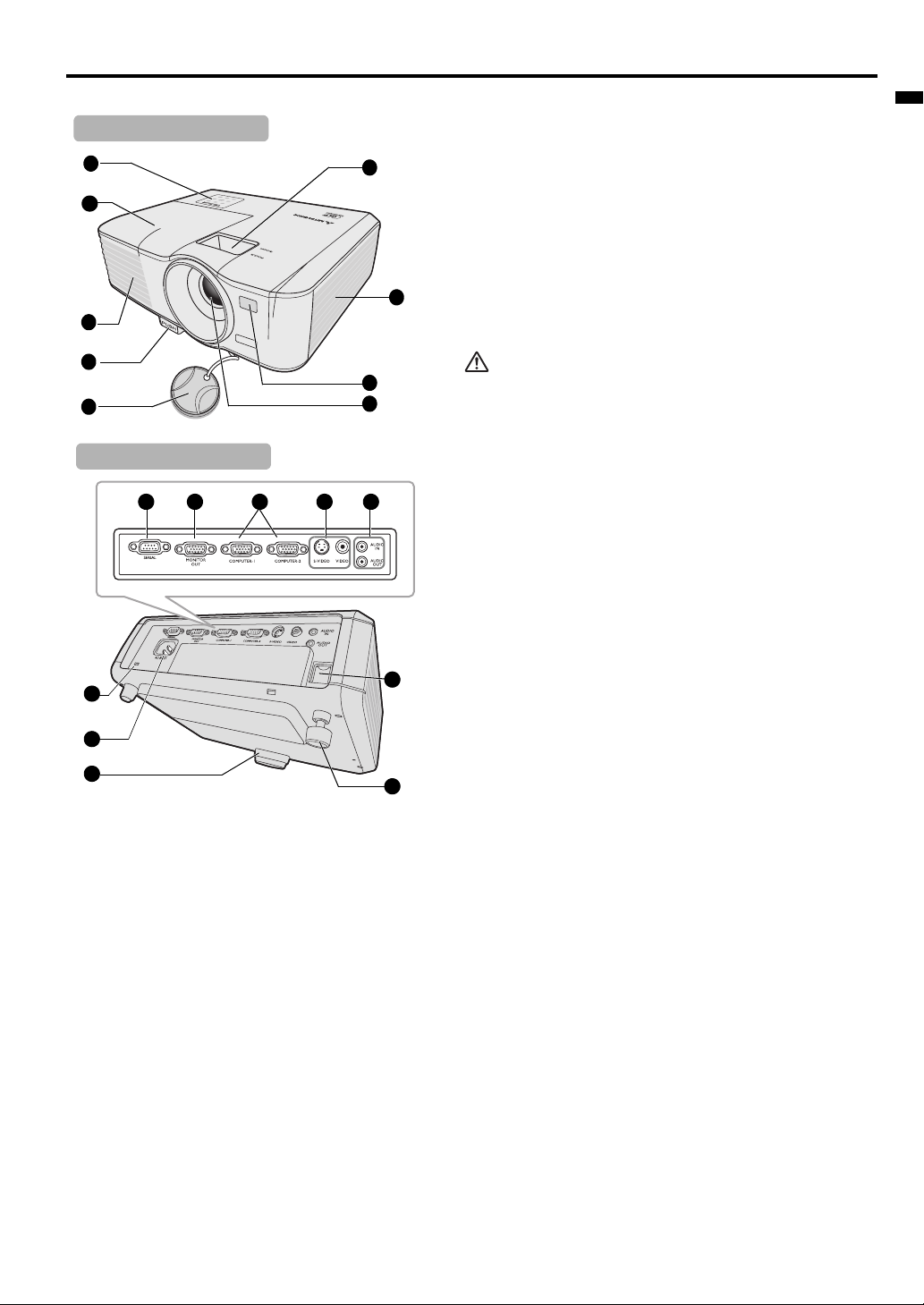
Внешний вид проектора
Вид спереди / сверху
1
2
3
4
5
Вид снизу/сбоку
10
11
15
16
17
1. Внешняя панель управления
(Подробнее см. "Проектор" на стр. 8.)
2. Крышка лампы
6
3. Вентиляционное отверстие (выпуск нагретого
РУССКИЙ
воздуха)
4. Кнопка быстро выпускающегося регулятора
5. Крышка объектива
6. Кольцо фокусировки и регулятор масштаба
7. Инфракрасный датчик ДУ на передней панели
9
8. Проекционный объектив
9. Вентиляционное отверстие (вход охлаждающего
воздуха)
Не пытайтесь выполнять замену лампы сразу после
использования проектора, так как она сильно нагревается
7
8
и может вызвать ожоги.
10. Последовательный порт
11. Гнездо выходного сигнала RGB
14
1312
12. Разъем для входного сигнала RGB (ПК) или
компонентного видео (YPbPr/ YCbCr) x 2
13. Вход S-Video
Вход сигнала Video
14. Вход сигнала Audio
Выход сигнала Audio
15. Разъем для замка Kensington
16. Гнездо шнура питания
17. Быстро выпускающийся регулятор
18
18. Система безопасности
19. Ножка заднего регулятора наклона
Разъем для замка Kensington
Данный проектор оснащен стандартным разъемом
безопасности Kensington для использования в сочетании
19
с системой безопасности Kensington MicroSaver.
Инструкции по использованию этого разъема для
обеспечения безопасности системы см. руководстве по
использованию системы Kensington. Для получения
дополнительной информации обращайтесь в Kensington
Technology Group.
Kensington Technology Group
2855 Campus Drive
San Mateo, CA 94403, U.S.A. (США)
Телефон: +1- (650)572-2700 Факс: +1- (650)572-9675
RU-7
Page 8
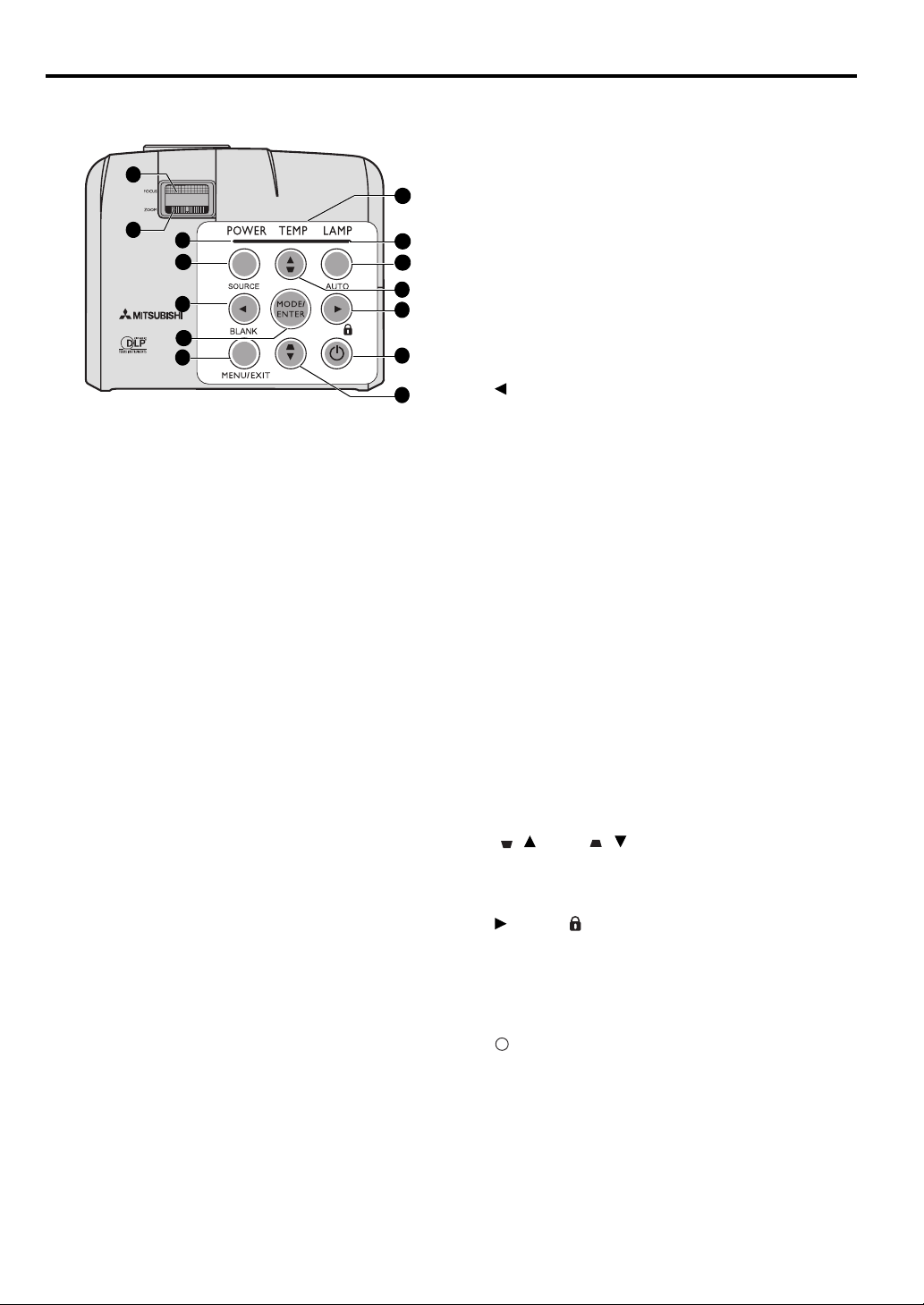
Элементы управления и функции
Проектор
1. Кольцо фокусировки
1
8
2
3
4
5
6
7
9
10
11
12
13
11
Регулирует фокусное расстояние объектива для
проецируемого изображения. Подробнее см. "Точная
настройка размера и резкости изображения" на стр. 23.
2. Регулятор масштаба
Регулирует размер изображения. Подробнее см. "Точная
настройка размера и резкости изображения" на стр. 23.
3. Индикатор питания
Горит или мигает во время работы проектора.
Подробнее см. "Индикаторы" на стр. 44.
4. SOURCE (Источник)
Выводит панель выбора источника сигнала. Подробнее
см. "Выбор входного сигнала" на стр. 22.
5. Влево/BLANK (Пустой экран)
Скрывает изображение на экране. Подробнее см.
"Скрывание изображения" на стр. 30.
6. MODE/ENTER (Режим/Ввод)
Выбор доступного режима настройки изображения.
Подробнее см. "Выбор режима изображения" на стр. 26.
Активизация выбранного пункта экранного меню.
7. MENU/EXIT (Меню/Выход)
Включает экранное меню управления. Переход
к предыдущему экранному меню и выход
с сохранением настроек меню. Подробнее см. "Порядок
работы с меню" на стр. 20.
8. Индикатор температуры
Загорается красным цветом при перегреве проектора.
Подробнее см. "Индикаторы" на стр. 44.
9. Индикатор лампы LAMP
Показывает состояние лампы. Горит или мигает
в случае нарушения нормальной работы лампы.
Подробнее см. "Индикаторы" на стр. 44.
10. AUTO (АВТО)
Автоматически выбирает оптимальные параметры
изображения. Подробнее см. "Автоматическая
настройка изображения" на стр. 23.
11. Кнопки коррекции трапеции/перемещения
( / Вверх, / Вниз)
Ручная коррекция искажений изображения в результате
проекции под углом. Подробнее см. "Коррекция
трапецеидального искажения" на стр. 24.
12. Вправо/
Включение блокировки кнопок панели. Подробнее см.
"Блокировка кнопок управления" на стр. 30.
При активном экранном меню кнопки № 5, № 11 и № 12
используются для выбора пунктов меню и настроек.
Подробнее см. "Порядок работы с меню" на стр. 20.
I
I
13. POWER (Питание)
Переключает проектор между режимами ожидания
и включения. Подробнее см. "Включение проектора" на
стр. 19 и "Выключение проектора" на стр. 31.
RU-8
Page 9
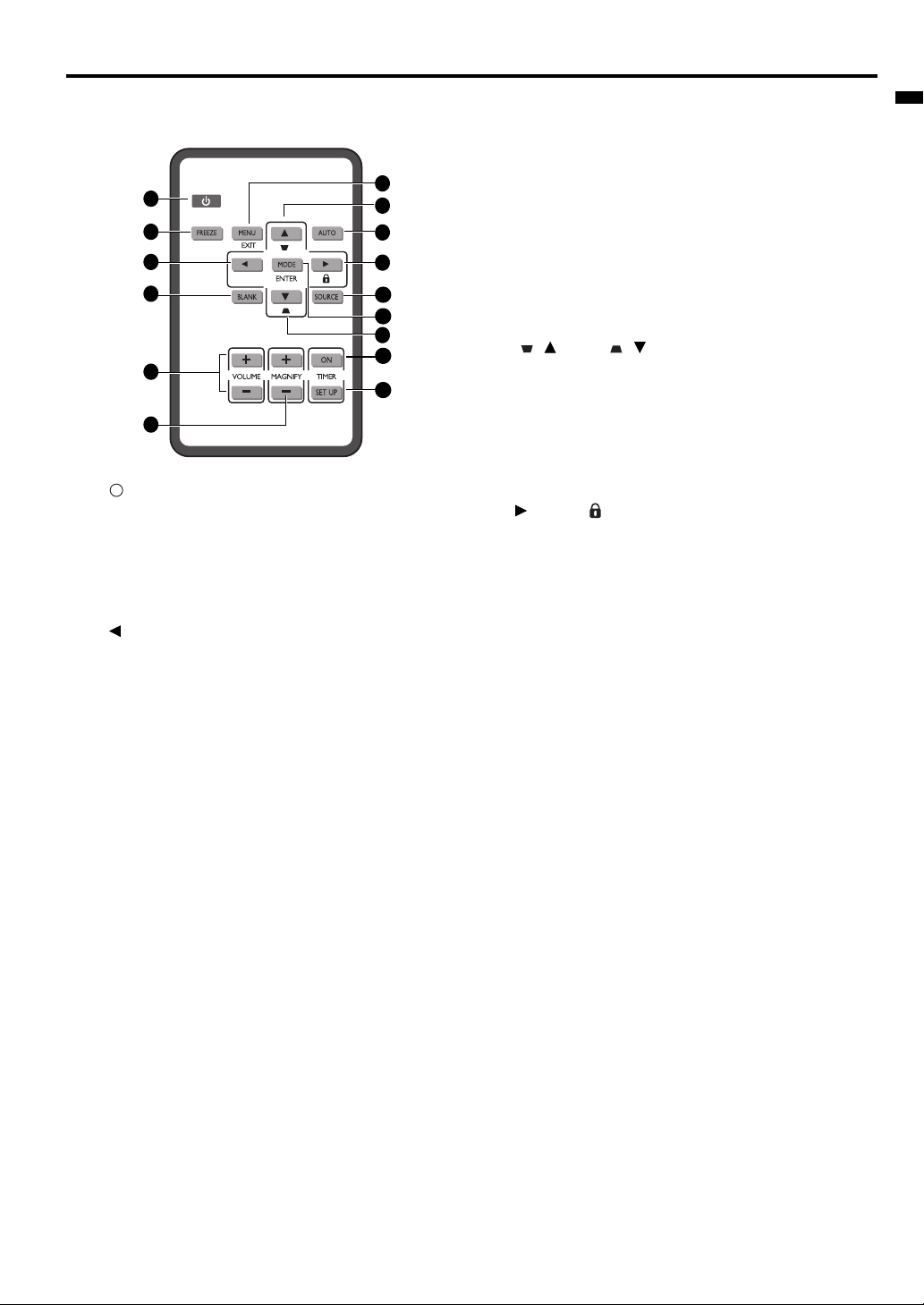
Пульт ДУ
1
2
3
4
5
6
I
I
1. POWER (Питание)
Переключает проектор между режимами ожидания
и включения. Подробнее см. "Включение проектора"
на стр. 19 и "Выключение проектора" на стр. 31.
2. FREEZE (Стоп-кадр)
Останавливает проецируемое изображение.
Подробнее см. "Фиксация изображения" на стр. 30.
3. Влево
Выберите нужные пункты меню, чтобы выполнить
регулировку. Подробнее см. "Порядок работы
с меню" на стр. 20.
4. BLANK (Пустой экран)
Скрывает изображение на экране. Подробнее см.
"Скрывание изображения" на стр. 30.
5. VOLUME (ГРОМКОСТЬ) кнопки (+, -)
Регулирует громкость звука. Подробнее см.
"Регулировка звука" на стр. 30.
7
8
9
10
11
12
8
13
14
6. MAGNIFY кнопки (+, -)
Увеличение или уменьшение размера проецируемого
изображения. Подробнее см. "Увеличение и поиск
деталей" на стр. 24.
7. MENU/EXIT (Меню/Выход)
Включает экранное меню управления. Переход
к предыдущему экранному меню и выход
с сохранением настроек меню. Подробнее см.
"Порядок работы с меню" на стр. 20.
8. Кнопки коррекции трапеции/перемещения
( / Вверх, / Вниз)
Ручная коррекция искажений изображения
в результате проекции под углом. Подробнее см.
"Коррекция трапецеидального искажения" на стр. 24.
9. AUTO (АВТО)
Автоматически выбирает оптимальные параметры
изображения. Подробнее см. "Автоматическая
настройка изображения" на стр. 23.
10. Вправо/
Включение блокировки кнопок панели. Подробнее
см. "Блокировка кнопок управления" на стр. 30.
При активном экранном меню кнопки № 3, № 8 и №
10 используются для выбора пунктов меню
и настроек. Подробнее см. "Порядок работы с меню"
на стр. 20.
11. SOURCE (Источник)
Выводит панель выбора источника сигнала.
Подробнее см. "Выбор входного сигнала" на стр. 22.
12. MODE/ENTER (Режим/Ввод)
Выбор доступного режима изображения в
зависимости от выбранного входного сигнала.
Подробнее см. "Выбор режима изображения" на стр.
26.
Активизация выбранного пункта экранного меню.
13. TIMER ON (Таймер вкл.)
Включает или показывает на экране таймер,
в зависимости от установленной настройки таймера.
Подробнее см. "Настройка таймера презентации" на
стр. 29.
14. TIMER SET UP (Настройка таймера)
Напрямую вводит настройки таймера презентации.
Подробнее см. "Настройка таймера презентации" на
стр. 29.
РУССКИЙ
RU-9
Page 10
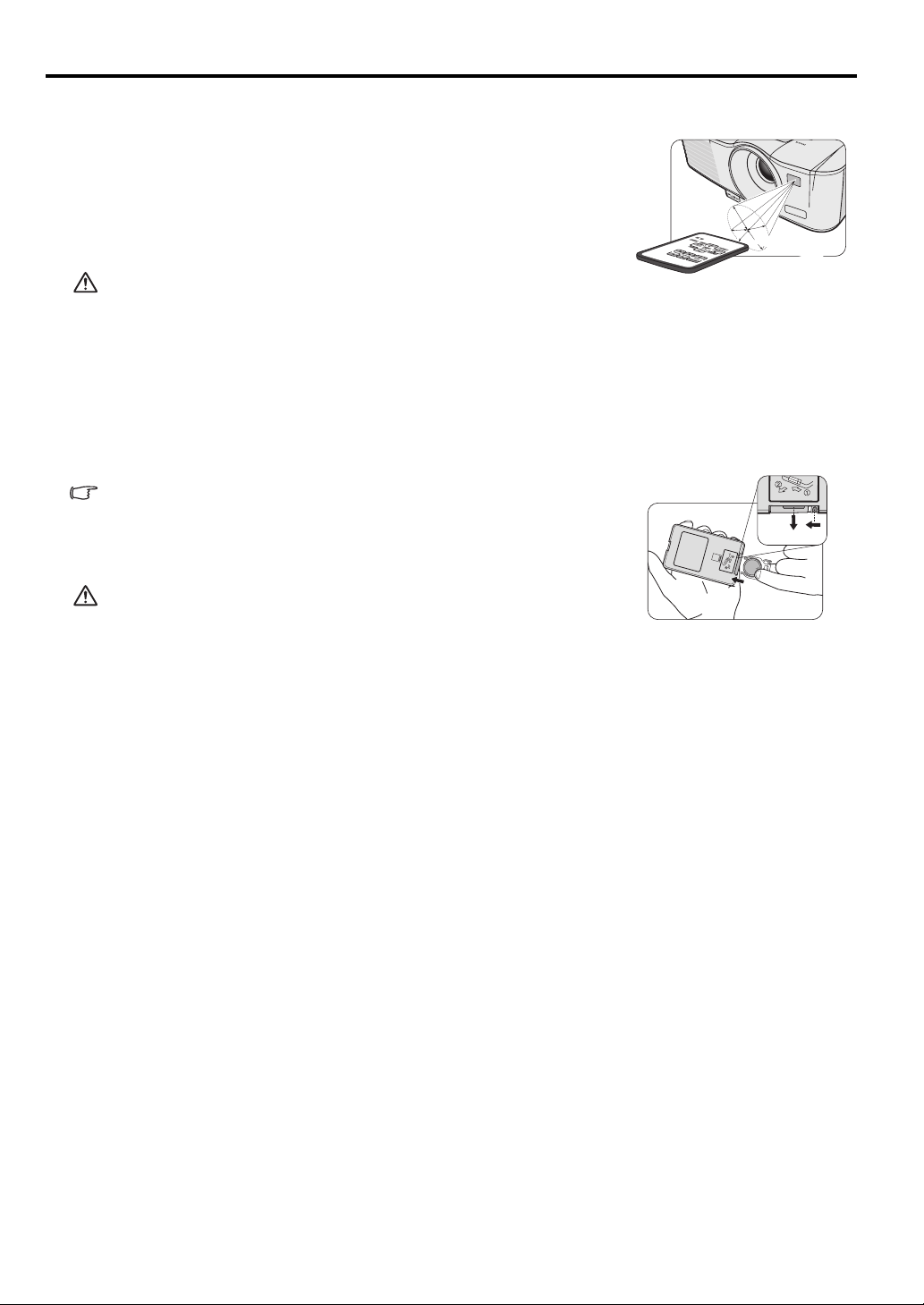
Рабочий диапазон пульта ДУ
Инфракрасный датчик пульта ДУ расположен на передней стороне
проектора. Для обеспечения правильной работы устройства пульт ДУ
необходимо держать перпендикулярно под углом 30 градусов по
отношению к датчику проектора. Расстояние между пультом и датчиком
не должно превышать 8 метров.
Следите за тем, чтобы между пультом ДУ и инфракрасным датчиком
проектора не было препятствий, мешающих прохождению инфракрасного
луча.
• Не допускайте попадания прямых солнечных лучей или света
флуоресцентных ламп на инфракрасный датчик на пульте ДУ.
• Держите пульт ДУ на расстоянии не менее 2 м от флуоресцентных ламп, во избежание его выхода из строя.
• Если пульт ДУ находится слишком близко от флуоресцентных ламп инвертерного типа, время от времени он
может переставать работать.
• Если пульт ДУ находится на слишком малом расстоянии от проектора, он может перестать функционировать.
• При наведении пульта ДУ на экран расстояние между пультом ДУ и экраном должно составлять не более 5 метров
для отражения инфракрасного луча. Тем не менее, рабочий диапазон может варьироваться, в зависимости от типа
экрана.
П
р
и
б
л
.
1
5
°
Замена батареи пульта ДУ
1. Извлеките лоток элемента питания.
Следуйте иллюстрированным инструкциям. Нажмите и удерживайте
блокировочный рычаг, одновременно вытягивая держатель батареи.
2. Вставьте в лоток новый элемент. Обратите внимание, что клемма
"плюс" должна быть обращена наружу.
3. Вставьте лоток в пульт ДУ.
• Использование батареи неправильного типа может привести к взрыву.
• Утилизируйте использованные батареи в соответствии с инструкциями.
• Использование элементов питания какого-либо другого типа может
привести к взрыву. Используйте только элементы питания Sony типа CR2025.
• Утилизируйте отработавшие батареи в соответствии с местными нормами и требованиями. Незамедлительно
утилизируйте отработавшие элементы питания. При неправильном обращении батареи могут взорваться. Не
пытайтесь перезаряжать, разбирать или сжигать отработавшие элементы питания.
• При обращении с элементами питания придерживайтесь инструкций.
• При установке элементов питания проследите за правильной ориентацией положительной (+) и отрицательной (-)
клемм, в соответствии с маркировкой на пульте ДУ.
• Храните элементы питания вне досягаемости детей и домашних животных.
• Извлеките элемент питания в том случае, если пульт ДУ не будет использоваться в течение длительного времени.
• Храните элементы питания в оригинальной упаковке до тех пор, пока не начнете их использовать.
• Ни при каких обстоятельствах не берите элементы питания в рот, так как их можно случайно проглотить. В случае
случайного проглатывания батареи, обратитесь к врачу или в Центр токсикологии.
• Перед тем, как выбросить элемент питания, обмотайте обе клеммы изоляционной лентой.
RU-10
Page 11
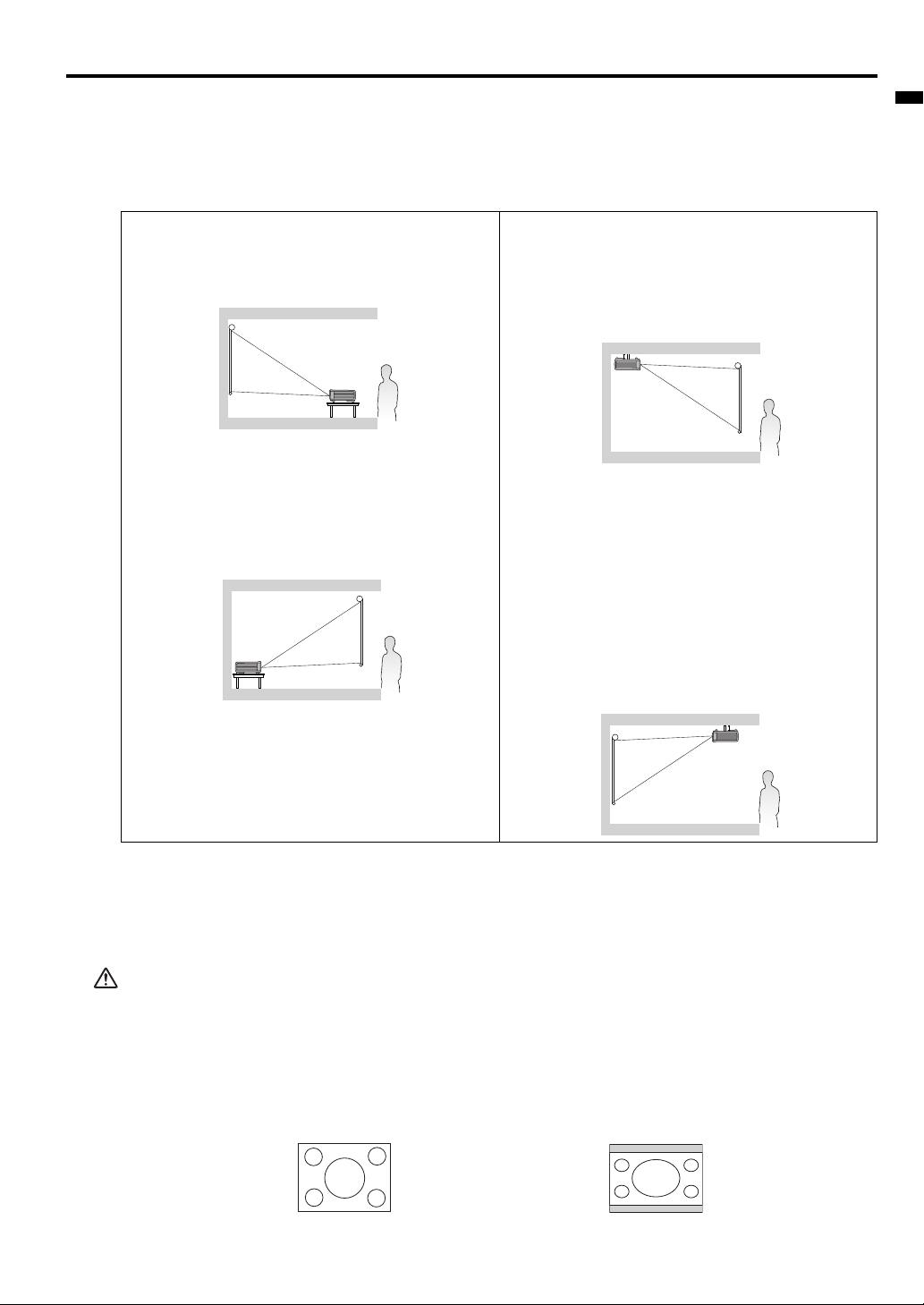
Расположение проектора
Выбор местоположения
Выбор положения при установке зависит от конкретного помещения и предпочтений пользователя. Следует
учитывать размер и расположение экрана, местоположение подходящей сетевой розетки, а также расположение
остального оборудования и расстояние от него до проектора.
Проектор рассчитан на установку в одном из следующих положений:
РУССКИЙ
1. Спер. - стол
Проектор располагается на полу или на столе перед
экраном. Это наиболее распространенный способ
расположения проектора, обеспечивающий быструю
установку и мобильность.
2. Сзади на столе
Проектор располагается на столе сзади экрана.
Для установки в этом положении требуется
специальный экран для проецирования сзади.
После включения проектора выберите Сзади на столе
вменю НАСТРОЙКИ СИСТЕМЫ: Основные >
Положение проектора.
3. Сзади на потол.
При данном способе расположения проектор
подвешивается в перевернутом положении под
потолком за экраном.
Для установки в этом положении требуется
специальный экран для проецирования сзади
и комплект для потолочного монтажа.
После включения проектора выберите Сзади на потол.
в меню НАСТРОЙКИ СИСТЕМЫ: Основные >
Положение проектора.
4. Спер. - потол.
При данном способе расположения проектор
подвешивается в перевернутом положении под
потолком спереди экрана.
Для монтажа проектора под потолком необходимо
приобрести у поставщика комплект для потолочного
монтажа.
После включения проектора выберите Спер. - потол.
вменю НАСТРОЙКИ СИСТЕМЫ: Основные >
Положение проектора.
Для установки под потолком необходим комплект для потолочного монтажа. Для установки обратитесь
к квалифицированному специалисту. Более подробную информацию можно получить у поставщика.
• Гарантия данного проектора не распространяется на какие-либо повреждения, возникшие в результате
использования какого-либо комплекта для потолочного монтажа, помимо рекомендованного, или установки
комплекта в неподходящем месте.
• При установке проектора на потолке изображения могут выглядеть более темными по сравнению с проекцией
при установке на столе. Это не является неисправностью.
Не используйте проектор на высоте более 1500 метров.
Выбор размера проецируемого изображения
Размер проецируемого изображения зависит от расстояния между объективом проектора и экраном, настройки
масштабирования (при наличии) и видеоформата.
Исходным форматом для данного проектора является 4:3. Чтобы обеспечить полноформатную 16:9
(широкоэкранную) проекцию изображения, проектор может менять размер и масштаб широкоэкранного
изображения в соответствии с исходной шириной изображения проектора. При этом высота изображения
пропорционально уменьшается и составляет 75% исходной высоты изображения проектора.
Формат изображения 4:3
в области отображения с форматом 4:3
Изображение в формате 16:9
в области отображения с форматом 4:3
RU-11
Page 12
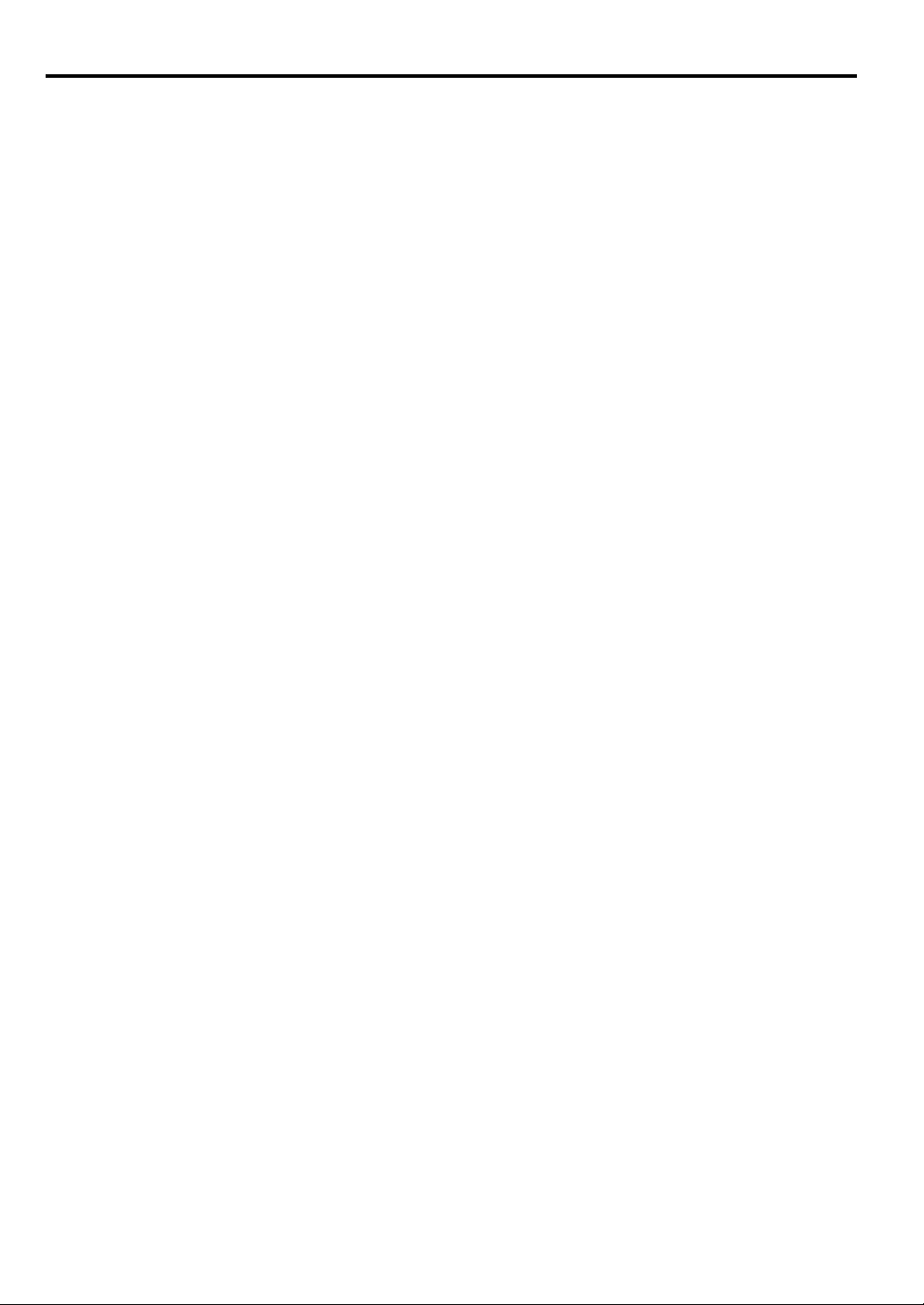
Таким образом, изображение в формате 16:9 не использует 25% высоты изображения в формате 4:3, отображаемое
данным проектором. Эта часть будет отображаться в виде темных полос сверху и снизу (12,5% по высоте,
соответственно) области отображения, проецируемой в формате 4:3 при отображении изображения в формате 16:9
в центре проецируемой области отображения в формате 4:3 по вертикали.
Проектор всегда должен располагаться на ровной горизонтальной плоскости (например, на столе), а его луч должен
быть направлен строго перпендикулярно (90°, под прямым углом) по отношению к горизонтальному центру экрана.
Это позволит предотвратить искажение изображения, вызванное проекцией под углом (или проекцией на
поверхность, расположенную под углом).
Луч современного цифрового проектора направлен не строго вперед (как луч старого пленочного кинопроектора),
а имеет небольшое угловое отклонение вверх над горизонтальной плоскостью проектора. Это сделано для того,
чтобы проектор можно было легко установить на столе и проецировать изображение на экран, нижний край
которого располагается выше уровня стола. При этом изображение на экране становится видно всем
присутствующим в комнате.
Как видно из схемы, приведенной на странице 13, нижний край проецируемого изображения смещается
в вертикальном направлении относительно горизонтальной плоскости проектора.
Если проектор располагается на большем удалении от экрана, размер проецируемого изображения увеличивается и,
соответственно, пропорционально увеличивается вертикальное смещение.
При определении положения экрана и проектора необходимо учесть как размер проецируемого изображения, так
и величину вертикального смещения, которые прямо пропорциональны расстоянию от проектора до экрана.
Появление тонких полос на проецируемом изображении
Это явление вызвано помехами с поверхностью экрана и не является неисправностью. Замените экран или слегка
сместите фокус.
Определение положения проектора для заданного размера экрана
1. Определите формат своего экрана - 16:9 или 4:3. Если вы используете экран с форматом 4:3, см. таблицу
"(СТАНДАРТНАЯ)". Если вы используете экран с форматом 16:9, см. таблицу "(16:9)".
2. Выберите размер экрана.
3. Пользуясь таблицей, найдите значение, наиболее близкое к требуемому размеру экрана, в левых столбцах
"Экран". Пользуясь полученным значением, найдите в строке соответствующее среднее расстояние до экрана
в столбце "Расстояние от экрана: L" (Среднее значение). Данное значение и будет представлять собой
расстояние проецирования.
4. В той же строке в правом столбце найдите и запишите значение смещения ("Hd"). Найденное значение будет
соответствовать вертикальному смещению проектора относительно края экрана.
5. Рекомендуемое положение для проектора совпадает с перпендикуляром к горизонтальному центру экрана
и находится на расстоянии от экрана, полученном ранее в п.3. При этом используется величина смещения,
полученная ранее в п.4.
Например, при использовании формата 4:3 на 100-дюймовом экране расстояние проецирования составит 3,8 м,
а вертикальное смещение составит 15 см в широком формате масштабирования.
При установке проектора в другое положение (отличающееся от рекомендуемого) потребуется установить
соответствующий угол наклона вверх или вниз для того, чтобы сцентрировать изображение на экране. В таких
случаях может происходить искажение изображения. При искажении используйте функцию коррекции
трапецеидальности. Подробнее см. "Коррекция трапецеидального искажения" на стр. 24.
Определение рекомендуемого размера экрана для заданного
расстояния
Данный способ может использоваться в том случае, если пользователь приобрел проектор, и ему нужно узнать
размер экрана, соответствующий размерам помещения.
Максимальный размер экрана ограничивается физическими размерами помещения.
1. Измерьте расстояние от проектора до того места, где предполагается разместить экран. Данное значение
и будет представлять собой расстояние проецирования.
2. Пользуясь таблицей "(СТАНДАРТНАЯ)" или "(16:9)", найдите значение, наиболее близкое к полученному
расстоянию, в столбце, где указано расстояние от проектора до экрана. Если в таблице указаны минимальное
и максимальное значения, убедитесь в том, что значение измеренного расстояния находится между
минимальным и максимальным значениями.
3. Пользуясь полученным значением, слева в соответствующей строке найдите требуемое значение ("Экран").
Данное значение будет соответствовать размеру проецируемого изображения для данного проектора на
требуемом расстоянии проецирования.
4. В той же строке в правом столбце найдите и запишите значение смещения ("Hd"). Оно определяет конечное
вертикальное смещение экрана проектора относительно горизонтальной плоскости проектора.
Например, если полученное расстояние проецирования составляет 4,0 м при формате экрана 4:3, наиболее близким
значением в столбце "Расстояние от экрана: L" является значение от 3,8 до 4,2 м. В той же строке указано, что
требуется размер экрана 100 дюймов.
RU-12
Page 13
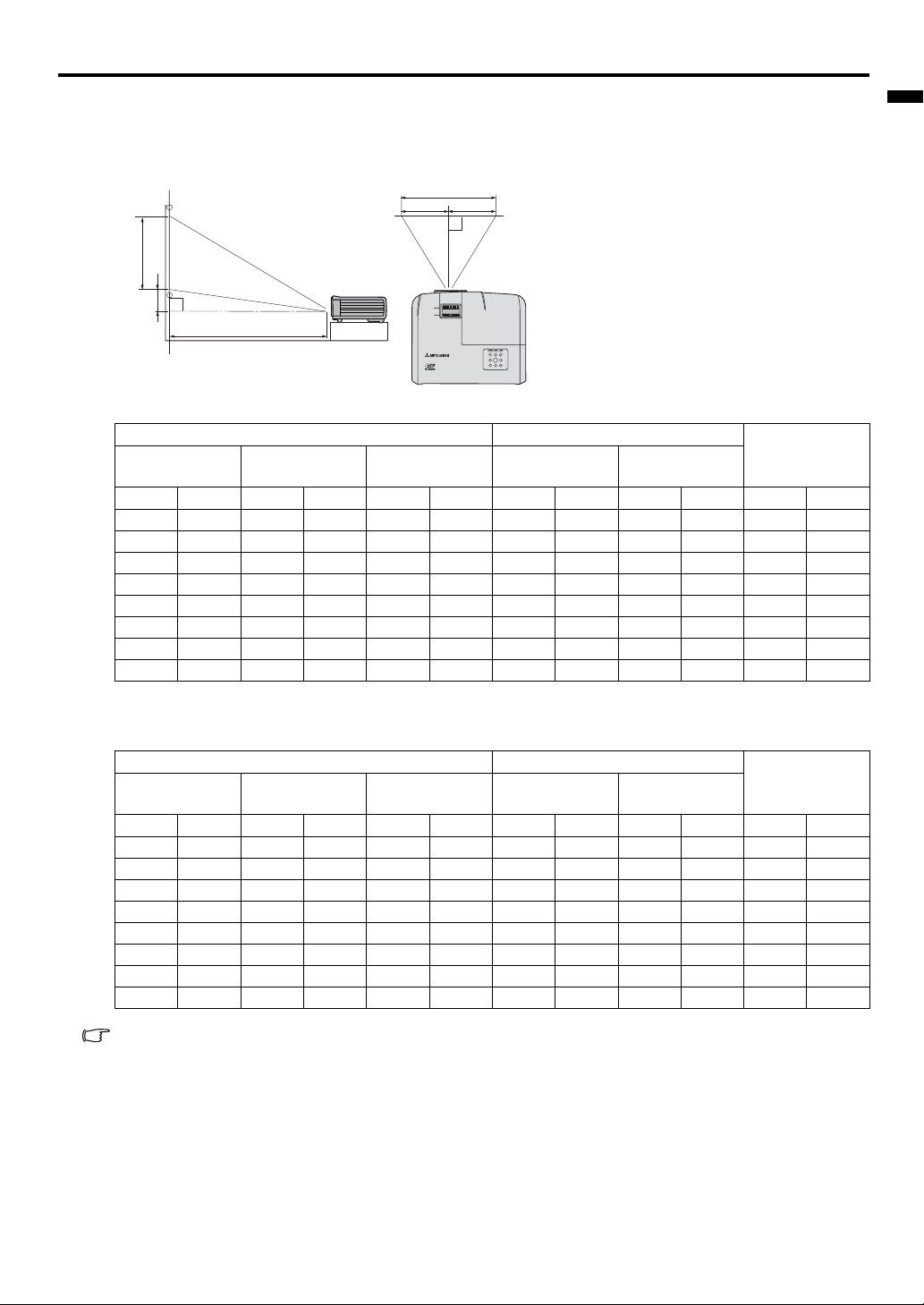
Расположение проектора
W
L
Hd
H
BA
A=B
L: Расстояние между экраном и передним краем проектора
H: Высота преоцируемого изображения
Размер изображения зависит от расстояния между экраном и проектором.
Проецирование спереди
(СТАНДАРТНАЯ)
Экран Расстояние от экрана: L
Диагональ Ширина: W Высота: H
Минимальное
(Wide)
дюймы см дюймы см дюймы см дюймы м дюймы м дюймы см
40 102 32 81 24 61 60 1,5 66 1,7 2 6
60 152 48 122 36 91 90 2,3 99 2,5 4 9
80 203 64 163 48 122 120 3,0 132 3,4 5 12
100 254 80 203 60 152 150 3,8 165 4,2 6 15
150 381 120 305 90 229 225 5,7 247 6,3 9 23
200 508 160 406 120 305 300 7,6 330 8,4 12 30
250 635 200 508 150 381 375 9,5 412 10,5 15 38
300 762 240 610 180 457 450 11,4 - - 18 46
максимальное
(Тele)
РУССКИЙ
Hd
(16:9)
Экран Расстояние от экрана: L
Диагональ Ширина: W Высота: H
Минимальное
(Wide)
максимальное
(Тele)
Hd
дюймы см дюймы см дюймы см дюймы м дюймы м дюймы см
40 102 35 89 20 50 66 1,7 73 1,9 6 15
60 152 52 133 29 75 99 2,5 109 2,8 9 22
80 203 70 177 39 100 132 3,4 146 3,7 12 30
100 254 87 221 49 125 166 4,2 182 4,6 15 37
150 381 131 332 74 187 248 6,3 273 6,9 22 56
200 508 174 443 98 249 331 8,4 364 9,3 29 75
250 635 218 553 123 311 414 10,5 455 11,6 37 93
275 699 240 609 135 342 455 11,6 - - 40 103
Приведенные выше данные являются приблизительными и могут отличаться от фактических измерений. В случае
стационарной установки проектора Mitsubishi рекомендует до окончательной установки проектора физически измерить
размер проецируемого изображения и расстояние проектора после установки проектора на место, чтобы внести
поправку на оптические характеристики проектора. Это позволит определить точное расположение проектора,
являющееся оптимальным для выбранного места установки.
RU-13
Page 14
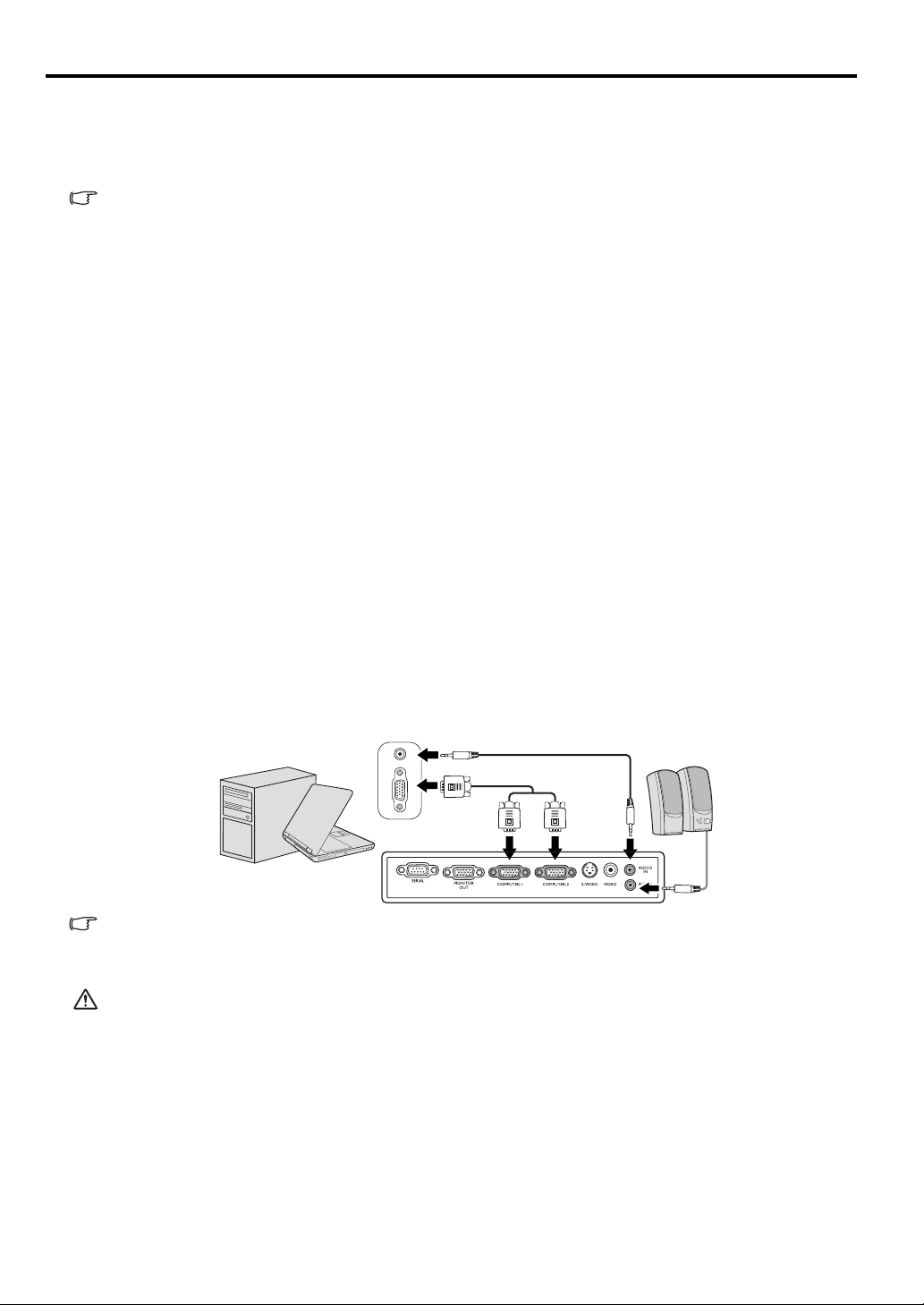
Подключение
При подключении источника сигнала к проектору обеспечьте выполнение следующих условий:
1. Перед выполнением любых подключений обязательно выключите все оборудование.
2. Для каждого источника сигнала используйте соответствующий кабель.
3. Кабели должны быть плотно вставлены в разъемы.
• Для получения информации о подключениях см. руководство каждого устройства.
• Обратитесь к поставщику для получения данных о подключениях.
• Из представленных на рисунках кабелей некоторые могут не входить в комплект поставки проектора. Они
доступны для приобретения в магазинах электронных товаров.
Подключение компьютера или монитора
Подключение компьютера
Проектор оснащен входным гнездом RGB, обеспечивающим возможность подключения, как к IBM®совместимым компьютерам, так и к компьютерам Macintosh®. Для подключения лицензионных компьютеров
Macintosh необходим переходник Mac.
Для подключения проектора к настольному или портативному компьютеру выполните
следующее:
1. Подключите один кабеля RGB, входящего в комплект поставки, к выходному разъему D-Sub
компьютера.
2. Подключите другой конец кабеля RGB к входному гнезду КОМПЬЮТЕР -1 или КОМПЬЮТЕР -2 на
проекторе.
3. Чтобы воспользоваться комбинированным монофоническим динамиком проектора для презентации,
выберите соответствующий аудиокабель и подсоедините один его конец к гнезду аудиовыхода на
компьютере, а другой конец - к гнезду AUDIO IN (Аудиовход) на проекторе.
4. При желании, вы можете использовать другой подходящий аудиокабель и подключить один конец кабеля
к разъему AUDIO OUT (Аудиовыход) на проекторе, а другой конец - к внешним динамикам
(приобретаются отдельно).
После подключения, управление звуком можно будет осуществлять с помощью экранных меню
проектора. Подробнее см. "Регулировка звука" на стр. 30.
После завершения подключения система должна иметь следующий вид:
Портативный или настольный
компьютер
В большинстве портативных компьютеров не предусмотрено автоматическое включение внешних видеопортов при
подключении проектора. Обычно включение/выключение внешнего дисплея осуществляется с помощью комбинации
кнопок FN + F3 или CRT/LCD. Найдите на портативном компьютере функциональную клавишу CRT/LCD или клавишу
с символом монитора. Нажмите одновременно клавишу FN и соответствующую функциональную клавишу. Сведения
о комбинациях клавиш см. в инструкции к портативному компьютеру.
• При использовании более длинного кабеля RGB вместо прилагаемого изображение может проецироваться
с искажениями.
• Для некоторых компьютеров необходимы дополнительные разъемы или аналоговые выходные адаптеры RGB
для подключения к данному проектору.
Аудиокабель (дополнительно)
Динамики
Кабель RGB
или
Аудиокабель
(дополнительно)
RU-14
Page 15
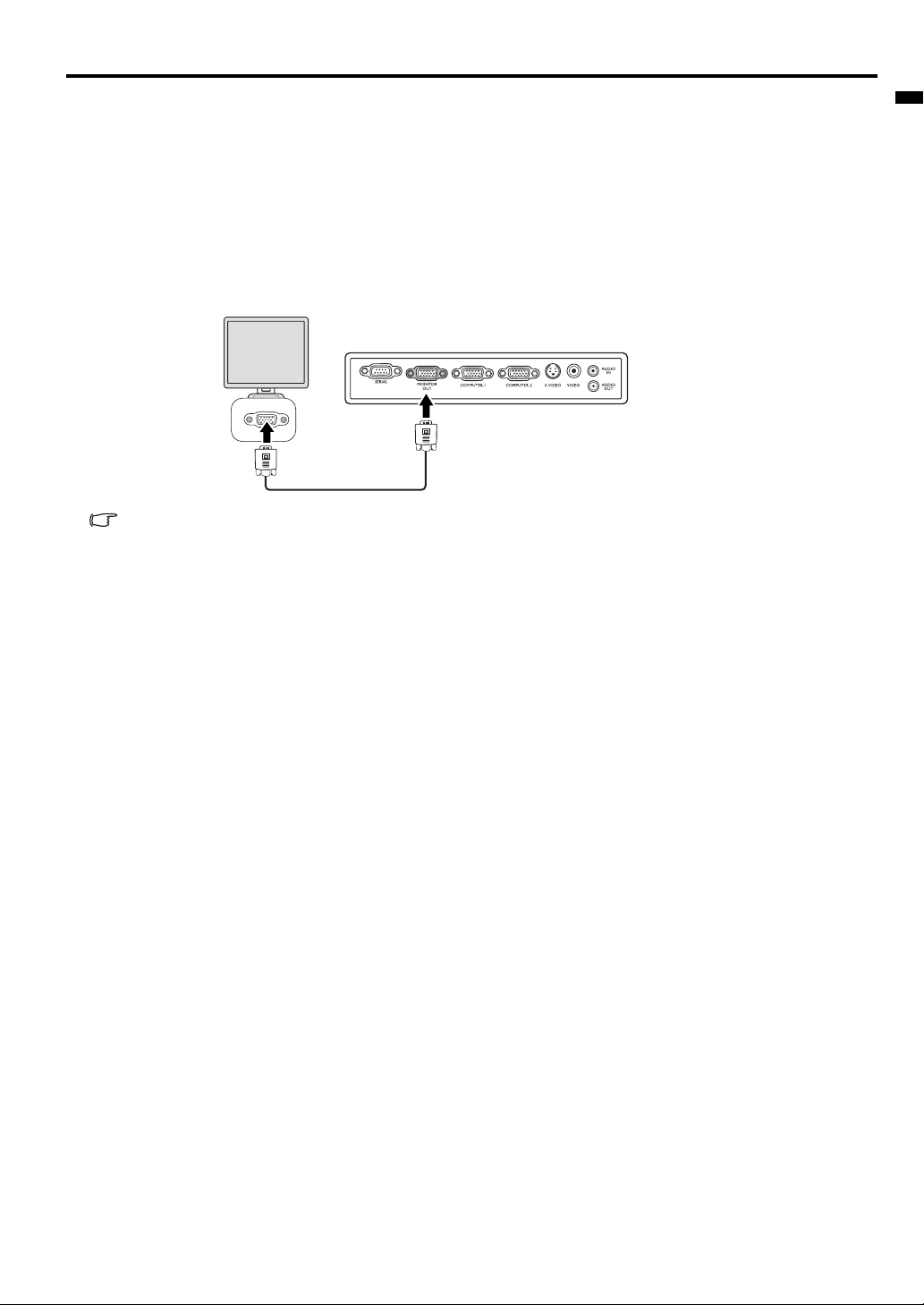
Подключение монитора
Если одновременно с проецированием на экран необходим вывод изображения на монитор, подключите порт
выходного сигнала MONITOR OUT (Выходной разъем монитора) на проекторе к внешнему монитору, как
описано ниже.
Для подключения монитора:
1. Подключите проектор к компьютеру согласно инструкциям в разделе "Подключение компьютера" на стр.
14.
2. Подключите кабель RGB к разъему MONITOR OUT (Выходной разъем монитора) на проекторе.
Портативный или настольный компьютер
Кабель RGB
• Выход D-Sub функционирует только в том случае, если к разъему КОМПЬЮТЕР -1 подключен соответствующий
входной сигнал формата D-Sub.
• Изображения могут отображаться неправильно, в зависимости от типа входного сигнала. См. руководство по
эксплуатации монитора.
• Изображения могут отображаться неправильно, в зависимости от типа кабеля.
Подключение источников видеосигнала
Проектор можно подключать к различным источникам видеосигнала, оснащенным любыми из следующих
выходов:
• Компонентное видео
•S-Video
• Video (композитное видео)
Проектор требуется подключать к источнику видеосигнала только одним из описанных выше способов; тем
не менее, все способы подключения обеспечивают различное качество видеосигнала. Наиболее вероятно, что
выбранный способ подключения будет зависеть от наличия соответствующих разъемов на стороне проектора
и на стороне источника видеосигнала (см. ниже):
Цифровые ТВ-тюнеры и DVD-проигрыватели оснащены встроенными компонентными видеовыходами,
поэтому, если источник видеосигнала оснащен таким выходом, именно ему следует отдать предпочтение
перед композитным видеовыходом. Информацию о подключении проектора к источнику видеосигнала,
оснащенному компонентным видеовыходом, см. в разделе "Подключение источника видеосигнала,
оснащенного компонентным видеовыходом" на стр. 16.
При подключении источников видеосигнала, оснащенных как композитным видеовыходом, так и выходом
S-Video, предпочтение следует отдать выходу S-Video. Информацию о подключении проектора к источнику
видеосигнала, оснащенному выходом S-Video, см. в разделе "Подключение источника видеосигнала,
оснащенного выходом S-Video" на стр. 17.
При подключении источников видеосигнала, оснащенных только видеовыходами, предпочтение следует
отдать входу композитного видео. Информацию о подключении проектора к источнику видеосигнала,
оснащенному композитным видеовыходом, см. в разделе "Подключение источника видеосигнала,
оснащенного композитным видеовыходом" на стр. 18.
РУССКИЙ
RU-15
Page 16

Подключение источника видеосигнала, оснащенного компонентным
видеовыходом
Осмотрев источник видеосигнала, определите наличие свободного компонентного видеовыхода:
• При наличии свободного выхода можно переходить к следующим пунктам.
• При отсутствии свободного выхода необходимо выбрать альтернативный способ подключения источника
видеосигнала.
Подключение проектора к источнику видеосигнала, оснащенному компонентных
видеовыходом:
1. Подключите переходной кабель "компонентное видео / RGB (D-Sub)" одним концом (с тремя разъемами
RCA) к компонентному видеовыходу источника видеосигнала. Штекеры подключаются к гнездам
в соответствии с цветами: зеленый - к зеленому, синий - к синему, красный - к красному.
2. Подключите другой конец переходного кабеля "компонентное видео / RGB (D-Sub)" (с разъемом D-SUB)
к гнезду КОМПЬЮТЕР -1 или КОМПЬЮТЕР -2 на проекторе.
3. Чтобы воспользоваться комбинированным монофоническим динамиком проектора для презентации,
выберите соответствующий аудиокабель и подсоедините один его конец к гнезду аудиовыхода на
компьютере, а другой конец - к гнезду AUDIO IN (Аудиовход) на проекторе.
4. При желании, вы можете использовать другой подходящий аудиокабель и подключить один конец кабеля
к разъему AUDIO OUT (Аудиовыход) на проекторе, а другой конец - к внешним динамикам
(приобретаются отдельно).
После подключения, управление звуком можно будет осуществлять с помощью экранных меню
проектора. Подробнее см. "Регулировка звука" на стр. 30.
После завершения подключения система должна иметь следующий вид:
Аудиокабель (дополнительно)
Аудио/видео устройство
Аудиокабель
Переходной кабель
с компонентного видео
на RGB (D-sub)
(дополнительно)
Если после включения проектора и выбора соответствующего источника видеосигнала воспроизведение видео не
происходит, проверьте включение и исправность источника сигнала. Кроме того, проверьте правильность подключения
кабелей видеосигнала.
или
Динамики
(дополнительно)
RU-16
Page 17
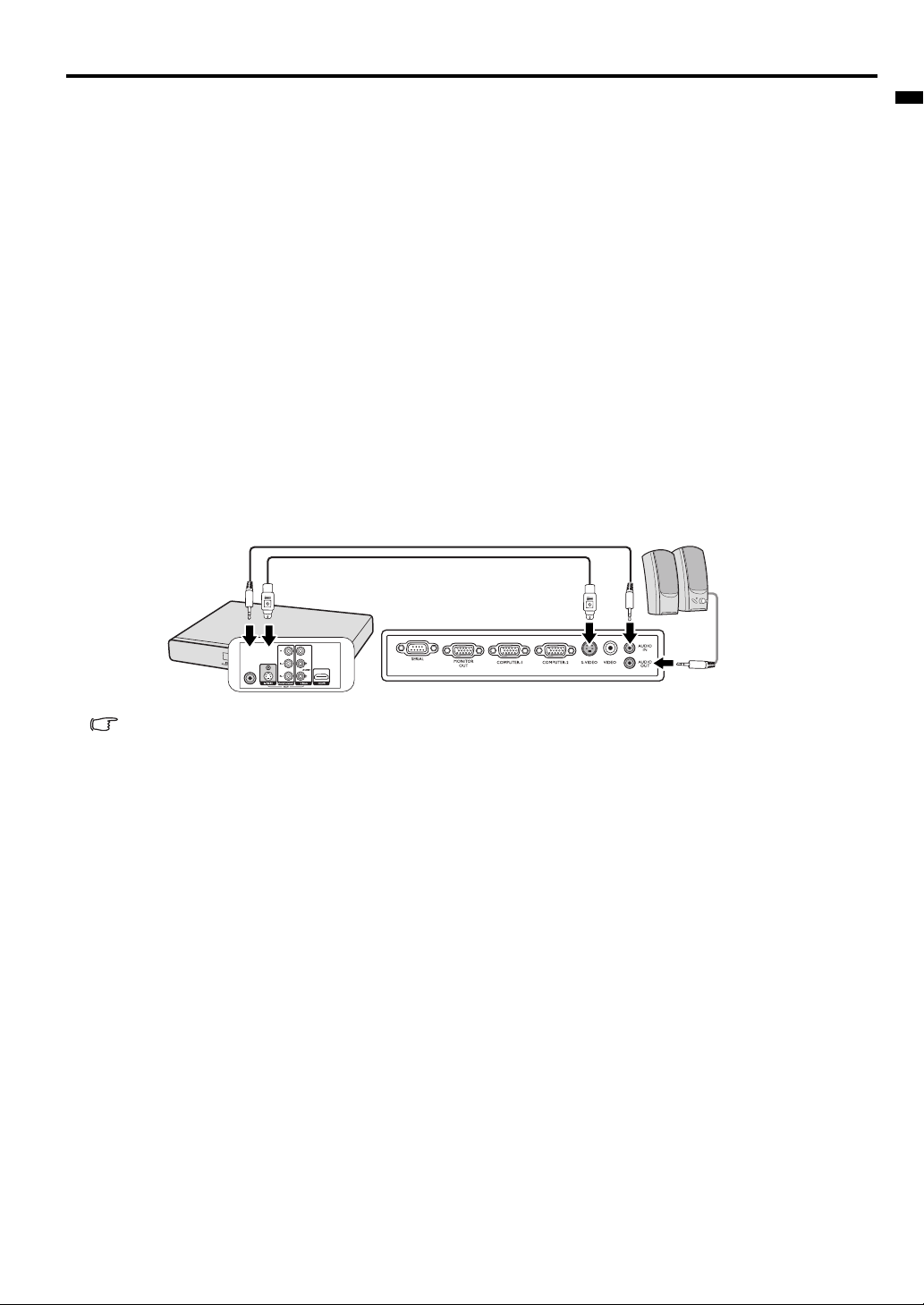
Подключение источника видеосигнала, оснащенного выходом
S-Video
Осмотрев источник видеосигнала, определите наличие свободного выхода S-Video:
• При наличии свободного выхода можно переходить к следующим пунктам.
• При отсутствии свободного выхода необходимо выбрать альтернативный способ подключения источника
видеосигнала.
Подключение проектора к источнику видеосигнала, оснащенному выходом S-Video:
1. Возьмите кабель S-Video и подключите один конец к выходному гнезду S-Video на источнике
видеосигнала.
2. Подключите другой конец кабеля S-Video к гнезду S-VIDEO на проекторе.
3. Чтобы воспользоваться комбинированным монофоническим динамиком проектора для презентации,
выберите соответствующий аудиокабель и подсоедините один его конец к гнезду аудиовыхода на
компьютере, а другой конец - к гнезду AUDIO IN (Аудиовход) на проекторе.
4. При желании, вы можете использовать другой подходящий аудиокабель и подключить один конец кабеля
к разъему AUDIO OUT (Аудиовыход) на проекторе, а другой конец - к внешним динамикам
(приобретаются отдельно).
После подключения, управление звуком можно будет осуществлять с помощью экранных меню
проектора. Подробнее см. "Регулировка звука" на стр. 30.
После завершения подключения система должна иметь следующий вид:
Аудиокабель (дополнительно)
Кабель S-Video (дополнительно)
Аудио/видео устройство
Динамики
Аудиокабель
(дополнительно)
РУССКИЙ
• Если после включения проектора и выбора соответствующего источника видеосигнала воспроизведение видео
не происходит, проверьте включение и исправность источника сигнала. Кроме того, проверьте правильность
подключения кабелей видеосигнала.
• Если проектор уже подключен к данному источнику видеосигнала с выходом S-Video, подключать источник
видеосигнала через вход S-Video не требуется, поскольку при этом способе соединения обеспечивается более
низкое качество видеосигнала, а также образуется лишнее соединение. Подробнее см. "Подключение источников
видеосигнала" на стр. 15.
RU-17
Page 18
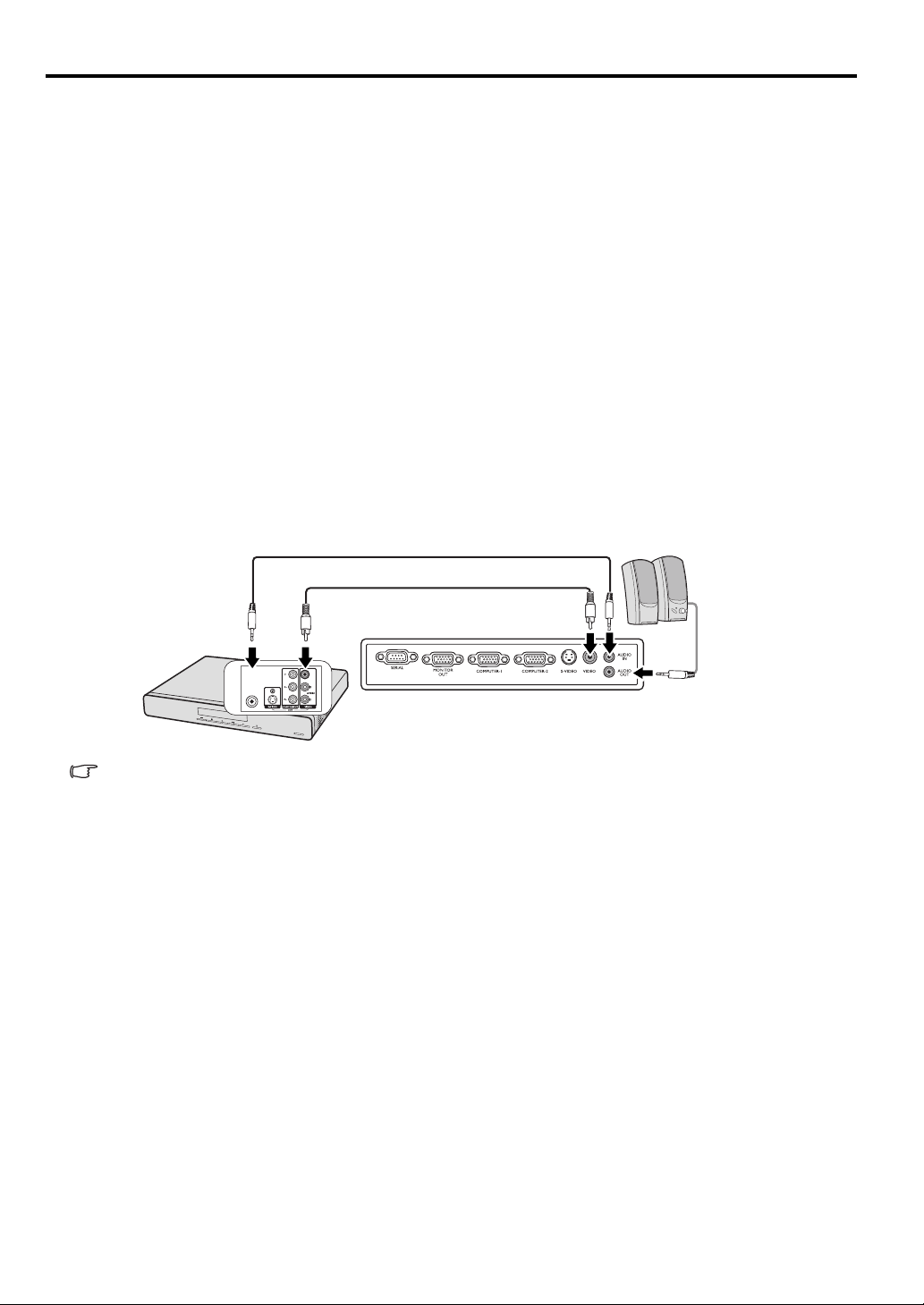
Подключение источника видеосигнала, оснащенного композитным
видеовыходом
Осмотрев источник видеосигнала, определите наличие свободного композитного видеовыхода:
• При наличии свободного выхода можно переходить к следующим пунктам.
• При отсутствии свободного выхода необходимо выбрать альтернативный способ подключения источника
видеосигнала.
Подключение проектора к источнику видеосигнала, оснащенному композитным
видеовыходом:
1. Возьмите видеокабель и подключите один конец к композитному видеовыходу источника видеосигнала.
2. Подключите другой конец видеокабеля к гнезду VIDEO на проекторе.
3. Чтобы воспользоваться комбинированным монофоническим динамиком проектора для презентации,
выберите соответствующий аудиокабель и подсоедините один его конец к гнезду аудиовыхода на
компьютере, а другой конец - к гнезду AUDIO IN (Аудиовход) на проекторе.
4. При желании, вы можете использовать другой подходящий аудиокабель и подключить один конец кабеля
к разъему AUDIO OUT (Аудиовыход) на проекторе, а другой конец - к внешним динамикам
(приобретаются отдельно).
После подключения, управление звуком можно будет осуществлять с помощью экранных меню
проектора. Подробнее см. "Регулировка звука" на стр. 30.
После завершения подключения система должна иметь следующий вид:
Аудиокабель (дополнительно)
Кабель видео (дополнительно)
Аудио/видео
устройство
• Если после включения проектора и выбора соответствующего источника видеосигнала воспроизведение видео
не происходит, проверьте включение и исправность источника сигнала. Кроме того, проверьте правильность
подключения кабелей видеосигнала.
• Источник видеосигнала следует подключать через композитный видеовход только в том случае, если он не
оснащен компонентным видеовыходом или выходом S-Video. Подробнее см. "Подключение источников
видеосигнала" на стр. 15.
Динамики
Аудиокабель
(дополнительно)
RU-18
Page 19

Порядок работы
Включение проектора
1. Подсоедините шнур питания к проектору и вставьте вилку в розетку.
Включите розетку (если она с выключателем). Убедитесь, что при
включении питания индикатор Индикатор питания на проекторе
горит оранжевым светом.
• Закажите у специалиста по установке выключатель с функцией защиты при
утечке на землю. Когда проектор не используется, выключайте питание
с помощью этого выключателя.
• Во избежание несчастных случаев, таких как поражение электрическим
током или пожар, используйте оригинальные дополнительные
принадлежности (например, шнур питания) только для данного устройства.
• Чтобы обеспечить безопасность в случае неисправности проектора,
используйте для подключения проектора электрическую розетку
с автоматическим размыкателем в случае утечки на землю. Если у вас нет
такой розетки, попросите поставщика установить ее.
2. Снимите крышку объектива. Если ее не снять, она может
деформироваться в результате нагревания.
3. Для включения проектора нажмите кнопку POWER (Питание)
на проекторе или на пульте ДУ. При включенном проекторе
Индикатор питания мигает, а затем ровно горит зеленым светом.
Процедура подготовки проектора к работе занимает около 30 секунд.
В конце процедуры включения появляется логотип включения.
При необходимости поверните кольцо фокусировки для регулировки
четкости изображения.
• Если проектор еще слишком горячий после предыдущего использования,
в течение приблизительно 90 секунд перед включением лампы будет
работать охлаждающий вентилятор.
• Чтобы увеличить срок службы лампы, после включения проектора
необходимо подождать не менее 5 минут до того, как снова выключить
его.
• При нажатии кнопки POWER (Питание) изображение может мигать до тех
пор, пока лампа не стабилизируется. Это не является неисправностью.
4. При первом включении проектора необходимо выбрать язык
экранного меню с помощью инструкций на экране.
5. При получении запроса на ввод пароля введите шестизначный
пароль с помощью кнопок перемещения. Подробнее см. "Защита
паролем" на стр. 21.
6. Включите все подключенное оборудование.
7. Проектор начинает поиск входных сигналов. Текущий
сканируемый входной сигнал отображается в левом верхнем углу
экрана. Если проектор не может обнаружить входной сигнал, на
экране будет отображаться сообщение "Нет сигнала" до тех пор,
пока он не будет найден.
Выбор источника входного сигнала осуществляется также нажатием
кнопки SOURCE (ИСТОЧНИК) на проекторе или на пульте ДУ.
Подробнее см. "Выбор входного сигнала" на стр. 22.
Если частота / разрешение входного сигнала превышает рабочий диапазон проектора, то на пустом экране появляется
сообщение: "Вне диапазона". Установите входной сигнал, совместимый с разрешением проектора, или установите для
него меньшее значение. Подробнее см. "Таблица синхронизации" на стр. 47.
I
I
РУССКИЙ
I
I
RU-19
Page 20

Порядок работы с меню
Проектор оснащен системой экранных меню для выполнения различных настроек и регулировок.
Ниже приводится краткий обзор экранного меню.
Значок главного
меню
Главное меню
Выделение
Подменю
Текущий входной
сигнал
Ниже приводится пример настройки экранного меню.
1. Для вывода экранного меню нажмите кнопку
MENU/EXIT (Меню/Выход) на проекторе
или пульте ДУ.
2. Воспользуйтесь кнопкой / для выбора
меню НАСТРОЙКИ СИСТЕМЫ:
Основные.
Состояние
Для возврата на
предыдущую
страницу или для
выхода нажмите
кнопку MENU/EXIT
(Меню/Выход).
3. Нажмите кнопку для выбора пункта Язык,
а затем выберите нужный язык с помощью
кнопки / .
4. Для выхода с сохранением настроек дважды*
нажмите кнопку MENU/EXIT (Меню/Выход)
на проекторе или на пульте ДУ.
*При первом нажатии выполняется возврат
в главное меню, при втором - закрытие экранного
меню.
RU-20
Page 21

Защита паролем
В целях защиты доступа и предотвращения несанкционированного использования в проекторе
предусмотрена функция установки пароля. Пароль можно установить с помощью экранного меню.
Подробную информацию о работе с экранными меню см. в разделе "Порядок работы с меню" на стр. 20.
Если вы намерены использовать функцию блокировки при включении, то следует предпринять меры по сохранению
пароля. Распечатайте данное руководство (при необходимости), запишите в нем используемый пароль и положите
руководство в надежное место для использования в будущем.
Установка пароля
После установки пароля включение проектора производится только после ввода правильного пароля.
1. Откройте экранное меню и перейдите к меню НАСТРОЙКИ СИСТЕМЫ: Дополнит. > Параметры
безопасности. Нажмите кнопку MODE/ENTER (Режим/Ввод). На экране появится страница
Параметры безопасности.
2. Выделите Блокировка при включении и выберите Вкл. с помощью кнопок / .
3. Как показано на рисунке справа, четыре кнопки со стрелками ( ,
, ) соответствуют 4 цифрам (1, 2, 3, 4). Воспользуйтесь
кнопками со стрелками для ввода шестизначного пароля.
4. Повторно введите новый пароль для подтверждения.
После установки пароля экранное меню вернется на страницу
Параметры безопасности.
Во время ввода символы отображаются на экране в виде звездочек. Запишите
выбранный пароль в этом месте руководства до ввода или сразу после ввода
пароля на случай, если вы его забудете.
Пароль: __ __ __ __ __ __
Храните данное руководство в надежном месте.
5. Чтобы выйти из системы экранного меню, нажмите MENU/EXIT (Меню/Выход).
РУССКИЙ
Если вы забыли пароль...
Если включена функция парольной защиты, при каждом включении
проектора выводится запрос на ввод шестизначного пароля. В случае
неправильного ввода пароля в течение трех секунд будет отображаться
сообщение об ошибке ввода пароля, аналогичное показанному на рисунке
справа, а затем появится сообщение ВВЕДИТЕ ПАРОЛЬ. Можно
повторить попытку, указав другой шестизначный пароль, или, если вы не
записали пароль в данном руководстве и не помните его, можно
воспользоваться процедурой восстановления пароля. Подробнее см.
"Процедура восстановления пароля" на стр. 21.
При вводе неверного пароля 5 раз подряд проектор автоматически выключается.
Процедура восстановления пароля
1. Нажмите и удерживайте кнопку AUTO (АВТО) на проекторе или на
пульте ДУ в течение 3 секунд в то время, когда на экране
отображается сообщение 'ВВЕДИТЕ ПАРОЛЬ'. На экране
проектора появится закодированное число.
2. Запишите это число и выключите проектор.
3. Пароль можно найти в Руководстве Mitsubishi по работе
с программным обеспечением по раскодированию пароля,
прилагаемом на компакт-диске.
Изменение пароля
1. Откройте экранное меню и перейдите в меню НАСТРОЙКИ СИСТЕМЫ: Дополнит. >Параметры
безопасности > Изменить пароль.
2. Нажмите кнопку MODE/ENTER (Режим/Ввод). Появится сообщение 'ВВЕДИТЕ ТЕКУЩИЙ
ПАРОЛЬ'.
3. Введите текущий пароль.
• При правильном воде пароля отобразится следующее сообщение: 'ВВЕДИТЕ НОВЫЙ ПАРОЛЬ'.
RU-21
Page 22

• Если пароль указан неправильно, в течение трех секунд будет отображаться сообщение об ошибке ввода
пароля, а затем появится сообщение 'ВВЕДИТЕ ТЕКУЩИЙ ПАРОЛЬ', после чего вы сможете
повторить попытку. Для отмены изменений или ввода другого пароля нажмите кнопку MENU/EXIT
(Меню/Выход).
4. Введите новый пароль.
Во время ввода символы отображаются на экране в виде звездочек. Запишите выбранный пароль в этом месте
руководства до ввода или сразу после ввода пароля на случай, если вы его забудете.
Пароль: __ __ __ __ __ __
Храните данное руководство в надежном месте.
5. Повторно введите новый пароль для подтверждения.
6. Для проектора был успешно установлен новый пароль. Не забудьте ввести новый пароль в следующий
раз при запуске проектора.
7. Чтобы выйти из системы экранного меню, нажмите MENU/EXIT (Меню/Выход).
Отключение функции защиты паролем
Для отключения функции защиты паролем, откройте систему экранных меню и вернитесь в меню
НАСТРОЙКИ СИСТЕМЫ: Дополнит. > Параметры безопасности > Блокировка при включении.
Выберите Выкл. с помощью кнопок / . Появится сообщение 'ВВЕДИТЕ ПАРОЛЬ'. Введите текущий
пароль.
• При правильном вводе пароля экранное меню возвращается на страницу Параметры безопасности, при
этом в строке Блокировка при включении отображается 'Выкл.'. В следующий раз при включении
проектора вам не потребуется вводить пароль.
• Если пароль указан неправильно, в течение трех секунд будет отображаться сообщение об ошибке ввода
пароля, а затем появится сообщение 'ВВЕДИТЕ ПАРОЛЬ', после чего вы сможете повторить попытку.
Для отмены изменений или ввода другого пароля нажмите кнопку MENU/EXIT (Меню/Выход).
Обратите внимание, что, несмотря на то, что функция парольной защиты отключена, необходимо сохранить старый
пароль на тот случай, если понадобится снова включить ее - при этом потребуется указать старый пароль.
Выбор входного сигнала
Проектор можно одновременно подключать к нескольким устройствам. Тем не менее, одновременно
возможно воспроизведение полноэкранного изображения только от одного источника.
Если вы хотите, чтобы поиск входного сигнала выполнялся автоматически, убедитесь в том, что для функции
Быстрый автопоиск в меню ИСТОЧНИК установлено значение Вкл. (установлено по умолчанию для
данного проектора).
В противном случае, можно выбирать доступные входные сигналы
вручную.
1. Нажмите кнопку SOURCE (ИСТОЧНИК) на проекторе или на
пульте ДУ. Отобразится строка выбора источника.
2. Последовательно нажимайте / до тех пор, пока не будет выбран
нужный сигнал, а затем нажмите MODE/ENTER (Режим/Ввод).
После того, как сигнал будет найден, на экране в течение нескольких
секунд будет отображаться информация о выбранном источнике
сигнала. Если к проектору подключены разные устройства,
повторите шаги 1-2 для поиска другого сигнала.
• Уровень яркости проецируемого изображения при переключении
изменяется в соответствии с выбранным источником видеосигнала.
Презентации данных (графики) в режиме ПК обычно включают в себя
статичные изображения. В этом случае устанавливается повышенная
яркость по сравнению с режимом "Video", который обычно используется
для просмотра движущихся изображений (фильмов).
• Параметры Настройка зависят от выбранного источника видеосигнала.
Подробнее см. "Выбор режима изображения" на стр. 26.
• Собственное разрешение дисплея проектора соответствует формату 4:3.
Для получения лучшего качества изображения необходимо выбрать
и использовать входной сигнал, соответствующий данному разрешению.
Масштаб для других разрешений будет изменяться проектором
в зависимости от настройки формата, что может привести к искажению или
снижению четкости изображения. Подробнее см. "Выбор формата
изображения" на стр. 25.
RU-22
Page 23

Настройка проецируемого изображения
2
1
Настройка угла проецирования
Проектор оснащен 1 быстро выпускающейся ножкой регулятора и 1 задней ножкой. С помощью этих ножек
осуществляется регулировка линии проецирования по высоте и углу. Для регулировки проектора:
1. Нажимая кнопку регулятора наклона, поднимайте переднюю часть
проектора. После того, как изображение будет расположено должным
образом, отпустите кнопку регулятора наклона, чтобы заблокировать
ножку регулятора в этом положении.
2. Для точной регулировки горизонтального угла проецирования
используйте заднюю ножку регулятора.
Чтобы убрать ножку, удерживая поднятый проектор, нажмите кнопку
регулятора наклона, затем медленно опустите проектор. Заверните ножку
заднего регулятора наклона в обратном направлении.
Если проектор установлен на наклонной поверхности или если экран и луч
проектора не перпендикулярны друг другу, проецируемое изображение
принимает трапециевидную форму. Для коррекции этого искажения см.
раздел "Коррекция трапецеидального искажения" на стр. 24.
• При включенной лампе в объектив смотреть запрещается. Интенсивный луч света от лампы может повредить
глаза.
• Будьте осторожны при нажатии кнопки регулировки, так как она расположена близко к отверстию для отвода
горячего возду ха.
Автоматическая настройка изображения
В некоторых случаях может возникнуть необходимость оптимизации
качества изображения. Для этого нажмите кнопку AUTO (АВТО) на
проекторе или на пульте ДУ. В течение 3 секунд встроенная функция
интеллектуальной автоматической настройки выполнит перенастройку
частоты и фазы синхронизации для обеспечения наилучшего качества
изображения.
В верхней левой части экрана в течение 3 секунд будут показаны
сведения о текущем источнике сигнала.
• При включенной функции AUTO (АВТО) экран остается пустым.
• Данная функция доступна только при выбранном сигнале ПК (аналоговый
RGB).
РУССКИЙ
Точная настройка размера и резкости изображения
На рисунке справа, (A) кольцо фокусировки, (B) кольцо
масштабирования
1. Отрегулируйте масштаб (с помощью кольца
масштабирования B)
2. Для малого расстояния/большого экрана поверните кольцо
до упора в сторону Wide (Широк.).
Для большого расстояния/маленького экрана поверните
кольцо до упора в сторону Tele (Теле).
3. Отрегулируйте фокусировку (с помощью кольца
фокусировки А)
4. Поверните проектор несколько раз в стороны, чтобы
отрегулировать размер экрана.
5. При необходимости, снова отрегулируйте фокусировку.
Tel e
A
Wide
B
RU-23
Page 24

Коррекция трапецеидального искажения
Трапецеидальность выражается в заметном увеличении ширины верхней или нижней части проецируемого
изображения. Это происходит, когда проектор не перпендикулярен экрану.
Для устранения этого искажения, помимо регулирования наклона проектора, необходимо выполнить ручную
коррекцию одним из следующих способов.
• С помощью пульта ДУ
Для отображения страницы корректировки параметра "Трапецеидальность"
нажмите / на проекторе или на пульте ДУ. Нажмите для коррекции
трапеции в верхней части изображения. Нажмите для коррекции трапеции
в нижней части изображения.
• Экранное меню
1. Нажмите кнопку MENU/EXIT (Меню/Выход), а затем нажимайте
кнопки / до тех пор, пока не будет выбрано меню ДИСПЛЕЙ.
2. Нажмите , чтобы выделить Трапецеидальность, а затем нажмите
MODE/ENTER (Режим/Ввод). На экране появится страница
корректировки Трапецеидальность.
3. Нажмите для коррекции трапеции в верхней части изображения или
нажмите для коррекции трапеции в нижней части изображения.
• Вы также можете скорректировать трапецеидальные искажения по
вертикали. Однако диапазон корректировки по вертикали более ограничен.
• При выполнении корректировки трапецеидальных искажений на дисплее показывается значение корректировки.
Обратите внимание, что это значение не означает угол проецирования.
• Допустимый диапазон значения корректировки трапецеидальных искажений варьируется в зависимости от
условий установки.
• Проекция может не иметь форму правильного прямоугольника или соотношение сторон 4:3, в зависимости от
условий установки проектора и экрана.
• При выполнении регулировки трапецеидальных искажений разрешение изображение увеличивается. Кроме того,
на изображениях могут появляться полосы или зигзаги. Это не является неисправностью.
• Во время корректировки трапецеидальных искажений на экране могут появляться помехи, связанные с типом
проецируемого видеосигнала и регулировки параметров настройки трапеции. В этих случаях необходимо
настроить параметры трапеции в том диапазоне, в котором изображение отображается без помех.
• После того, как параметры трапеции будут отрегулированы, изображения могут отображаться неправильно,
в зависимости от типа входного сигнала.
Нажмите /.
Нажмите /.
Увеличение и поиск деталей
Чтобы посмотреть детали на проецируемом изображении, увеличьте его. Для перемещения по изображению
воспользуйтесь кнопками перемещения.
• С помощью пульта ДУ
1. Для отображения панели увеличения нажмите MAGNIFY +/-.
2. Нажмите MAGNIFY +, чтобы увеличить центр изображения.
Последовательно нажимайте эту кнопку до тех пор, пока не получите
нужный размер.
3. Для перемещения по изображению воспользуйтесь стрелками
перемещения ( , , , ) на проекторе или на пульте ДУ.
4. Для возврата к исходному размеру изображения нажмите кнопку AUTO
(АВТО). Можно также воспользоваться для этого кнопкой MAGNIFY -
. При следующем нажатии изображение уменьшается еще больше до
первоначального размера.
• Экранное меню
1. Нажмите кнопку MENU/EXIT (Меню/Выход), а затем нажимайте кнопки / до тех пор, пока не будет
выбрано меню ДИСПЛЕЙ.
2. Нажмите , чтобы выделить Magnify, а затем нажмите MODE/ENTER (Режим/Ввод). Появится панель
увеличения.
3. Повторите шаги 2-4, описанные выше в разделе "С помощью пульта ДУ". Если вы пользуетесь панелью
управления проектора, выполните следующие действия.
4. Последовательно нажимайте кнопки на проекторе для увеличения изображения до нужного размера.
5. Чтобы перемещаться по изображению, нажмите MODE/ENTER (Режим/Ввод) для переключения в режим
окон, а затем нажимайте кнопки со стрелками ( , , , ).
6. Для перемещения по изображению воспользуйтесь стрелками перемещения ( , , , ) на проекторе или
на пульте ДУ.
7. Чтобы уменьшить размер изображения, нажмите кнопку MODE/ENTER (Режим/Ввод)для возврата
к функции увеличения/уменьшения, а затем нажмите кнопку AUTO (АВТО) для возврата к исходному
размеру. Для возврата к исходному размеру можно также воспользоваться последовательным нажатием кнопки
.
Перемещение по изображению возможно только после его увеличения. Во время поиска деталей возможно дальнейшее
увеличение изображения.
RU-24
Page 25

Выбор формата изображения
Формат - это соотношение ширины изображения и его высоты. Большинство аналоговых телевизоров
и компьютеров обычно имеют формат 4:3, установленный для данного проектора по умолчанию, а цифровые
телевизоры обычно имеют формат 16:9.
Устройства с цифровым дисплеем, к которым относится данный проектор, благодаря цифровой обработке
сигнала могут динамически растягивать и масштабировать выходное изображение так, чтобы его формат
отличался от формата изображения входного сигнала.
Чтобы изменить формат проецируемого изображения (независимо от формата входного сигнала):
1. Нажмите кнопку MENU/EXIT (Меню/Выход), а затем нажимайте кнопки / до тех пор, пока не
будет выбрано меню ДИСПЛЕЙ.
2. С помощью выделите Формат.
3. Нажимайте кнопки / для выбора формата, соответствующего формату входного видеосигнала
и параметрам экрана.
Формат изображения
На рисунках ниже черные участки обозначают неактивную область, а белые участки - активную область. Экранные
меню могут отображаться на незанятых черных областях.
1. Авто: Пропорционально изменяет масштаб изображения
в соответствии с исходным разрешением проектора (ширина по
горизонтали или высота по вертикали). Данная функция полезна,
если изображение на входе имеет формат 4:3 или 16:9 и его
требуется изменить таким образом, чтобы максимально
использовать площадь экрана, не изменяя при этом формата
изображения.
Изображение
16:10
Изображение
15:9
РУССКИЙ
2. Реальн.: Изображение проецируется с исходным разрешением,
а его размер изменяется в соответствии с областью отображения.
Если входной сигнал имеет меньшее разрешение, размер
проецируемого изображения окажется меньше полного размера
экрана. Для увеличения размера изображения можно также
отрегулировать настройки масштаба или передвинуть проектор
ближе к экрану. После этого может также потребоваться настройка
фокуса проектора.
3. 4:3: Масштабирование изображения производится таким образом,
что оно воспроизводится в центре экрана в формате 4:3. Это больше
всего подходит для изображений с форматом 4:3 (например,
мониторы компьютеров, стандартные телевизоры и фильмы DVD
с форматом 4:3), так как в этом случае изменение формата не
требуется.
4. 16:9: Масштабирование изображения производится таким образом,
что оно воспроизводится в центре экрана в формате 16:9. Это
больше всего подходит для изображений в формате 16:9, например,
для телевизоров с высоким разрешением или фильмов DVD, так как
в этом случае формат не меняется.
Изображение
4:3
Изображение
16:9
Изображение
4:3
Изображение
16:9
RU-25
Page 26
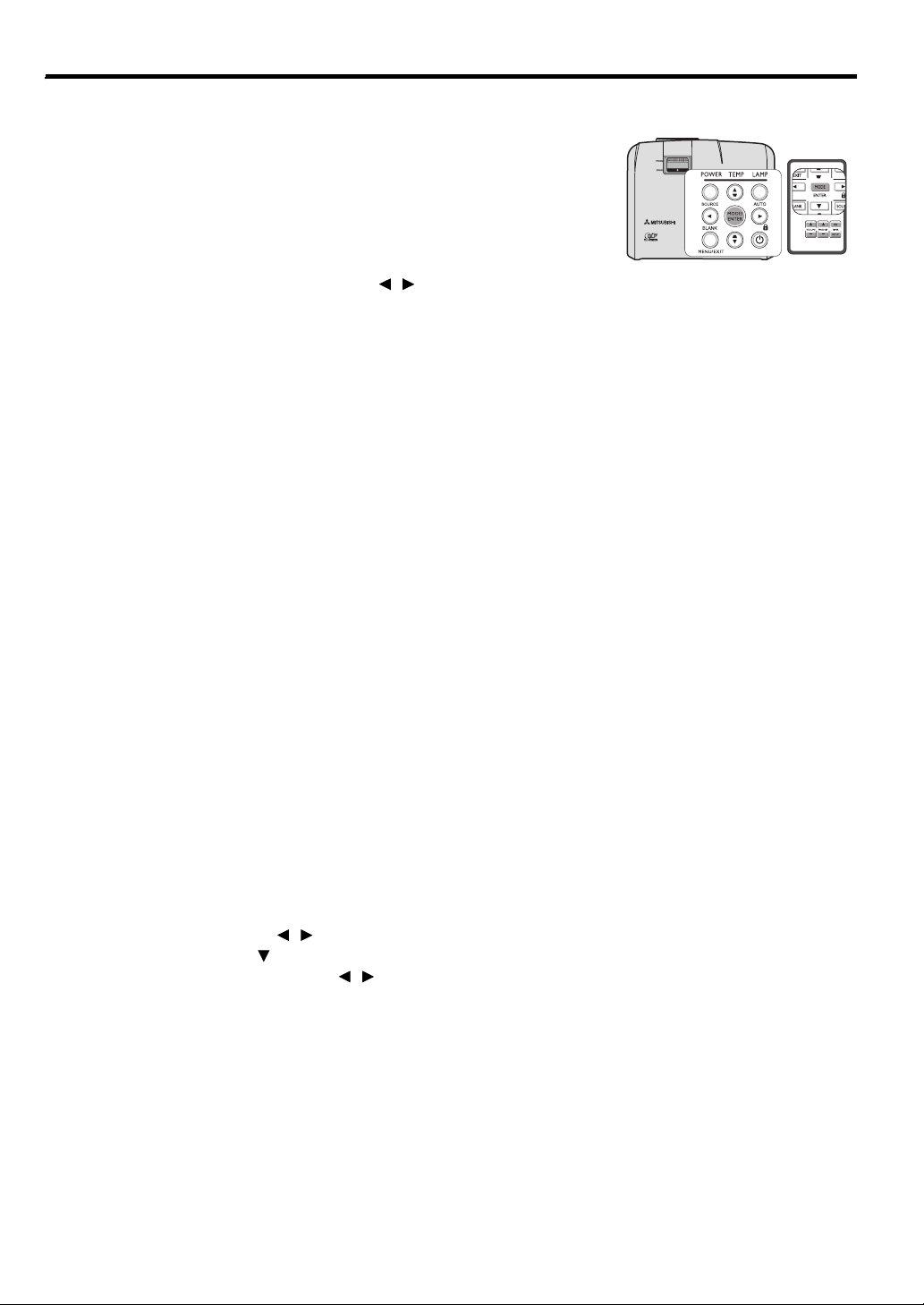
Оптимизация изображения
Выбор режима изображения
В проекторе предусмотрено несколько заранее настроенных режимов
изображения, позволяющих выбрать наиболее подходящий из них для
работы или используемого источника видеосигнала.
Для выбора нужного режима необходимо выполнить следующие шаги:
• Нажимайте MODE/ENTER (Режим/Ввод) на пульте ДУ или на
проекторе до тех пор, пока не будет выбран нужный режим.
• Перейдите в меню ИЗОБРАЖЕНИЕ > Настройка и выберите
нужный режим с помощью кнопок / .
Режимы изображения для различных типов сигналов
Ниже перечислены режимы изображения для разных типов сигналов.
1. Режим Макс. яркость: устанавливает максимальную яркость проецируемого изображения. Данный
режим удобен, если требуется повышенная яркость изображения, например, при работе с проектором
в хорошо освещенном помещении.
2. Режим Презентация: предназначен для демонстрации презентаций. В этом режиме яркость
подбирается таким образом, чтобы обеспечить корректную цветопередачу изображения, передаваемого
с ПК или портативного компьютера. Этот режим наиболее подходит для компьютерных игр (игр на
приставке) дома в условиях обычной освещенности.
3. Режим Обычный: устанавливает максимальную чистоту цветов RGB для обеспечения максимально
корректной передачи изображений вне зависимости от настроек яркости. Этот режим лучше всего
подходит для просмотра фотографий, компьютерной графики и таких графических приложений как
AutoCAD. Он подходит для просмотра цветных фильмов и видеоклипов, снятых цифровыми или DV
видеокамерами.
4. Режим кино: подходит для просмотра цветных фильмов, видеоклипов, снятых цифровой камерой,
а также цифрового видео с выхода ПК в помещении с малой освещенностью (в темноте). Этот режим
наиболее подходит для просмотра неярких фильмов или DVD-фильмов при малой освещенности
(в темноте).
5. Режим Пользовательский 1/Пользовательский 2: активизирует индивидуальные настройки на
основании текущих доступных режимов изображения. Подробнее см. "Настройка режима
Пользовательский 1/Пользовательский 2" на стр. 26.
RU-26
Настройка режима Пользовательский 1/Пользовательский 2
В проекторе предусмотрено два пользовательских режима, которые могут использоваться в случае, если
текущие доступные режимы изображений не удовлетворяют потребности пользователя. В качестве начальной
точки для индивидуальной настройки можно выбрать один из режимов изображения (за исключением
Пользовательский 1/Пользовательский 2).
Режим Пользовательский 1 предназначен для источника сигнала с ПК, а Пользовательский 2 – для
источников сигнала VIDEO.
1. Нажмите MENU/EXIT (Меню/Выход), чтобы открыть экранное меню.
2. Перейдите в меню ИЗОБРАЖЕНИЕ > Настройка.
3. С помощью кнопок / и выберите значение от Пользовательский 1 до Пользовательский 2.
4. Нажмите кнопку , чтобы выбрать пункт подменю, который вы хотите изменить, и отрегулируйте
значение с помощью кнопок / . Подробнее см. "Точная настройка качества изображения в
пользовательских режимах".
5. После выполнения всех необходимых настроек выделите Сохранить настройки и нажмите MODE/
ENTER (Режим/Ввод) для их сохранения.
6. Появится подтверждение 'Установки сохранены'.
Page 27
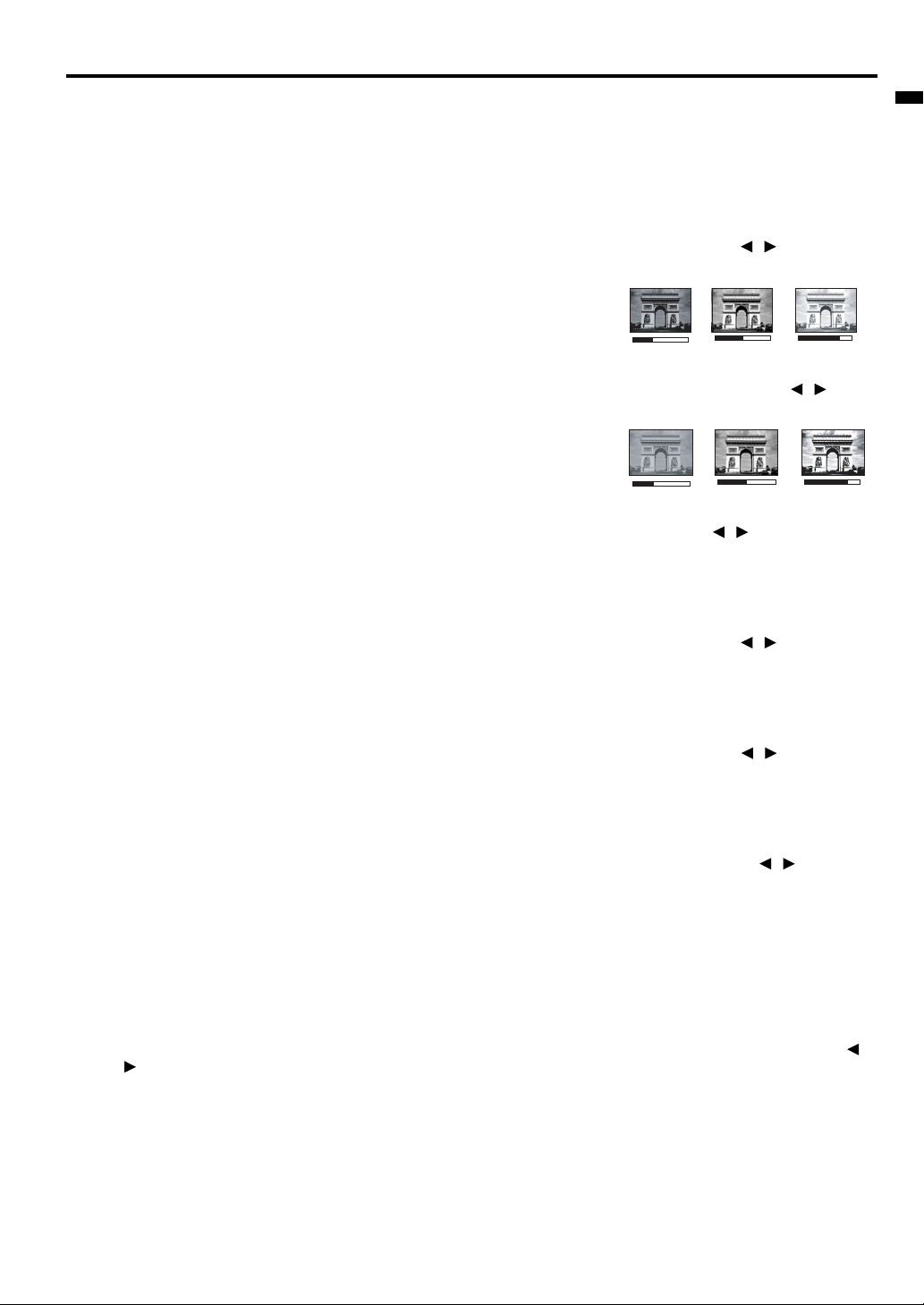
Точная настройка качества изображения в пользовательских
режимах
При выборе режима Пользовательский 1 или Пользовательский 2, в зависимости от обнаруженного типа
сигнала, имеется ряд определяемых пользователем функций. Эти функции можно настраивать в соответствии
с вашими потребностями.
Регулировка параметра Яркость
Выделите пункт Яркость в меню ИЗОБРАЖЕНИЕ и отрегулируйте значения кнопками / на проекторе
или на пульте ДУ.
Чем больше значение, тем больше яркость изображения. Чем меньше
значение, тем темнее изображения. Отрегулируйте данную настройку
так, чтобы темная область изображения была черного цвета и были
видны детали в этой области.
+30
Регулировка параметра Контрастность
Выделите пункт Контрастность в меню ИЗОБРАЖЕНИЕ и отрегулируйте значения кнопками / на
проекторе или на пульте ДУ.
Чем больше значение, тем выше контрастность. Данный параметр
используется для установки максимального уровня белого цвета после
регулировки параметра Яркость в соответствии с выбранным
источником видеосигнала и условиями просмотра.
-30
Регулировка параметра Цвет
Выделите пункт Цвет в меню ИЗОБРАЖЕНИЕ и отрегулируйте значения кнопками / на проекторе или
на пульте ДУ.
Меньшие значения соответствуют менее насыщенным цветам. При установке слишком высокого значения
цвета в изображении будут слишком яркими, а изображение -- нереалистичным.
Регулировка параметра Оттенок
Выделите пункт Оттенок в меню ИЗОБРАЖЕНИЕ и отрегулируйте значения кнопками / на проекторе
или на пульте ДУ.
Чем выше значение, тем больше красного цвета в изображении. Чем ниже значение, тем больше красного
цвета в изображении.
Регулировка параметра Резкость
Выделите пункт Резкость в меню ИЗОБРАЖЕНИЕ и отрегулируйте значения кнопками / на проекторе
или на пульте ДУ.
Чем больше значение, тем выше резкость изображения. Чем меньше значение, тем ниже уровень резкости
изображения.
Регулировка параметра BrilliantColor™
Выделите пункт BrilliantColor™ в меню ИЗОБРАЖЕНИЕ и выберите значения кнопками / на
проекторе или на пульте ДУ.
Данная функция использует новый алгоритм обработки цвета и улучшения на уровне системы для повышения
яркости, одновременно обеспечивая более яркие и реалистичные цвета. Она позволяет увеличить яркость для
полутонов более чем 50%, обеспечивая, таким образом, более реалистичное воспроизведение цвета. Для
получения качественного изображения, выберите Вкл.. Если качество не требуется, выберите Выкл..
Вкл. является настройкой по умолчанию, рекомендуемой для данного проектора. При выборе Выкл. функция
Цветовая температура становится недоступной.
Выбор параметра Цветовая температура
Выделите пункт Цветовая температура в меню ИЗОБРАЖЕНИЕ и отрегулируйте значения кнопками /
на проекторе или на пульте ДУ.
Настройки цветовой температуры* могут различаться, в зависимости от выбранного типа сигнала.
1. T1: С максимальной цветовой температурой, изображение с максимальным количеством голубого
в белом цвете, по сравнению с другими настройками.
2. T2: Увеличивает количество голубого в белом цвете.
3. T3: Стандартная настройка оттенков белого.
4. T4: Увеличивает количество красного в белом цвете.
+50
0
РУССКИЙ
+70
+30
RU-27
Page 28

*Информация о цветовой температуре:
Для различных целей "белыми" могут считаться разные оттенки. Один из распространенных методов
представления белого цвета известен как "цветовая температура". Белый цвет с низкой цветовой
температурой выглядит красновато-белым. Белый цвет с высокой цветовой температурой выглядит синеватобелым.
3D управление цветом
В большинстве случаев управление цветом не требуется - например, в классе, в переговорной комнате или
в гостиной, где свет не выключается, или там, где через окно проникает дневной свет.
Функция управления цветом может понадобиться только в случае постоянной установки с регулируемым
уровнем освещения - например, в помещении для заседаний, лекционных залах или домашних кинотеатрах.
Функция управления цветом обеспечивает возможность тонкой регулировки для более точного
воспроизведения цвета, в случае необходимости.
Правильная настройка цвета может быть обеспечена только в условиях регулируемого освещения. Для этого
понадобится колориметр (измеритель цветового излучения) и комплект подходящих изображений для оценки
воспроизведения цвета. Эти инструменты не входят в комплект поставки проектора, но у поставщика
проектора вместе можно получить необходимые рекомендации или даже воспользоваться услугами
специалиста по настройке.
Функция управления цветом обеспечивает возможность настройки шести диапазонов цветов (RGBCMY).
При выборе каждого цвета, можно отдельно отрегулировать его диапазон и насыщенность в соответствии со
своими предпочтениями.
При наличии проверочного диска, на котором записаны несколько шаблонов проверки воспроизведения цвета
для мониторов, телевизоров, проекторов и т.д., можно спроецировать любое из этих изображений на экран
и войти в меню 3D управление цветом для настройки параметров.
Для регулировки настроек:
1. Перейдите в меню ИЗОБРАЖЕНИЕ и выделите 3D управление цветом.
2. Нажмите MODE/ENTER (Режим/Ввод), и на экране появится страница 3D управление цветом.
3. Выделите Основной цвет и с помощью кнопок / выберите нужный цвет: Красный, Зеленый,
Синий, Голубой, Пурпурный или Желтый.
4. Нажатием выделите Оттенок и укажите диапазон с помощью кнопок / . При увеличении
диапазона в него добавляются цвета, включающие большую пропорцию двух соседних цветов.
Чтобы получить представление о том, как цвета соотносятся друг
с другом, см. рисунок справа.
Например, при выборе красного цвета и установке его диапазона на 0, на
проецируемом изображении будет выбран только чистый красный. При
увеличении диапазона, в него будет также включен красный с оттенками
желтого и с оттенками пурпурного.
КРАСНЫЙ
5. С помощью кнопки выделите пункт Насыщенность и установите
нужные значения с помощью кнопок / . Любое изменение
вступит в силу незамедлительно.
Например, при выборе красного цвета и установке его значения на 0, это
изменение затронет только чистый красный цвет.
6. С помощью кнопки выделите пункт Усиление и установите
нужные значения с помощью кнопок / . Это изменение затронет уровень контрастности выбранного
основного цвета. Любое изменение вступит в силу незамедлительно.
7. Повторите шаги 3 - 6 для регулировки других цветов.
8. Убедитесь в том, что вы сделали все необходимые изменения.
9. Для выхода с сохранением настроек нажмите кнопку MENU/EXIT (Меню/Выход).
Насыщенность - это количество данного цвета в изображении. Меньшие значения соответствуют менее насыщенным
цветам; при установке значения “0” этот цвет полностью удаляется из изображения. При очень высоком уровне
насыщенности этот цвет будет преобладать и выглядеть неестественно.
Желтый
СИНИЙ
ЗЕЛЕНЫЙ
Голуб ойПурпурный
Использование функции Настенный экран
В тех случаях, когда изображение проецируется на цветную поверхность (например, окрашенную стену),
с помощью функции Настенный экран можно скорректировать цвет проецируемого изображения.
Чтобы воспользоваться этой функцией, перейдите в меню ДИСПЛЕЙ > Настенный экран и с помощью
кнопок / выберите цвет, наиболее близкий к цвету поверхности проецирования. Можно выбрать один из
предварительно откалиброванных цветов: Светло-желтый, Розовый, Светло-зеленый, Синий и Школьная
доска.
RU-28
Page 29
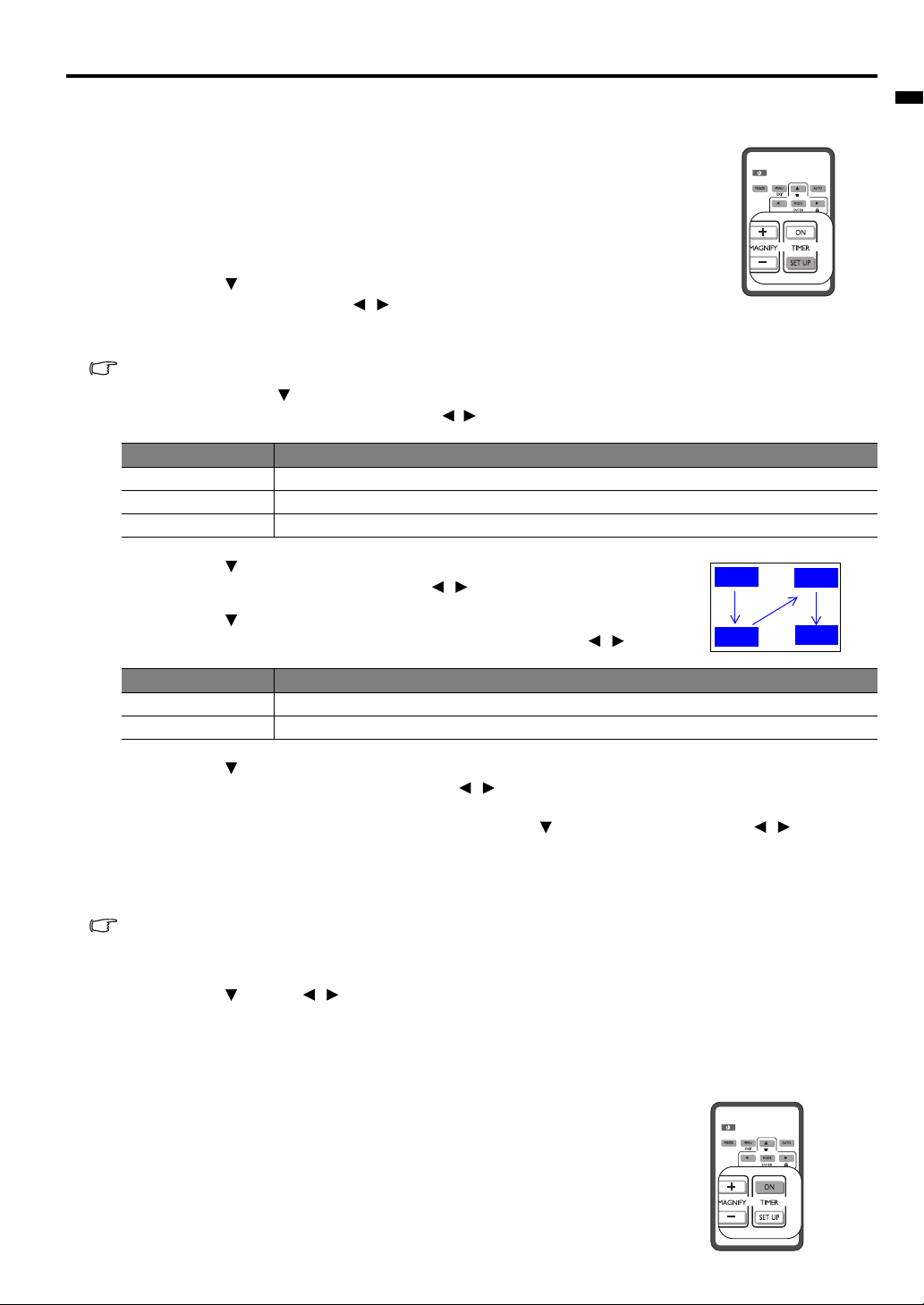
Настройка таймера презентации
Таймер презентации показывает на экране время, оставшееся до конца
презентации, чтобы помочь вам следить за временем, проводя презентацию. Для
использования этой функции выполните следующие действия:
1. Нажмите TIMER SET UP (Настройка таймера) на пульте ДУ для перехода
в меню НАСТРОЙКИ СИСТЕМЫ: Основные > Таймер презентации,
а затем нажмите MODE/ENTER (Режим/Ввод) для вывода на экран
страницы Таймер презентации.
2. Нажмите , чтобы выделить Интервал таймера, и установите положение
таймера с помощью кнопок / . Можно установить любой промежуток
времени продолжительностью 1-5 минут с приращением 1 мин. и продолжительностью 5 - 240 минут
с приращением 5 мин.
Если таймер уже включен, он будет перезагружаться каждый раз при изменении параметра Интервал таймера.
3. Нажмите кнопку , чтобы выделить Дисплей таймера и укажите, хотите ли вы, чтобы таймер
появлялся на экране при нажатии
Выбор Описание
Всегда Показывает таймер на экране на протяжении всего времени презентации.
1 мин/2 мин/3 мин Показывает таймер на экране в последние 1/2/3 минуты.
Никогда Скрывает таймер во время презентации.
кнопок / .
РУССКИЙ
4. Нажмите , чтобы выделить Положение таймера, и установите
положение таймера с помощью кнопок /
.
5. Нажмите , чтобы выделить Способ отсчета таймера, а затем
выделите нужный способ отсчета таймера с помощью кнопок /
Выбор Описание
Вперед Увеличение от 0 до установленного времени.
Назад Уменьшение от установленного времени до 0.
.
5 мин
5 мин
5 мин
5 мин
6. Нажмите , чтобы выделить Звуковое напоминание, и укажите, следует ли включать функцию
звукового напоминания с помощью кнопок / . Если вы выбрали Вкл., за 30 секунд до окончания
заданного времени будет слышно два звуковых сигнала, а по истечении времени - три звуковых сигнала.
7. Чтобы включить таймер презентации, нажмите кнопку , а затем с помощью кнопок / выделите
Вкл. и нажмите кнопку MODE/ENTER (Режим/Ввод).
8. Появится сообщение о подтверждении. Выделите Да и нажмите MODE/ENTER (Режим/Ввод) для
подтверждения. На экране появится сообщение “Таймер включен”. Таймер начнет отсчет времени до
включения.
При переключении входного сигнала или нажатии AUTO (АВТО) при включенном таймере, таймер будет остановлен.
Для сброса таймера необходимо выполнить следующие действия.
1. Вернитесь к странице Таймер презентации.
2. Нажмите , а затем / , чтобы выделить Выкл., а затем нажмите MODE/ENTER (Режим/Ввод).
Появится сообщение о подтверждении.
3. Выделите Да и нажмите MODE/ENTER (Режим/Ввод) для подтверждения. На экране появится
сообщение “Таймер выключен”.
Функции кнопки TIMER On
TIMER ON (Таймер вкл.) Эта кнопка является многофункциональной.
• Если таймер презентации отключен, при нажатии этой кнопки
появится сообщение с подтверждением. Вы можете решить, включать
таймер или нет, следуя экранным инструкциям.
• Если таймер презентации уже включен, при нажатии этой кнопки
появится сообщение с подтверждением. Вы можете перезапустить
таймер, продолжить или выключить его, следуя экранным
инструкциям.
RU-29
Page 30

Скрывание изображения
Во время презентации, чтобы привлечь внимание аудитории, можно
скрыть изображение на экране с помощью кнопки BLANK (Пустой
экран) на проекторе или на пульте ДУ. Для восстановления изображения
нажмите любую кнопку на проекторе или на пульте ДУ. При отключенном
изображении в правом нижнем углу экрана появляется слово BLANK.
В меню НАСТРОЙКИ СИСТЕМЫ: Основные > Таймер пустого
экрана можно задать продолжительность промежутка времени, по
истечении которого проектор автоматически включает изображение при
отсутствия воздействия пользователя на элементы управления проектора
или пульта ДУ.
При нажатии кнопки BLANK (Пустой экран) проектор автоматически переходит в режим Низк..
Во время работы проектора запрещается закрывать проекционный объектив какими-либо предметами - это может
привести к нагреванию и деформированию этих предметов или даже стать причиной возгорания.
Блокировка кнопок управления
С помощью блокировки кнопок управления на проекторе можно предотвратить случайное изменение
настроек проектора (например, детьми). При включенной функции Блокировка клавиш панели никакие
кнопки управления на проекторе не работают, за исключением кнопки POWER (Питание).
1. С помощью кнопок на проекторе или на пульте ДУ откройте
меню НАСТРОЙКИ СИСТЕМЫ: Основные > Блокировка
клавиш панели и выберите параметр Вкл. с помощью кнопок /
на проекторе или на пульте ДУ.
2. Появится сообщение о подтверждении. Выберите Да для
подтверждения.
Чтобы снять блокировку панели, нажмите один раз любую кнопку на
проекторе. на экране появится предупреждение о блокировке. В то время, когда на экране отображается
предупреждение о блокировке, снова нажмите кнопку на проекторе или на пульте ДУ. (Удерживайте
нажатой кнопку на проекторе в течение 3 секунд.)
Вы также можете воспользоваться пультом ДУ для перехода в меню НАСТРОЙКИ СИСТЕМЫ: Основные
> Блокировка клавиш панели и воспользоваться кнопками / для выбора Выкл..
• При заблокированных кнопках проектора кнопки пульта ДУ остаются включенными.
I
• При нажатии POWER (Питание) для выключения проектора без разблокирования его кнопок, проектор при
следующем включении останется с заблокированными кнопками.
I
I
I
Фиксация изображения
Для остановки кадра нажмите FREEZE (Стоп-кадр) на пульте ДУ. В левом
верхнем углу экрана появится слово FREEZE. Для отмены функции нажмите
любую кнопку на проекторе или на пульте ДУ.
Даже если изображение на экране остановлено, его воспроизведение
продолжается на видеоустройстве или другом устройстве. Поэтому даже при
остановленном изображении продолжается воспроизведение звука, если
подключено устройство с активным аудиовыходом.
Не оставляйте неподвижное изображение на экране в течение длительного времени,
так как на экране может остаться фантомное изображение.
Регулировка звука
Следующая регулировка звука выполняется для динамика проектора. Убедитесь в правильности подключения
через аудиовход проектора. Подробнее о подключении через аудиовход см. "Подключение" на стр. 14.
Отключение звука
Для временного отключения звука:
1. Нажмите кнопку MENU/EXIT (Меню/Выход), а затем с помощью кнопок
/ выберите меню НАСТРОЙКИ СИСТЕМЫ: Дополнит..
2. Нажмите , чтобы выделить Настройки звука, а затем нажмите MODE/
ENTER (Режим/Ввод). На экране появится страница Настройки звука.
3. Выделите Отключение звука и с помощью кнопок / выделите Вкл.
RU-30
Page 31
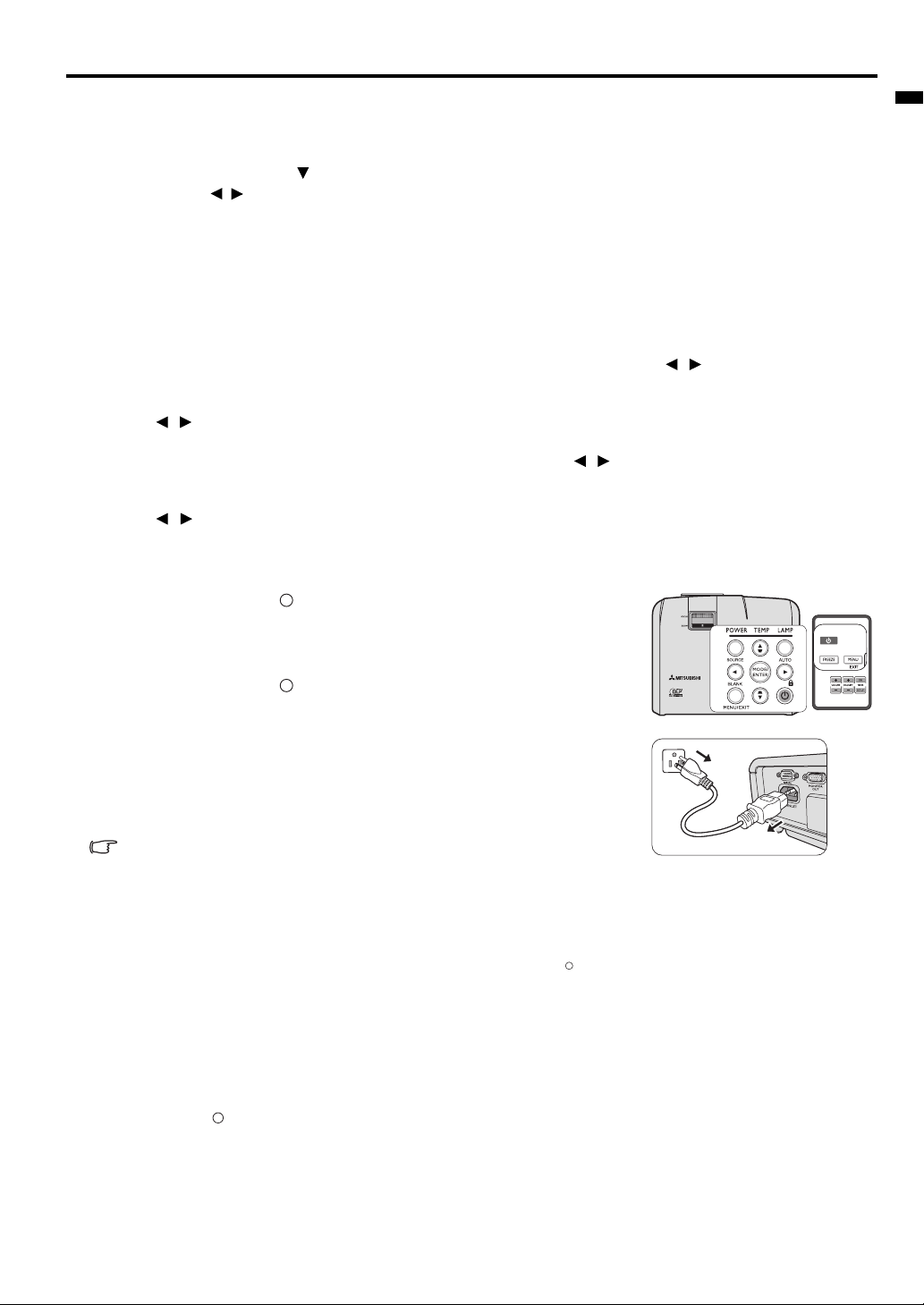
Регулировка громкости звука
Для регулировки громкости нажмите VOLUME (ГРОМКОСТЬ) +/- на пульте ДУ или:
1. Повторите шаги 1-2 выше.
2. С помощью кнопки выделите пункт Громкость и выберите нужный уровень громкости с помощью
кнопок / .
Пользовательские настройки экранных меню
Экранные меню можно настроить в соответствии с вашими предпочтениями. Эти настройки не влияют на на
настройки, параметры эксплуатации или эффективность работы проектора.
• Параметр Время вывода меню в меню НАСТРОЙКИ СИСТЕМЫ: Дополнит. > Настройки меню
определяет продолжительность времени отображения экранного меню с момента последнего нажатия на
кнопки. Продолжительность этого промежутка времени может составлять от 5 до 30 секунд с интервалом
в 5 секунд. Выберите нужный временной промежуток с помощью кнопок / .
• Параметр Положение меню в меню НАСТРОЙКИ СИСТЕМЫ: Дополнит. > Настройки меню задает
один из пяти вариантов положения экранного меню. Выберите нужное положение с помощью кнопок
/.
• Параметр Язык в меню НАСТРОЙКИ СИСТЕМЫ: Основные используется для установки языка
экранных меню. Выберите нужный язык с помощью кнопок / .
• Параметр Начальный экран в меню НАСТРОЙКИ СИСТЕМЫ: Основные позволяет задать заставку,
которая будет отображаться при включении проектора. Выберите нужный экран с помощью кнопок
/.
Выключение проектора
I
1. Нажмите кнопку POWER (Питание), после чего появится
запрос на подтверждение.
При отсутствии реакции пользователя в течение нескольких секунд
сообщение исчезает.
2. Нажмите кнопку POWER (Питание) еще раз. Индикатор
питания Индикатор питания мигает оранжевым светом и лампа
проектора выключается, а вентиляторы продолжают работать
в течение примерно 90 секунд для охлаждения проектора.
3. По завершении процесса охлаждения, Индикатор питания
становится оранжевым, и вентиляторы останавливаются.
4. Выньте вилку шнура питания из розетки, если не собираетесь
пользоваться проектором в течение длительного времени.
• В целях защиты лампы, проектор не реагирует на команды во время
охлаждения.
• Чтобы сократить время охлаждения, можно включить функцию Быстрое охлаждение. Подробнее см. "Быстрое
охлаждение" на стр. 36.
• Не следует вынимать вилку шнура питания из розетки до окончания процедуры выключения проектора или
в течение 90-секундного времени охлаждения.
• Если проектор выключен неправильно, то при его повторном включении включаются вентиляторы охлаждения,
работающие в течение нескольких минут. Снова нажмите кнопку POWER (Питание), чтобы включить проектор
после того, как вентиляторы остановятся, и Индикатор питания станет оранжевым.
I
I
I
I
I
РУССКИЙ
Прямое выключение питания
1. Шнур питания можно отключить от сети во время работы проектора. Для защиты лампы от
повреждения, подождите 10 минут перед тем, как снова включить проектор. (При попытке повторного
включения проектора могут начать работать вентиляторы для охлаждения. В этом случае, снова нажмите
I
кнопку POWER (Питание), чтобы включить проектор, когда вентиляторы остановятся, и Индикатор
питания станет оранжевым.
2. Для защиты лампы не выключайте проектор в то время, пока Индикатор питания мигает зеленым
цветом после включения лампы.
3. Перед выключением проектора не забудьте закрыть экран меню. Если меню не будет закрыто перед
выключением проектора, данные настройки меню могут не сохраниться.
I
RU-31
Page 32

Работа с меню
Система меню
Обратите внимание, что функции экранных меню зависят от типа выбранного входного сигнала.
Главное меню Подменю Параметры
Настенный экран
Формат Авто/Реальн./4:3/16:9
1. ДИСПЛЕЙ
2.
ИЗОБРАЖЕНИЕ
3. ИСТОЧНИК
4.
НАСТРОЙКИ
СИСТЕМЫ:
Основные
Трапецеидальность
Положение
Фаза
Размер по горизонт.
Magnify
Настройка
Яркость
Контрастность
Цвет
Оттенок
Резкость
BrilliantColor™ Вкл./Выкл.
Цветовая температура T1/T2/T3/T4
3D управление
цветом
Сохранить настройки
Быстрый автопоиск Вкл./Выкл.
Таймер презентации
Выкл./Светло-желтый/Розовый/
Светло-зеленый/Синий/Школьная
доска
Макс. яркость/Презентация/Обычный/
Режим кино/Пользовательский 1/
Пользовательский 2
Основной цвет R/G/B/C/M/Y
Оттенок
Насыщенность
Усиление
Интервал таймера 1~240 минут
Дисплей таймера Всегда/1 мин/2 мин/3 мин/Никогда
Положение таймера
Способ отсчета
таймера
Звуковое
напоминание
Вкл./Выкл.
Слева сверху/Слева снизу/Справа
снизу/Справа сверху
Назад/Вперед
Вкл./Выкл.
RU-32
Язык
Page 33

Спер. - стол/Сзади на столе/Сзади на
потол./Спер. - потол.
Отключено/5 мин/10 мин/15 мин/
20 мин/25 мин/30 мин
Отключено/5 мин/10 мин/15 мин/
20 мин/25 мин/30 мин
Отключено/30 мин/1 час/2 час/3 час/
4 час/8 час/12 час
В центре/Вверху слева/Вверху
справа/Внизу справа/Внизу слева
Вкл./Выкл.
Источник
Настройка
Разрешение
Система цвета
Эквив. ресурс лампы
4.
НАСТРОЙКИ
СИСТЕМЫ:
Основные
5.
НАСТРОЙКИ
СИСТЕМЫ:
Дополнит.
6. ИНФОРМАЦИЯ
Положение проектора
Автоотключение
Таймер пустого экрана
Блокировка клавиш панели Вкл./Выкл.
Контроллер таймера
Начальный экран Черный/Синий/MITSUBISHI
Быстрое охлаждение Вкл./Выкл.
Настройки звука
Настройки меню
Настройки лампы
Параметры
безопасности
Субтитры (СТ)
Сброс всех настроек
Текущее состояние системы
Отключение звука Вкл./Выкл.
Громкость
Время вывода меню 5 с/10 с/15 с/20 с/25 с/30 с
Положение меню
Режим лампы СТАНДАРТНАЯ/Низк.
Сброс таймера
лампы
Эквив. ресурс лампы
Изменить пароль
Блокировка при
включении
Включить СТ Вкл./Выкл.
Версия СТ CC1/CC2/CC3/CC4
Обратите внимание, что эти пункты меню доступны только в том случае, если проектором обнаружен по
крайней мере один действительный сигнал. Если к проектору не подключено оборудование или сигнал не
обнаружен, доступны лишь некоторые пункты меню.
РУССКИЙ
RU-33
Page 34

Описание каждого меню
ФУНКЦИЯ ОПИСАНИЕ
Настенный экран
Формат
1. Меню ДИСПЛЕЙ
Трапецеидальность
Положение
Фаза
Корректировка цвета проецируемого изображения в тех случаях,
когда поверхность отображения не является белой. Подробнее
см."Использование функции Настенный экран" на стр. 28.
Имеется четыре варианта установки формата изображения
в зависимости от источника входного сигнала. Подробнее см.
"Выбор формата изображения" на стр. 25.
Коррекция любого трапецеидального искажения изображения.
Подробнее см. "Коррекция трапецеидального искажения" на стр. 24.
Отображение страницы настройки положения. Для перемещения
проецируемого изображения воспользуйтесь кнопками
перемещения. Значения, отображаемые в нижней части страницы,
изменяются при каждом нажатии кнопки до достижения
максимального или минимального соответствующего значения.
Регулировка фазы синхронизации для
уменьшения искажения изображения.
Размер по горизонт.
Magnify
Настройка ширины изображения по горизонтали.
Увеличение или уменьшение размера проецируемого изображения.
Подробнее см. "Увеличение и поиск деталей" на стр. 24.
RU-34
Page 35

ФУНКЦИЯ ОПИСАНИЕ
Стандартные режимы изображения позволяют оптимизировать
Настройка
Яркость
Контрастность
2. Меню ИЗОБРАЖЕНИЕ
Цвет
Оттенок
Резкость
BrilliantColor™
Цветовая температура
настройку изображения в соответствии с типом программы.
Подробнее см. "Выбор режима изображения" на стр. 26.
Настройка яркости изображения. Подробнее см. "Регулировка
параметра Яркость" на стр. 27.
Настройка степени различия между темными и светлыми цветами
изображения. Подробнее см. "Регулировка параметра
Контрастность" на стр. 27.
Регулирование уровня насыщенности цвета -- количества каждого
цвета в изображении. Подробнее см. "Регулировка параметра Цвет"
на стр. 27.
Настройка красного и зеленого цветового оттенка изображения.
Подробнее см. "Регулировка параметра Оттенок" на стр. 27.
Регулировка резкости изображения. Подробнее см. "Регулировка
параметра Резкость" на стр. 27.
Регулировка уровня белого при поддержании правильного
воспроизведения цветов. Подробнее см. "Регулировка параметра
BrilliantColor™" на стр. 27.
Подробнее см. "Выбор параметра Цветовая температура" на стр. 27.
Данная функция доступна только при выборе Video или S-Video
с системой NTSC.
РУССКИЙ
3D управление цветом
Сохранить настройки
ИСТОЧНИК
3. Меню
Быстрый автопоиск
Подробнее см. "3D управление цветом" на стр. 28.
Сохранение настроек для режима Пользовательский 1 или
Пользовательский 2.
Подробнее см. "Выбор входного сигнала" на стр. 22.
RU-35
Page 36

ФУНКЦИЯ ОПИСАНИЕ
Таймер презентации
4. Меню НАСТРОЙКИ СИСТЕМЫ:
Язык
Положение проектора
Основные
Автоотключение
Таймер пустого экрана
Блокировка клавиш
панели
Контроллер таймера
Начальный экран
Быстрое охлаждение
5. Меню НАСТРОЙКИ СИСТЕМЫ:
Настройки звука
Дополнит.
Настройки меню
Настройки лампы
Функция напоминания выступающему о времени окончания
презентации. Подробнее см. "Настройка таймера презентации" на
стр. 29.
Выбор языка экранных меню. Подробнее см. "Порядок работы
с меню" на стр. 20.
Подробнее см. "Выбор местоположения" на стр. 11.
Автоматическое выключение проектора при отсутствии входного
сигнала в течение заданного периода времени. Подробнее см.
"Настройка Автоотключение" на стр. 39.
Задание времени отображения пустого экрана после включения
функции пустого экрана; по истечении указанного времени снова
выводится изображение. Подробнее см. "Скрывание изображения"
на стр. 30.
Блокирует все кнопки на пульте проектора, кроме кнопки
I
I
POWER (Питание) на проекторе и кнопок на пульте ДУ.
Подробнее см. "Блокировка кнопок управления" на стр. 30.
Настройка таймера автоматического выключения проектора.
Установка времени в диапазоне от 30 минут до 12 часов.
Выбор заставки при включении проектора. Предусмотрены три
варианта: Логотип MITSUBISHI, Черный экран и Синий экран.
При выборе Вкл. время охлаждения проектора сокращается до
нескольких секунд.
При попытке повторного включения проектора сразу после
процедуры быстрого охлаждения он может не включиться
и вернуться в режим охлаждения.
Подробнее см. "Регулировка звука" на стр. 30.
Время вывода меню
Выбор времени отображения экранного меню после последнего
нажатия кнопки. Продолжительность этого промежутка времени
может составлять от 5 до 30 секунд с интервалом в 5 секунд.
Положение меню
Определяет положение экранного меню.
Режим лампы
Подробнее см. "Режим лампы. Настройка Низк." на стр. 39.
Сброс таймера лампы
Подробнее см. "Сброс таймера лампы" на стр. 42.
Эквив. ресурс лампы
Подробную информацию о расчете времени работы лампы см.
в разделе "Данные о времени работы лампы" на стр. 39.
RU-36
Page 37

ФУНКЦИЯ ОПИСАНИЕ
Й
Параметры безопасности
СИСТЕМЫ: Дополнит.
5. Меню НАСТРО
Субтитры (СТ)
КИ
Сброс всех настроек
ИНФОРМАЦИЯ
6. Меню
Текущее состояние
системы
Изменить пароль
Перед изменением производится запрос действующего пароля.
Блокировка при включении
Подробнее см. "Защита паролем" на стр. 21.
Включить СТ
Для включения функции выберите Вкл. при передаче субтитров
выбранным входным сигналом.
• Субтитры: Отображение на экране диалога, монолога
и звуковых эффектов телевизионных программ и видео
с субтитрами (обычно имеют отметку "CC" в ТВ
программах).
Во время отображения экранного меню или диалогового окна
субтитры не показываются.
Версия СТ
Выбор предпочитаемого режима субтитров. Для просмотра
субтитров выберите CC1, CC2, CC3 или CC4 (CC1 показывает
субтитры на официальном языке вашего региона).
Возврат к исходным заводским настройкам.
Сброс следующих настроек не производится: Фаза, Размер по
горизонт., Пользовательский 1, Пользовательский 2, Язык,
Положение проектора, Параметры безопасности.
Источник
Показывает текущий источник сигнала.
Настройка
Показывает режим, выбранный в меню ИЗОБРАЖЕНИЕ.
Разрешение
Показывает исходное разрешение входного сигнала.
Система цвета
Показывает формат системы входного сигнала - NTSC, PAL,
SECAM или RGB.
Эквив. ресурс лампы
Показывает наработку лампы в часах.
РУССКИЙ
RU-37
Page 38

Обслуживание
Уход за проектором
Проектор нуждается в незначительном обслуживании. Единственное, что необходимо регулярно выполнять это чистка объектива.
Запрещается снимать какие-либо детали проектора, кроме лампы. При необходимости замены других частей
обращайтесь к поставщику.
Чистка объектива
В случае появления на поверхности объектива пыли или грязи выполните чистку.
• Для очистки от пыли используйте сжатый воздух.
• В случае появления грязи или пятен очистите поверхность с помощью бумаги для чистки объектива
и аккуратно протрите мягкой тканью, смоченной чистящим средством для объектива.
Запрещается чистить объектив абразивными материалами.
Чистка корпуса проектора
Перед очисткой корпуса необходимо выключить проектор, следуя процедуре отключения, описанной
вразделе "Выключение проектора" на стр. 31, и вынуть штепсельную вилку из розетки.
• Для удаления грязи или пыли протрите корпус мягкой тканью без пуха.
• Для очистки от присохшей грязи или пятен смочите мягкую ткань водой или нейтральным (pH)
растворителем и протрите корпус.
• Запрещается использовать воск, спирт, бензин, растворитель и другие химические моющие средства. Это может
привести к повреждению корпуса.
• Легковоспламеняющиеся вещества могут воспламениться и вызвать пожар или поломку устройства при
включенной лампе.
Хранение проектора
При необходимости длительного хранения проектора, соблюдайте следующие правила:
• Убедитесь, что температура и влажность в месте хранения соответствуют рекомендациям для данного
проектора. Информацию о диапазоне температур можно найти в разделе "Технические характеристики"
на стр. 46 или получить у поставщика.
• Уберите ножки регулятора наклона.
• Извлеките элементы питания из пульта ДУ.
• Упакуйте проектор в оригинальную или аналогичную упаковку.
Транспортировка проектора
Рекомендуется осуществлять транспортировку проектора в оригинальной заводской или аналогичной
упаковке.
RU-38
Page 39

Сведения о лампе
Данные о времени работы лампы
Во время работы проектора продолжительность наработки лампы (в часах) автоматически рассчитывается
с помощью встроенного таймера. Расчет эквивалентного значения времени работы лампы в часах
производится следующим образом:
Общий (эквивалентный) ресурс лампы
= 1 (часы работы в режиме Низк.) + 4/3 (часы работы в режиме СТАНДАРТНАЯ)
См. раздел "Режим лампы. Настройка Низк." для получения дополнительной информации о режиме Низк..
Время работы лампы в часах в режиме Низк. рассчитывается как 3/4 от времени работы лампы в режиме
СТАНДАРТНАЯ. Таким образом, переключение проектора в режим Низк. позволяет продлить время работы
лампы на 1/3.
Для получения данных о времени работы лампы (в часах):
1. Нажмите кнопку MENU/EXIT (Меню/Выход), а затем нажимайте кнопки / до тех пор, пока не
будет выбрано меню НАСТРОЙКИ СИСТЕМЫ: Дополнит..
2. Нажмите , чтобы выделить Настройки лампы, а затем нажмите MODE/ENTER (Режим/Ввод).
На экране появится страница Настройки лампы.
3. В меню отобразится информация Эквив. ресурс лампы.
4. Чтобы выйти из меню, нажмите MENU/EXIT (Меню/Выход).
Сведения о времени наработки лампы можно также найти в меню ИНФОРМАЦИЯ.
Увеличение времени работы лампы
Проекционная лампа является расходным материалом, и при правильной эксплуатации ее срок службы
составляет до 3000-4000 часов. Чтобы максимально продлить срок службы лампы, можно выполнить
следующие настройки в экранном меню.
Режим лампы. Настройка Низк.
Низк. позволяет снизить уровень шумов в системе и сократить энергопотребление на 20%. В режиме
Низк.уменьшается мощность светового потока, что приводит к снижению яркости проецируемого
изображения.
Работа проектора в режиме Низк. позволяет увеличить срок службы лампы. Для установки режима Низк.
перейдите в меню НАСТРОЙКИ СИСТЕМЫ: Дополнит. > Настройки лампы > Режим лампы
и нажимайте кнопки / .
• Если включен этот режим, проецируемое изображение может мигать.
• Частое включение этого режима может привести к повреждению лампы.
Настройка Автоотключение
При использовании данной функции происходит автоматическое выключение проектора при отсутствии
входного сигнала в течение заданного периода времени во избежание сокращения срока службы лампы.
Для настройки функции Автоотключение, перейдите в меню НАСТРОЙКИ СИСТЕМЫ: Основные >
Автоотключение и нажимайте кнопки / . Продолжительность этого промежутка времени можно
установить в диапазоне от 5 до 30 минут с интервалом в 5 минут. Если стандартные варианты
продолжительности не подходят, выберите вариант Отключено. По истечении определенного промежутка
времени проектор автоматически выключится.
РУССКИЙ
RU-39
Page 40

Срок замены лампы
Если индикатор лампы загорелся красным цветом, или появилось сообщение о рекомендуемом времени
замены лампы, необходимо установить новую лампу или обратиться к поставщику. Использование старой
лампы может вызвать нарушение нормальной работы проектора, кроме того, хотя и в достаточно редких
случаях, это может привести к взрыву лампы.
В случае перегревания лампы, загораются индикаторы Индикатор лампы LAMP и Индикатор температуры. Выключите
проектор и оставьте для охлаждения в течение 45 минут. Если после включения питания индикатор лампы или
Индикатор лампы LAMP по-прежнему горит, обратитесь к поставщику. Подробнее см. "Индикаторы" на стр. 44.
О замене лампы напоминают следующие предупреждения.
Состояние Сообщение
Время работы лампы составляет 3500 часов. Для обеспечения
оптимальной работы установите новую лампу. Если
в предустановленном режиме Низк. (см. раздел "Режим лампы.
Настройка Низк." на стр. 39) проектор работает нормально, то можно
продолжать работу до появления предупреждения о времени работы
лампы 3950 часов.
Время работы лампы составляет 3950 часов. Необходимо установить
новую лампу во избежание отключения проектора по истечении срока
службы лампы.
Время работы лампы составляет 4000 часов.
Настоятельно рекомендуется заменить лампу на этом этапе.
Лампа является расходным материалом. Яркость лампы со временем
уменьшается. Это нормальное явление. В случае значительного
снижения яркости лампу можно заменить. Если лампа не была
заменена ранее, ее необходимо заменить через 4000 часов
эксплуатации.
Для продолжения нормальной работы проектора данную лампу
НЕОБХОДИМО заменить.
RU-40
Page 41

Замена лампы Запасная лампа для EX200U/ES200U: VLT-EX240LP
3
1
2
2
3
2
• Для замены необходимо использовать специальную лампу, предназначенную исключительно для данного
проектора и приобретаемую отдельно. По вопросам приобретения лампы обращайтесь к своему поставщику.
• Во избежание поражения электрическим током, перед заменой лампы обязательно выключите проектор
иотсоедините шнур питания.
• Перед заменой лампы для предотвращения ожога дайте проектору остыть в течение примерно 45 минут.
• Во избежание порезов, а также во избежание повреждения внутренних деталей проектора, соблюдайте
предельную осторожность, удаляя острые осколки стекла разбившейся лампы. Во избежание травм и для
предотвращения ухудшения качества изображения, не прикасайтесь к пустому отсеку лампы, когда лампа
извлечена, чтобы не задеть объектив.
• Позаботьтесь о том, чтобы лампа была установлена в надежном и безопасном месте. При неправильной установке
лампа не будет работать. Кроме того, неправильная установка может стать причиной пожара.
• Если лампа разобьется, никогда не трясите блок лампы и не держите его возле лица. Осколки стекла могут
случайно попасть в глаза и привести к травме.
• В случае взрыва отутной лампы высокого давления осколки стекла могут попасть внутрь проектора. Обратитесь
к поставщику для замены лампы и проверки внутренней части корпуса проектора. При самостоятельной замене
или очистке лампы всегда удерживайте лампу за ручку. Осколки стекла могут привести к травме.
• Для замены лампы проектора, установленного на потолке, обратитесь за помощью к поставщику.
• Не извлекайте лампу с какой-либо целью, кроме замены. Извлечение лампы без необходимости может привести
кее поломке.
• Для данного проектора используется ртутная лампа высокого давления. Ртутная лампа высокого давления может
взорваться или сломаться в результате ударов, царапин или естественного износа. Срок службы лампы
значительно различается, в зависимости от условий эксплуатации. Это означает, что лампа может взорваться
вскорости после начала использования.
• Возможность взрыва лампы увеличивается в случае ее использования по окончании срока службы. При
появлении сообщения о необходимости замены лампы необходимо немедленно заменить ее, даже в том случае,
если она продолжает исправно работать.
• В случае взрыва ртутной лампы высокого давления осколки стекла могут попасть внутрь блока лампы,
исодержащийся внутри газ будет распространяться внутри или снаружи проектора. Газ, содержащийся внутри
лампы, содержит ртуть. Старайтесь не вдыхать его и избегайте его попадания в рот или в глаза. В случае
вдыхания газа или его попадания в глаза или в рот немедленно обратитесь к врачу.
• Лампа содержит ртуть. Ознакомьтесь с местными правилами утилизации опасных отходов и соблюдайте их при
утилизации использованных ламп.
• используйте только лампу, соответствующую типу данного проектора, VLT-EX240LP для EX200U/ES200U.
Использование ламп другого типа может привести к неисправности проектора.
1. Выключите проектор и выньте вилку шнура питания из розетки.
Если лампа горячая, то во избежание ожогов подождите
приблизительно 45 минут, пока лампа остынет.
2. После этого ослабьте винты на крышке лампы.
РУССКИЙ
3. Снимите крышку лампы с проектора.
2
1
,
Потяните вверх крышку лампы.
• Не включайте питание при снятой крышке лампы.
• Не просовывайте пальцы между лампой и проектором. Острые углы
внутри проектора могут причинить повреждения.
4. Снимите и выбросите защитную пленку лампы.
5. Ослабьте винт крепления лампы.
1
RU-41
Page 42
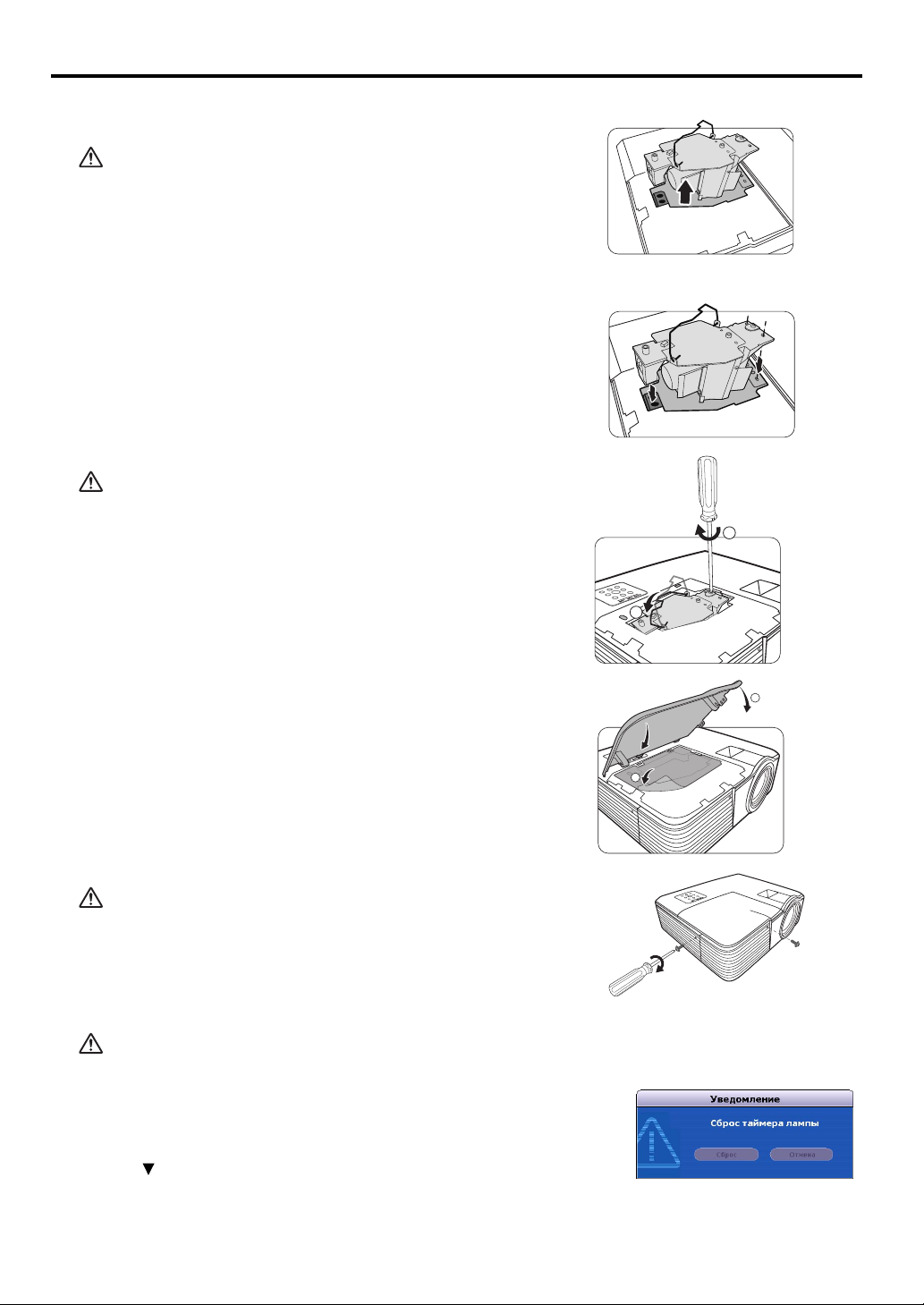
6. Поднимите ручку в вертикальное положение. С помощью ручки
2
медленно вытяните лампу из проектора.
• При слишком быстром вытягивании лампа может разбиться,
и осколки попадут внутрь проектора.
• Не оставляйте лампу в местах возможного попадания воды или
доступных детям, а также рядом с легко воспламеняющимися
материалами.
• После извлечения лампы не касайтесь внутренних деталей проектора.
Прикосновение к оптическим компонентам внутри проектора может
привести к появлению цветных пятен и искажению проецируемого
изображения.
7. Как показано на рисунке, установите новую лампу в отсек для
лампы, выровняв ее с соответствующими отверстиями.
Убедитесь в том, что лампа соответствует типу проектора.
8. Затяните винт крепления лампы.
• Незатянутый винт - это ненадежное соединение, которое может
привести к нарушению нормальной работы проектора.
• Не затягивайте винт слишком сильно.
9. Убедитесь, что ручка находится полностью в горизонтальном
положении и зафиксирована на месте.
1
RU-42
10. Поместите защитную пленку лампы на блок лампы.
11. Установите крышку лампы на место, как показано на рисунке.
1
2
12. Затяните винты крепления крышки лампы.
• Незатянутый винт - это ненадежное соединение, которое может
привести к нарушению нормальной работы проектора.
• Не затягивайте винты слишком сильно.
13. Включите проектор.
Не включайте питание при снятой крышке лампы.
Сброс таймера лампы
14. После появления начального экрана войдите в экранное меню.
Перейдите в меню НАСТРОЙКИ СИСТЕМЫ: Дополнит. >
Настройки лампы. Нажмите кнопку MODE/ENTER (Режим/
Ввод). На экране появится страница Настройки лампы. Нажмите
, чтобы выделить Сброс таймера лампы, а затем нажмите MODE/
ENTER (Режим/Ввод). Появляется предупреждающее сообщение
о подтверждении сброса таймера лампы. Выделите Сброс и нажмите MODE/ENTER (Режим/Ввод).
Счетчик лампы устанавливается на "0".
Page 43
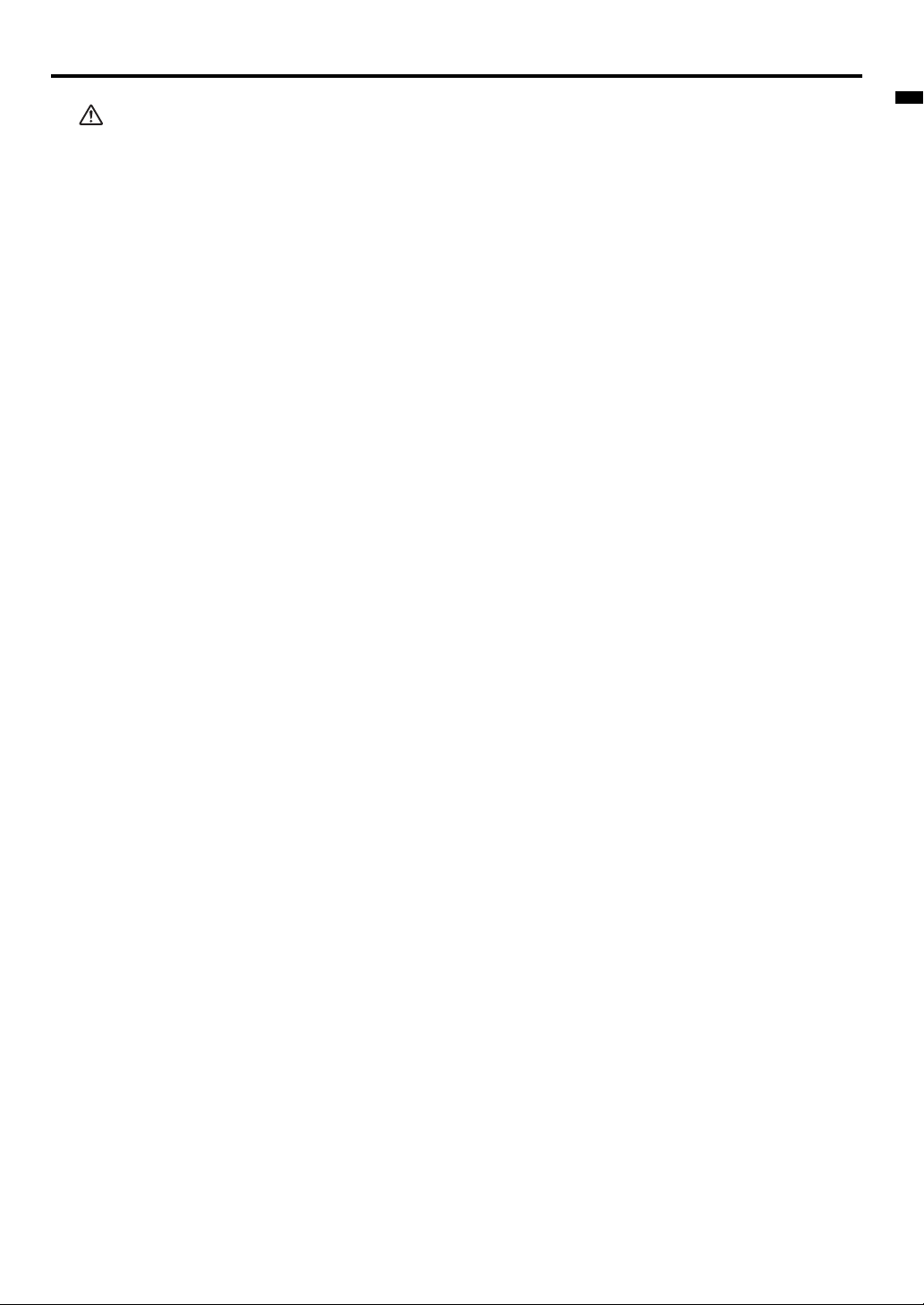
• Не следует выполнять сброс показаний счетчика, если лампа не новая или не была заменена - это может привести
к повреждению.
Для проектора используется лампа, содержащая ртуть.
•
Отработавшую лампу проектора необходимо утилизировать
в соответствии с нормами защиты окружающей среды. Для
получения дополнительной информации об утилизации или
повторной переработке обратитесь в местные органы власти или
Ассоциацию электронной промышленности (EIA): www.eiae.org
(только для США).
РУССКИЙ
RU-43
Page 44
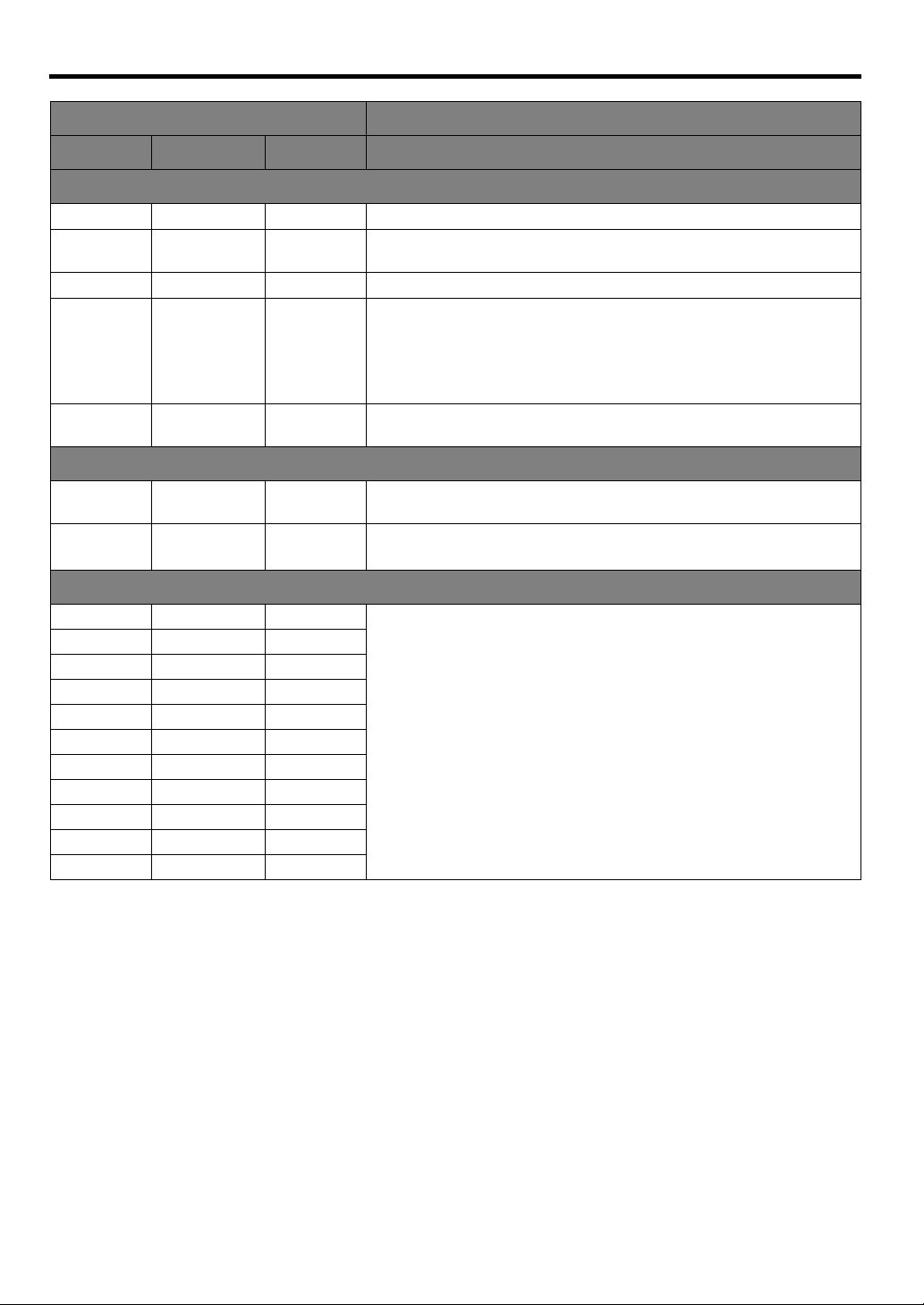
Индикаторы
Световой индикатор Состояние и описание
Питание Температура Лампа
Индикация питания
Оранжевый Выкл. Выкл.
Зеленый
мигающий
Зеленый Выкл. Выкл.
Оранжевый
мигающий
Оранжевый
мигающий
Выкл. Выкл.
Выкл. Красный
Выкл. Выкл.
Индикация лампы
Оранжевый
мигающий
Выкл. Выкл. Красный
Выкл. Красный
Режим ожидания
Включение питания
Нормальная работа
• Для охлаждения проектора требуется 90 секунд, так как
выключение было неправильным, не было предоставлено
нормальное время для охлаждения.
• После выключения питания для охлаждения проектора требуется
90 секунд.
Охлаждение.
Проектор автоматически выключился. После повторного включения он
снова отключается. Обратитесь за помощью к поставщику.
• Требуется 90 секунд для охлаждения проектора.
• Обратитесь за помощью к поставщику.
Индикация температуры
Выкл. Красный Выкл.
Выкл. Красный Красный
Выкл. Красный Зеленый
Красный Красный Красный
Красный Красный Зеленый
Зеленый Красный Красный
Зеленый Красный Зеленый
Оранжевый Красный Красный
Оранжевый Красный Зеленый
Выкл. Зеленый Красный
Выкл. Зеленый Зеленый
Проектор автоматически выключился. После повторного включения
проектора он снова отключается. Обратитесь за помощью к поставщику.
RU-44
Page 45
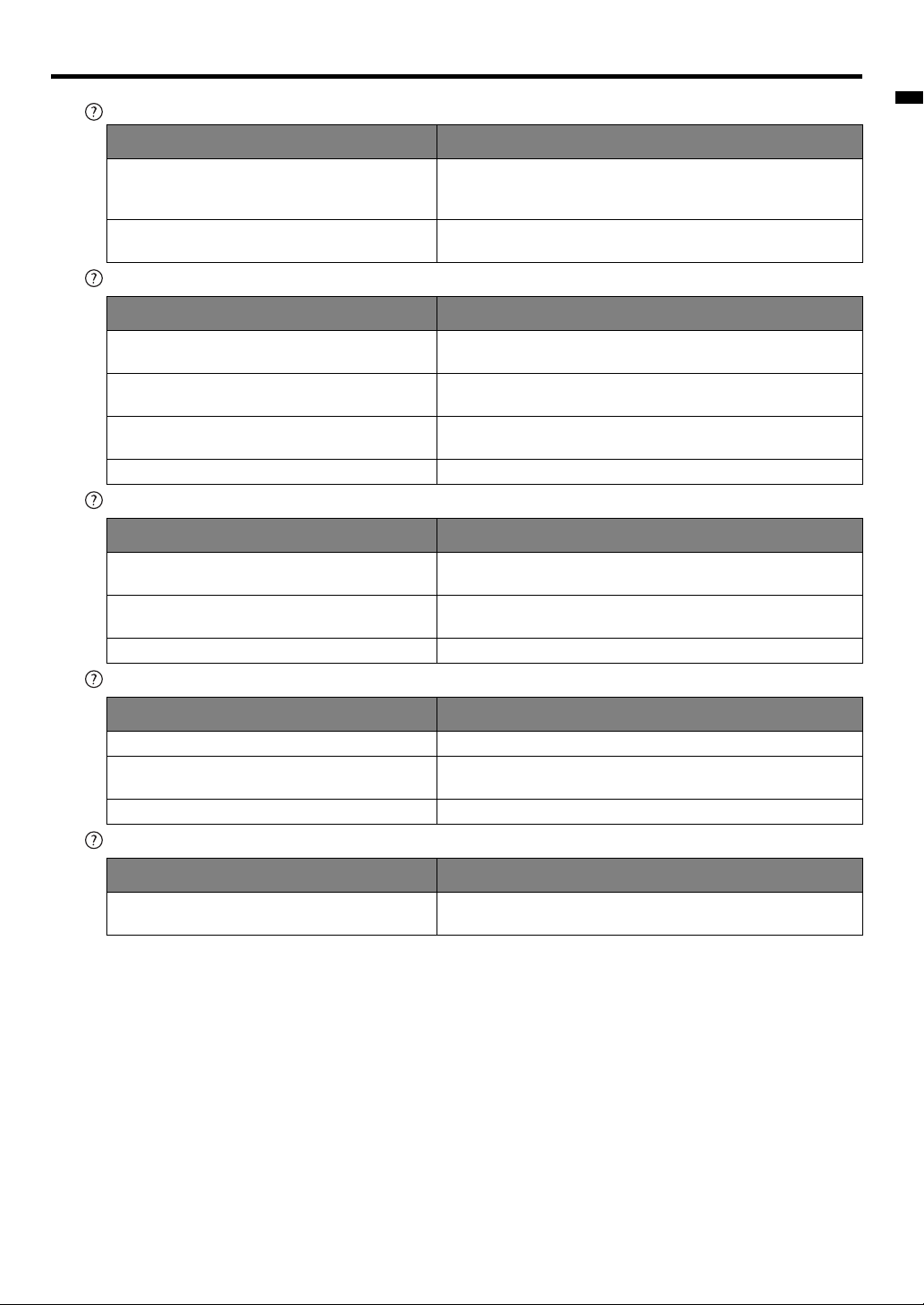
Поиск и устранение неисправностей
Проектор не включается.
Причина Способ устранения
Питание от сети не поступает.
Попытка включения проектора во время
охлаждения.
Отсутствует изображение
Причина Способ устранения
Источник видеосигнала не включен или
подключен неверно.
Неправильное подключение проектора
к источнику входного сигнала.
Неверно выбран входной сигнал.
Крышка объектива закрыта. Откройте крышку объектива.
Размытое изображение
Причина Способ устранения
Неправильно сфокусирован объектив
проектора.
Неправильное взаимное расположение
проектора и экрана.
Крышка объектива закрыта. Откройте крышку объектива.
Подключите шнур питания к разъему питания на проекторе
и вставьте штепсельную вилку в розетку. Если розетка
оснащена выключателем, убедитесь в том, что он включен.
Дождитесь окончания процесса охлаждения.
Включите источник видеосигнала и проверьте подключение
сигнального кабеля.
Проверьте подключение.
Выберите входной сигнал с помощью кнопки SOURCE
(ИСТОЧНИК) на проекторе или на пульте ДУ.
Настройте фокус объектива регулятором фокуса.
Отрегулируйте угол и направление проецирования, а также
высоту, при необходимости.
РУССКИЙ
Не работает пульт ДУ
Причина Способ устранения
Разряжена батарея. Замените батарею.
Между пультом ДУ и проектором имеется
препятствие.
Вы находитесь далеко от проектора. Встаньте на расстоянии не более 8 метров от проектора.
Уберите препятствие.
Неправильно указан пароль
Причина Способ устранения
Вы забыли пароль.
Подробнее см. раздел "Процедура восстановления пароля"
на стр. 21.
RU-45
Page 46
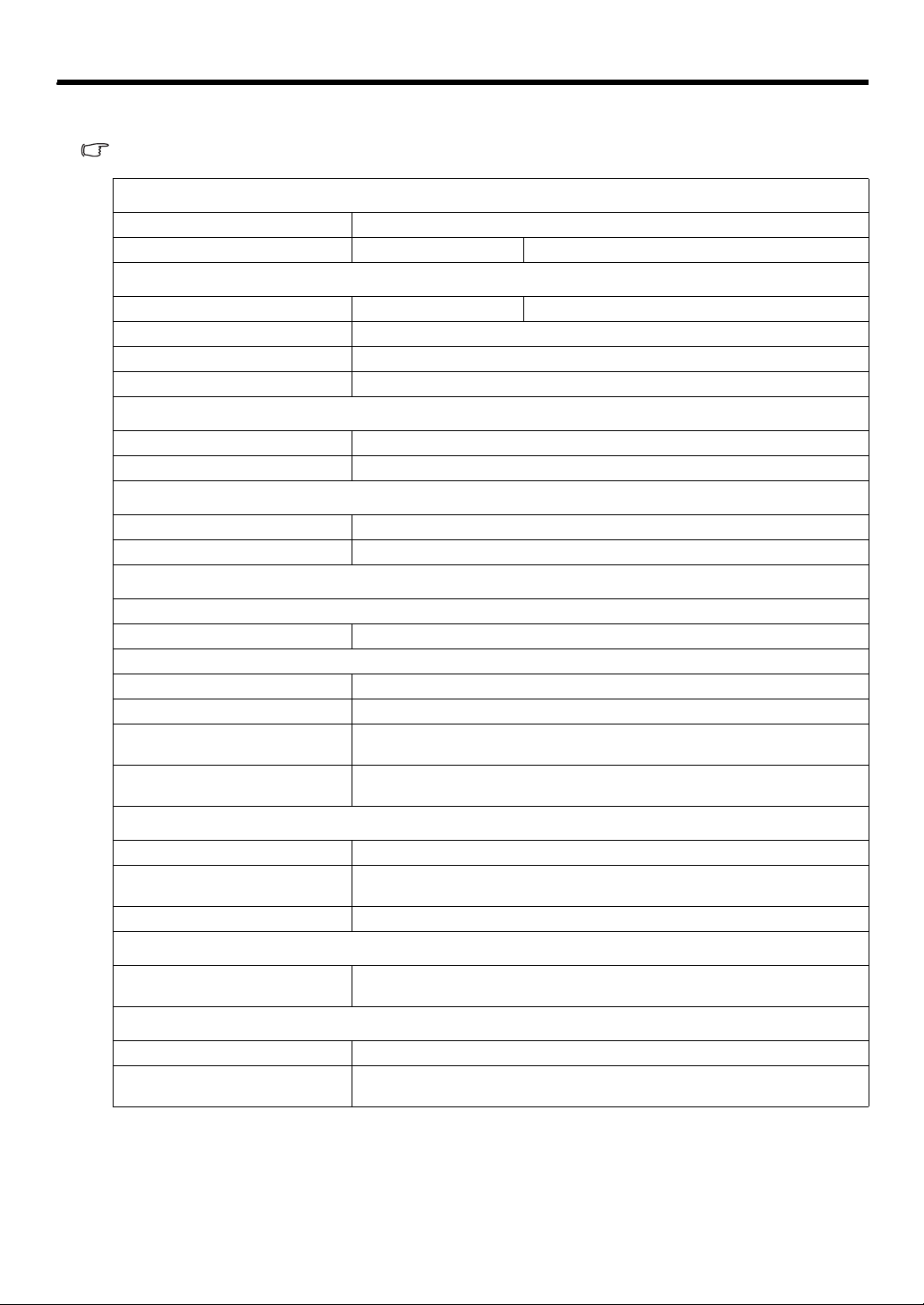
Технические характеристики
Характеристики проектора
Все характеристики могут изменяться без уведомления.
Общие
Наименование изделия Проектор DLP™
Наименование модели EX200U ES200U
Оптические характеристики
Разрешение 1024 x 768 XGA 800 x 600 SVGA
Проекционная система Однокристальное цифровое микрозеркальное устройство (DMD)
Объектив, фокусное расстояние F = 2,6 - 2,8, f = 21,1 - 23,0 мм
Лампа Лампа 185 Вт
Электрические характеристики
Питание 100–240 В перем. тока, 50/60 Гц (автомат)
Энергопотребление 3,1 A, 315 Вт (макс.), < 1 Вт (в режиме ожидание)
Механические характеристики
Габаритные размеры 282 мм (Ш) x 94 мм (В) x 229 мм (Г) (без опоры)
Вес 2,4 кг (5,3 фунта)
Входы
Вход компьютера
Вход RGB 15-контактный D-sub (гнездо) x 2
Вход видеосигнала
S-VIDEO 4-конта ктно е гнездо Mini DIN, 1 шт.
VIDEO Разъем RCA x 1
Вход сигнала SD/HDTV Аналоговый - D-Sub <-> компонентн ый вход RCA x 3
Вход аудиос игнала Ра зъем аудио ПК x 1 (общий разъем для подключения компьютера
Выходы
Выход RGB 15-контакт ный D-sub (гнездо) x 1
Аудиовы ход Разъе м аудио ПК x 1 (общий разъем для подключения компьютера
Динамик 2 Вт x 1
Разъем управления
Последовательный порт
управления
Требования к окружающей среде
Рабочая температура 5°C–35°C
Отн. влажность при
эксплуатации
(через вход RGB)
и входного видеосигнала)
и входного видеосигнала)
9-контактный D-sub (штыревой конт акт) x 1
10%-90% (при отсутствии конденсации)
RU-46
Page 47

Габаритные размеры
282 мм (Ш) x 94 мм (В) x 229 мм (Г) (без опоры)
РУССКИЙ
233
229
110
282
50
94
68,3
Таблица синхронизации
Поддерживаемые режимы синхронизации для входа ПК
Разрешение Режим
*720 x 400 720 x 400_70 70,087 31,469 28,3221
VGA_60 59,940 31,469 25,175
640 x 480
800 x 600
1024 x 768
1280 x 800 WXGA_60 59,81 49,702 83,500
1280 x 1024
1280 x 960
1440 x 900 WXGA+_60 59,887 55,935 106,500
1400 x 1050 SXGA+_60 59,978 65,317 121,750
1600 x 1200 UXGA 60,000 75,000 162,000
640 x 480 на 67 Гц MAC13 66,667 35,000 30,240
832 x 624 на 75 Гц MAC16 74,546 49,722 57,280
1024 x 768 на 75 Гц MAC19 75,020 60,241 80,000
1152 x 870 на 75 Гц MAC21 75,06 68,68 100,00
* Данный проектор поддерживает только синхронизацию (720 x 400) на 5 строк (R, G, B, H, V).
VGA_72 72,809 37,861 31,500
VGA_75 75,000 37,500 31,500
VGA_85 85,008 43,269 36,000
SVGA_60 60,317 37,879 40,000
SVGA_72 72,188 48,077 50,000
SVGA_75 75,000 46,875 49,500
SVGA_85 85,061 53,674 56,250
XGA_60 60,004 48,363 65,000
XGA_70 70,069 56,476 75,000
XGA_75 75,029 60,023 78,750
XGA_85 84,997 68,667 94,500
SXGA_60 60,020 63,981 108,000
SXGA_75 75,025 79,976 135,000
SXGA_85 85,024 91,146 157,500
1280 x 960_60 60,000 60,000 108
1280 x 960_85 85,002 85,938 148,500
Скорость
обновления (Гц)
Частота по
горизонтали (кГц)
Допуск: ±2 мм
Тактовый
генератор (МГц)
RU-47
Page 48

Поддержка синхронизации для входа Component-YPbPr
Формат сигнала Частота по горизонтали (кГц) Частота по вертикали (Гц)
480i(525i) на 60 Гц 15,73 59,94
480p(525p) на 60 Гц 31,47 59,94
576i(625i) на 50 Гц 15,63 50,00
576p(625p) на 50 Гц 31,25 50,00
720p(750p) на 60 Гц 45,00 60,00
720p(750p) при частоте 50 Гц 37,50 50,00
1080i(1125i) при частоте 60 Гц 33,75 60,00
1080i(1125i) на 50 Гц 28,13 50,00
1080P на 60 Гц 67,5 60,00
1080P на 50 Гц 56,26 50,00
Отображение сигнала 1080i(1125i) на 60 Гц или 1080i(1125i) на 50 Гц может привести к легкой вибрации изображения.
Поддерживаемые режимы синхронизации для входов Video и S-Video
Режим Video Частота по горизонтали (кГц) Частота по вертикали (Гц) Несущая частота (МГц)
NTSC 15,73 60 3,58
PAL 15,63 50 4,43
SECAM 15,63 50 4,25 или 4,41
PAL-M 15,73 60 3,58
PAL-N 15,63 50 3,58
PAL-60 15,73 60 4,43
NTSC4,43 15,73 60 4,43
Комплект поставки
Шнур питания для US 2G.01111.001
1 Кабель RGB 5K.08006.501
Запасная часть
(Дополнительная принадлежность / Не входит в комплект поставки)
Запасная лампа: VLT-EX240LP
RU-48
для EU 2G.00921.001
для UK/SG 2G.03132.001
для AU 2G.01343.001
для KR 2G.04321.001
для CN 2G.04245.001
1 Пульт ДУ с элементом питания
1 Руководство по безопасности/Краткое руководство
1 CD-ROM
Шнур питания поставляется в соответствии
с местом назначения и типом розетки.
Page 49

Mitsubishi Projector Warranty, Sales Support and Service Information
North America
MDEA (Mitsubishi Digital Electronics America, Inc.)
Presentation Products Division
9351 Jeronimo Road Irvine CA 92618, USA
For Warranty Registration, visit:
http://www.mitsubishi-presentations.com under Customer Care
Sales & Inquiries
Phone :Toll Free (888)307-0349
E-mail :ppdinfo@mdea.com
Technical Inquiries
Phone :Toll Free (888)307-0309
E-mail :TSUPPORT@mdea.com
MESCA (Mitsubishi Electric Sales Canada Inc.)
http://www.mitsubishielectric.ca
Information Technologies Group, 4299 14th Avenue,
Markham, Ontario L3R 0J2, Canada
Sales & Technical Inquiries
Phone :+1-(800) 450-6487
Fax :+1-(905) 475-7958
E-mail :projectors@mitsubishielectric.ca
Customer Care
E-mail :support@mitsubishielectric.ca
Europe
MEU-FRA (Mitsubishi Electric Europe B.V French Branch)
25, Boulevard des Bouvets 92 741, Nanterre CEDEX,
France
Sales Inquiries
Phone :+33 (0)1 55-68-55-53
Fax :+33 (0)1 55-68-57-31
Technical Inquiries
Phone :+33 (0)1 55-68-56-42
Fax :+33 (0)1 55-68-57-31
MEU-GER (Mitsubishi Electric Europe B.V. German Branch)
http://www.mitsubishi-evs.de/
Gothaer Strasse 8, 40880 Ratingen, Germany
Sales Inquiries
Phone :0049 - 2102 - 486 9250
Fax :0049 - 2102 - 486 7320
Technical Inquiries
Phone :0049 - 2102 - 486 1330
Fax :0049 - 2102 - 486 1340
MEU-IR (Mitsubishi Electric Europe B.V. Irish Branch)
http://www.mitsubishi.ie/
Westgate Business Park, Ballymount, Dublin 24, Ireland
Sales Inquiries
Phone :+353-1-4198807
Fax :+353-1-4198890
Technical Inquiries
Phone :+353-1-4198808
Fax :+353-1-4198895
MEU-IT (Mitsubishi Electric Europe B.V. Italian Branch)
Centro Direzionale Colleoni, Palazzo Sirio, Viale Colleoni 7,
20041 Agrate Brianza, Italy
Sales & Technical Inquiries
Phone :+39-(0)39-60531
Fax :+39-(0)39-6053214
E-mail :info.projector@it.mee.com
MEU-NL (Mitsubishi Electric Europe B.V. Benelux Branch)
http://www.mitsubishi.nl/LCD/ProdFrame.html
Nijverheidsweg 23A, 3641 RP Mijdrecht, The Netherlands
Sales Inquiries
Phone :+31-297-282461
Fax :+31-297-283936
E-mail :info@mitsubishi.nl
Technical Inquiries
Phone :+31-297-282461
Fax :+31-297-283936
E-mail :info@mitsubishi.nl
Russia (Mitsubishi Electric Europe B.V Moscow
Representative Office)
http://www.mitsubishi-projector.ru/
Moscow Representative Office, 52/5 Kosmodamianskaya
Nab., 115054, Moscow, Russia
Sales & Technical Inquiries
Phone :(7095) 721-2068
Fax :(7095) 721-2071
MEU-SP (Mitsubishi Electric Europe B.V. Spanish Branch)
http://www.mitsubishielectric.es/
Ctra. de Rubi, 76-80, 08173 Sant Cugat del Valles,
Barcelona, Spain
Sales Inquiries
Phone :+34-93.565.31.54
Fax :+34-93.589.43.88
E-mail :mitsubishi.profesional@sp.mee.com
Technical Inquiries
Phone :+34-93.586.27.51
Fax :+34-93.588.53.87
E-mail :mitsubishi.profesional@sp.mee.com
MEU-SWE (Mitsubishi Electric Europe B.V Scandinavian
Branch)
Hammarbacken 14, Box 750, S-19127, Sollentuna, Sweden
Sales Inquiries
Phone :+46-(0)8-6251070
Fax :+46-(0)8-6251036
Technical Inquiries
Phone :+46-(0)8-6251052
Fax :+46-(0)8-6251036
MEU-UK (Mitsubishi Electric Europe)
http://www.mitsubishi.co.uk/evs/
Visual Information Systems Division, Travellers Lane,
Hatfield, Hertfordshire, AL10 8XB U.K.
Sales Inquiries
Phone :+44 (1707) 278684
Fax :+44 (1707) 278541
E-mail :projector.info@meuk.mee.com
Technical Inquiries
Phone :+44 (870) 606 5008
Fax :+44 (1506) 431927
E-mail :projector.info@meuk.mee.com
Asia
CHINA (Mitsubishi Electric Air-Conditioning & Visual
Information Systems (Shanghai) Ltd.)
12/F., Hong Kong New World Tower, 300 Huaihai Middle
Road, Shanghai, 200021, China
Sales Inquiries
Phone :+86(21) 6335-3030 (Ext.3007)
Fax :+86(21) 6335-3600
Technical Inquiries
Phone :+86(21) 6335-3030 (Ext.3021)
Fax :+86(21) 6335-3600
HONG KONG (Mitsubishi Electric Ryoden Air-Conditioning
& Visual Information Systems (HongKong) Ltd.)
7th Floor, Manulife Tower, 169 Electric Road, North Point,
Hong Kong
Sales Inquiries
Phone :+852-2510-1505
Fax :+852-2510-0463
Technical Inquiries
Phone :+852-2422-0161
Fax :+852-2487-0181
SINGAPORE (Mitsubishi Electric Asia Pte. Ltd.)
http://www.mitsubishielectric.com.sg
307, Alexandra Road, #05-01/02 Mitsubishi Electric
Building, Singapore 159943
Sales Inquiries
Phone :+65-6473-2308
Fax :+65-6475-9503
E-mail :Peripherals@asia.meap.com
Technical Inquiries
Phone :+65-6470-2666
Fax :+65-6475-9503
INDIA (Mitsubishi Electric Asia Pte. Ltd.)
307, Alexandra Road, #05-01/02 Mitsubishi Electric
Building, Singapore 159943
Sales Inquiries
Phone :+65-6473-2308
Fax :+65-6475-9503
E-mail :Peripherals@asia.meap.com
Technical Inquiries
Phone :+65-6470-2666
Fax :+65-6475-9503
INDONESIA (Mitsubishi Electric Asia Pte. Ltd.)
307, Alexandra Road, #05-01/02 Mitsubishi Electric
Building, Singapore 159943
Sales Inquiries
Phone :+65-6473-2308
Fax :+65-6475-9503
E-mail :Peripherals@asia.meap.com
Technical Inquiries
Phone :+65-6470-2666
Fax :+65-6475-9503
PHILIPPINES (Mitsubishi Electric Asia Pte. Ltd.)
http://www.mitsubishielectric.com.sg
307, Alexandra Road, #05-01/02 Mitsubishi Electric
Building, Singapore 159943
Sales Inquiries
Phone :+65-6473-2308
Fax :+65-6475-9503
E-mail :Peripherals@asia.meap.com
Technical Inquiries
Phone :+65-6470-2666
Fax :+65-6475-9503
VIETNAM (Mitsubishi Electric Asia Pte. Ltd.)
307, Alexandra Road, #05-01/02 Mitsubishi Electric
Building, Singapore 159943
Sales Inquiries
Phone :+65-6473-2308
Fax :+65-6475-9503
E-mail :Peripherals@asia.meap.com
Technical Inquiries
Phone :+65-6470-2666
Fax :+65-6475-9503
STC (Setsuyo Astec Corporation Seoul Branch)
16F KT Bldg., 28-2 Yeouido-dong, Yeoungdeungpo-gu,
Seoul 150-931, Korea
Sales & Technical Inquiries
Phone :+82-1588-5576
Fax :+82-2-704-8666
MALAYSIA (Melco Sales Malaysia Sdn Bhd)
Lot 11, Jalan 219, 46100 Petaling Jaya, Selangor Darul Ehsan,
Malaysia.
Sales & Technical Inquiries
Phone : +60-(0)3-79573428
Fax : +60-(0)3-79563950/+60-(0)3-79582576
Technical & Service Inquiries
Phone : +60-(0)3-79553997
Fax : +60-(0)3-79584836
ME-TWN (Mitsubishi Electric Taiwan Co., Ltd.)
http://www.MitsubishiElectric.com.tw
11TH FL., 90 SEC. 6, CHUNG SHAN N. RD., TAIPEI, 111
R.O.C.
Sales & Technical Inquiries
Phone :+886-2-2832-8255
Fax :+886-2-2833-9813
MKY (Mitsubishi Electric Kang Yong Watana Co., Ltd. )
http://www.mitsubishi-kyw.co.th/
Road, Huamark Bangkapi, Bangkok 10240, Thailand
Sales & Technical Inquiries
Phone :+66-2-731-6841
Fax :+66-2-379-4763
Oceania
ME-AUST (Mitsubishi Electric Australia)
http://www.mitsubishi-electric.com.au/prod.asp?prod=proj
348 Victoria Road, Rydalmere, N.S.W. 2116, Australia
Sales & Technical Inquiries
Phone :+(612)9684-7777
Fax :+(612)9684-7208
E-mail :diamonddigital@meaust.meap.com
Technical Inquiries
Phone :+(612)9684-7694
Fax :+(612)9684-7684
E-mail :service@meaust.meap.com
BDT (Black Diamond Technologies Ltd.)
(Warranty Registration) http://www.bdt.co.nz/projectors/
warranty.asp
1 Parliament St, Lower Hutt, Wellington, New Zealand
Sales Inquiries
Phone :+64-(0)4-560-9100
Fax :+64-(0)4-560-9133
E-mail :projectorsales@bdt.co.nz
Technical Inquiries
Phone :+64-(0)4-560-9100
Fax :+64-(0)4-560-9133
E-mail :service@bdt.co.nz
EN-44
MITSUBISHI ELECTRIC CORPORATION
1 Zusho Baba, Nagaokakyo-City, Kyoto Japan
Ver. 3
Ver .2
